Xerox WORKCENTRE PRO 40, WORKCENTRE PRO 32, WORKCENTRE M55, WORKCENTRE M45, WORKCENTRE PRO 55 QUICK REFERENCE GUIDE
...Page 1
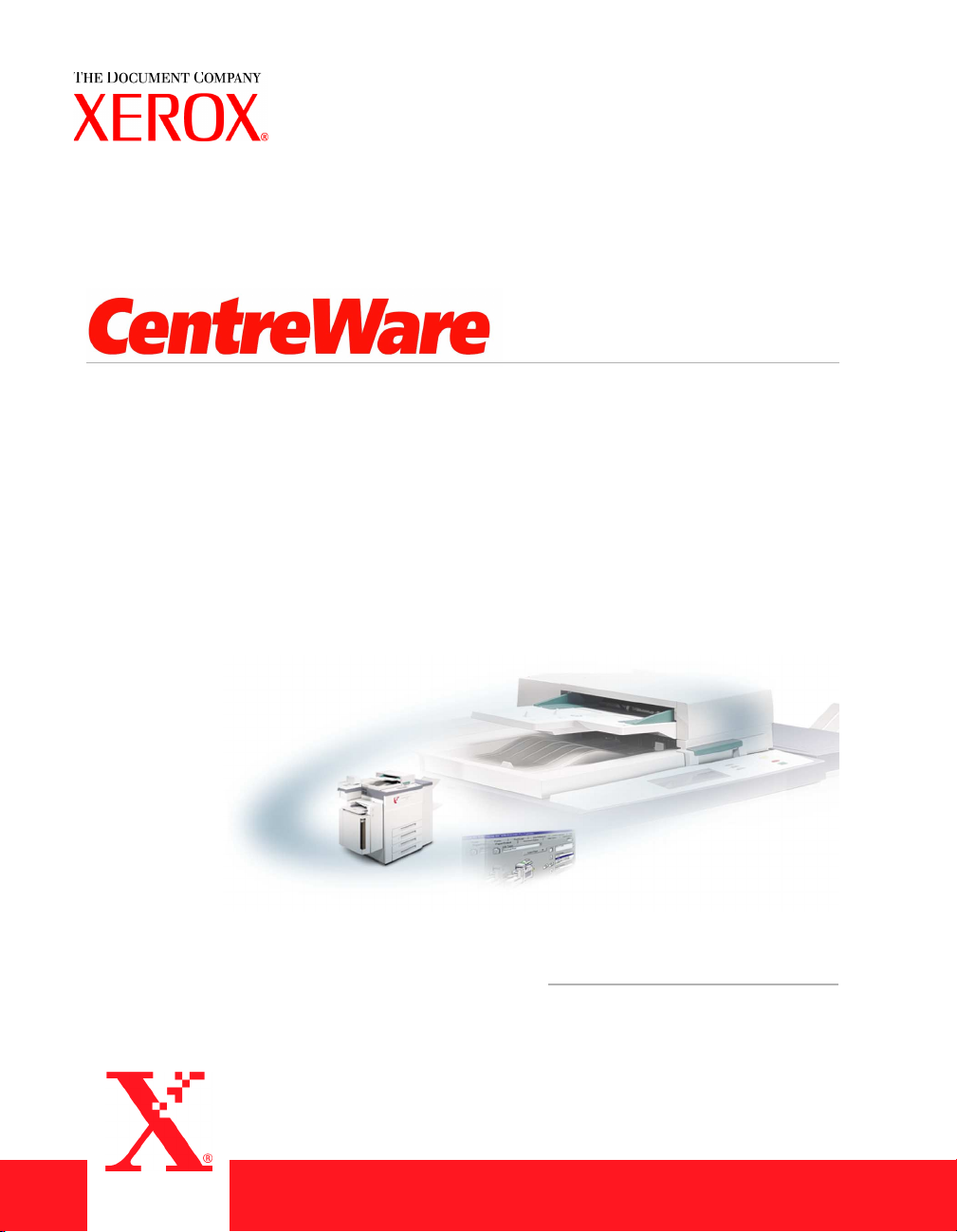
®
Handleiding
voor printer- en fax-
drivers
Voor Windows
Release 5.51
Page 2
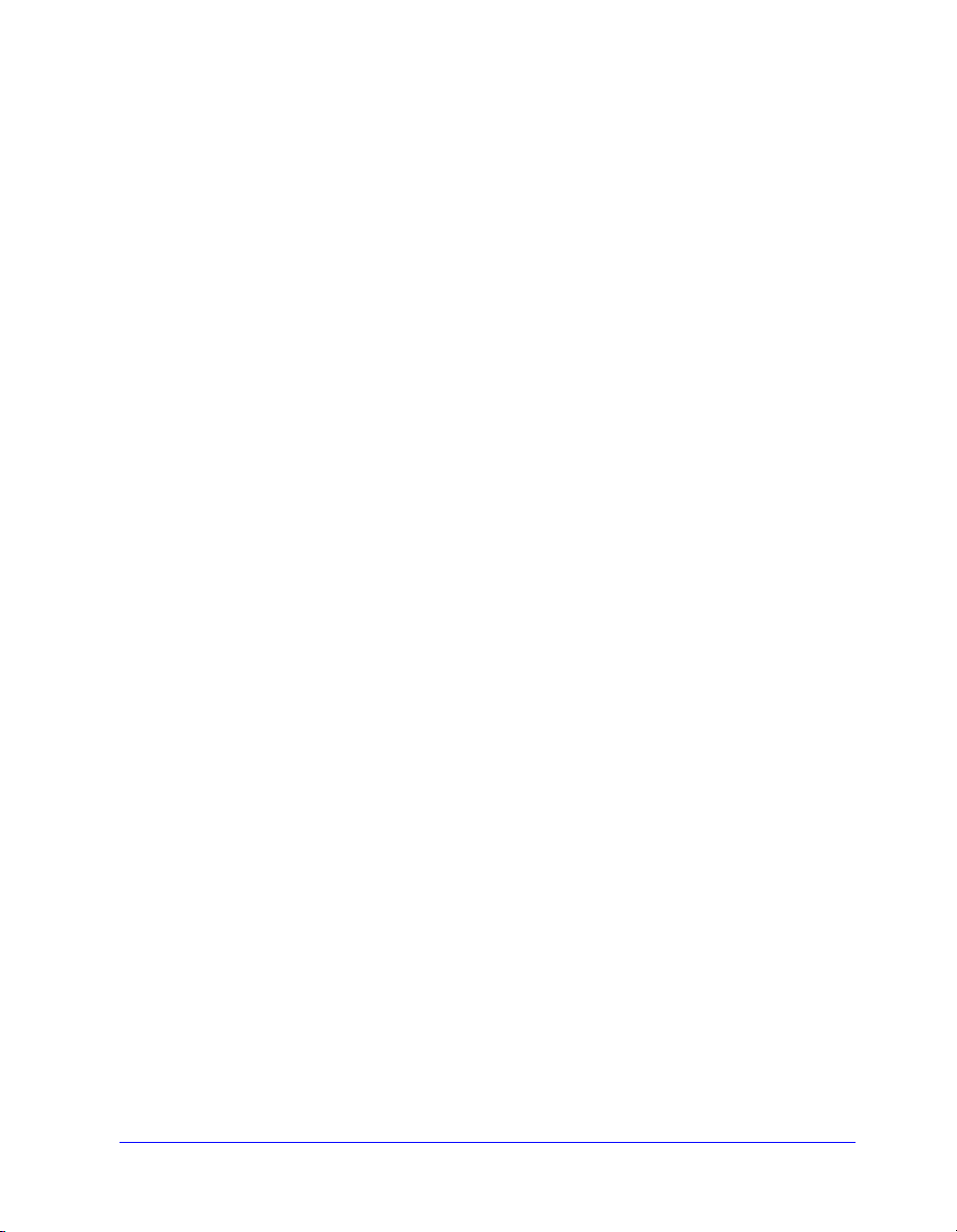
30 juni 2003
Samengesteld:
Xerox Corporation
Global Knowledge & Language Services
800 Phillips Rd., Building 845-17S
Webster, New York 14580-9791 Verenigde Staten
Vertaald door:
The Document Company Xerox
GKLS European Operations
Bessemer Road
Welwyn Garden City
Hertfordshire AL7 1HE
Verenigd Koninkrijk
Copyright © 2003 Xerox Corporation. Alle rechten voorbehouden.
Gedrukt in het Verenigd Koninkrijk
XEROX
®
, The Document Company®, de gestileerde X®, CentreWare® en de
productnamen en -nummers in deze handleiding zijn handelsmerken van XEROX
CORPORATION.
Andere productnamen en afbeeldingen in deze handleiding kunnen handelsmerken of
gedeponeerde handelsmerken zijn van hun respectievelijke bedrijven; deze worden
hierbij erkend.
ii
Page 3
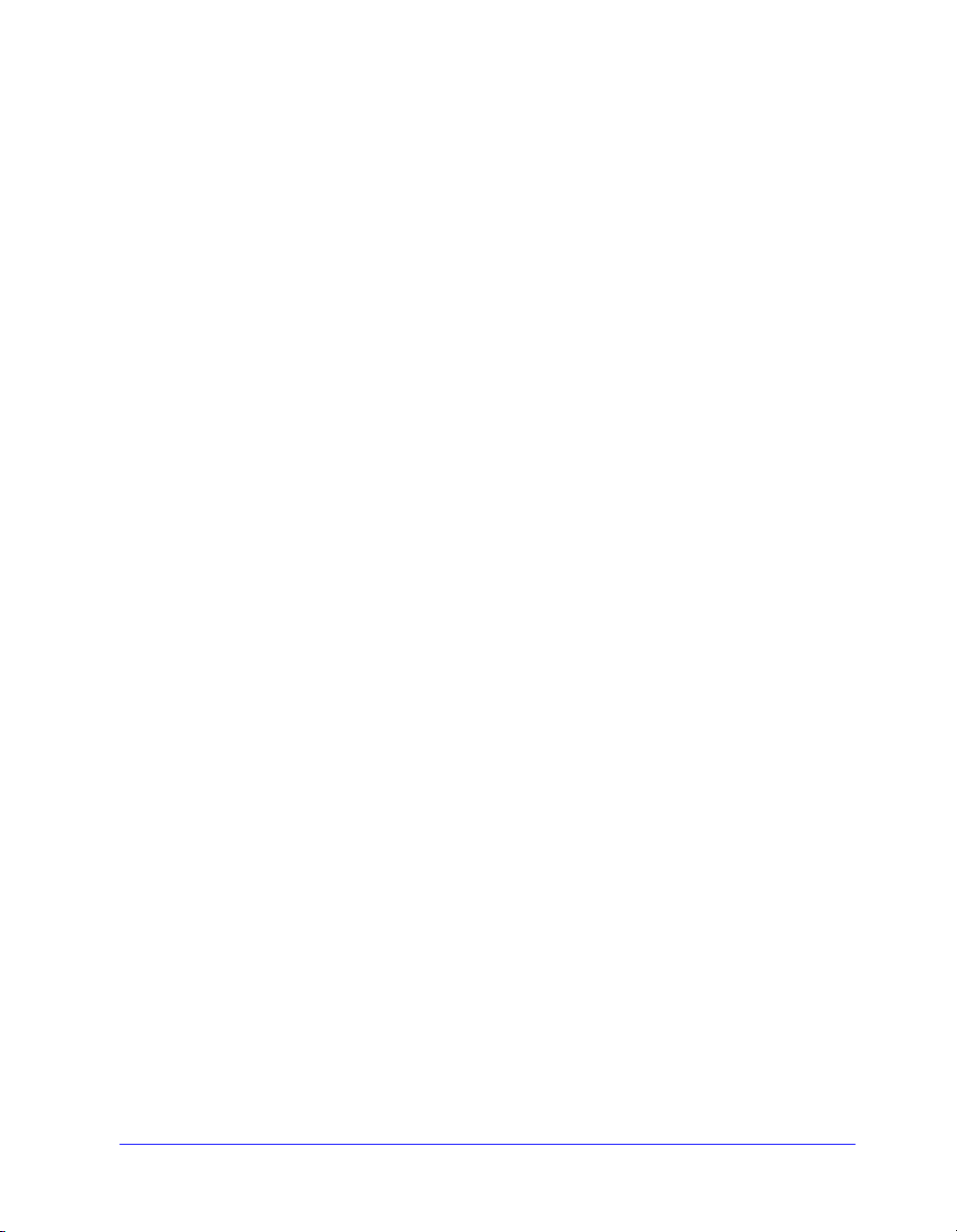
Inhoudsopgave
Welkom bij de CentreWare printer- en faxdrivers voor
Microsoft Windows . . . . . . . . . . . . . . . . . . . . . . . . . . . . . . . . . . . . .vii
Wat is er nieuw in deze versie? . . . . . . . . . . . . . . . . . . . . . . . . . . . . . . . viii
Overzicht printer- en faxdrivers . . . . . . . . . . . . . . . . . . . . . . . . . . . . . . . ix
CentreWare-printerdrivers . . . . . . . . . . . . . . . . . . . . . . . . . . . . . . . . . . . . . x
Uitgebreide interface . . . . . . . . . . . . . . . . . . . . . . . . . . . . . . . . . . . . . . . . . . . . .x
Standaardinterface . . . . . . . . . . . . . . . . . . . . . . . . . . . . . . . . . . . . . . . . . . . . . . xi
Soorten printerdrivers . . . . . . . . . . . . . . . . . . . . . . . . . . . . . . . . . . . . . . . . . . . xii
PostScript . . . . . . . . . . . . . . . . . . . . . . . . . . . . . . . . . . . . . . . . . . . . . . . . . . . . .xii
PCL . . . . . . . . . . . . . . . . . . . . . . . . . . . . . . . . . . . . . . . . . . . . . . . . . . . . . . . . .xii
Waar zijn CentreWare printer- en faxdrivers verkrijgbaar . . . . . . . . . . . xii
CentreWare printer- en faxdrivers-cd . . . . . . . . . . . . . . . . . . . . . . . . . . . . . . xiii
Downloaden vanaf Internet . . . . . . . . . . . . . . . . . . . . . . . . . . . . . . . . . . . . . . xiii
WorkCentre en WorkCentre Pro PPD-bestanden . . . . . . . . . . . . . . . . . . . . xiii
CentreWare-printerdriverapplicaties . . . . . . . . . . . . . . . . . . . . . . . . . . . xiv
Configuratieprogramma bij Xerox-printer . . . . . . . . . . . . . . . . . . . . . . . . . . xiv
Installatieprogramma bij Xerox-printer . . . . . . . . . . . . . . . . . . . . . . . . . . . . xiv
TIFF-verzendprogramma . . . . . . . . . . . . . . . . . . . . . . . . . . . . . . . . . . . . . . . xiv
Fontbeheerprogramma . . . . . . . . . . . . . . . . . . . . . . . . . . . . . . . . . . . . . . . . . xiv
Printer- en faxdriverdocumentatie . . . . . . . . . . . . . . . . . . . . . . . . . . . . . . xv
Handleiding bij de CentreWare printer- en faxdrivers voor Windows . . . . . xv
Help . . . . . . . . . . . . . . . . . . . . . . . . . . . . . . . . . . . . . . . . . . . . . . . . . . . . . . . . . xv
Internet-ondersteuning . . . . . . . . . . . . . . . . . . . . . . . . . . . . . . . . . . . . . xvi
Telefonische ondersteuning . . . . . . . . . . . . . . . . . . . . . . . . . . . . . . . . . . xvi
Klantentips . . . . . . . . . . . . . . . . . . . . . . . . . . . . . . . . . . . . . . . . . . . . . . . . . . . xvi
Hoofdstuk 1 Windows-printerdrivers installeren . . . . . . . . . . . 1-1
Vereisten . . . . . . . . . . . . . . . . . . . . . . . . . . . . . . . . . . . . . . . . . . . . . . . . 1-2
Printerdrivers . . . . . . . . . . . . . . . . . . . . . . . . . . . . . . . . . . . . . . . . . . . . . . . . . 1-2
Installatieprogramma voor Xerox Windows-drivers . . . . . . . . . . . . . . . . . . 1-2
CENTREWARE HANDLEIDING BIJ DE PRINTER- EN FAXDRIVERS VOOR MICROSOFT WINDOWS iii
Page 4
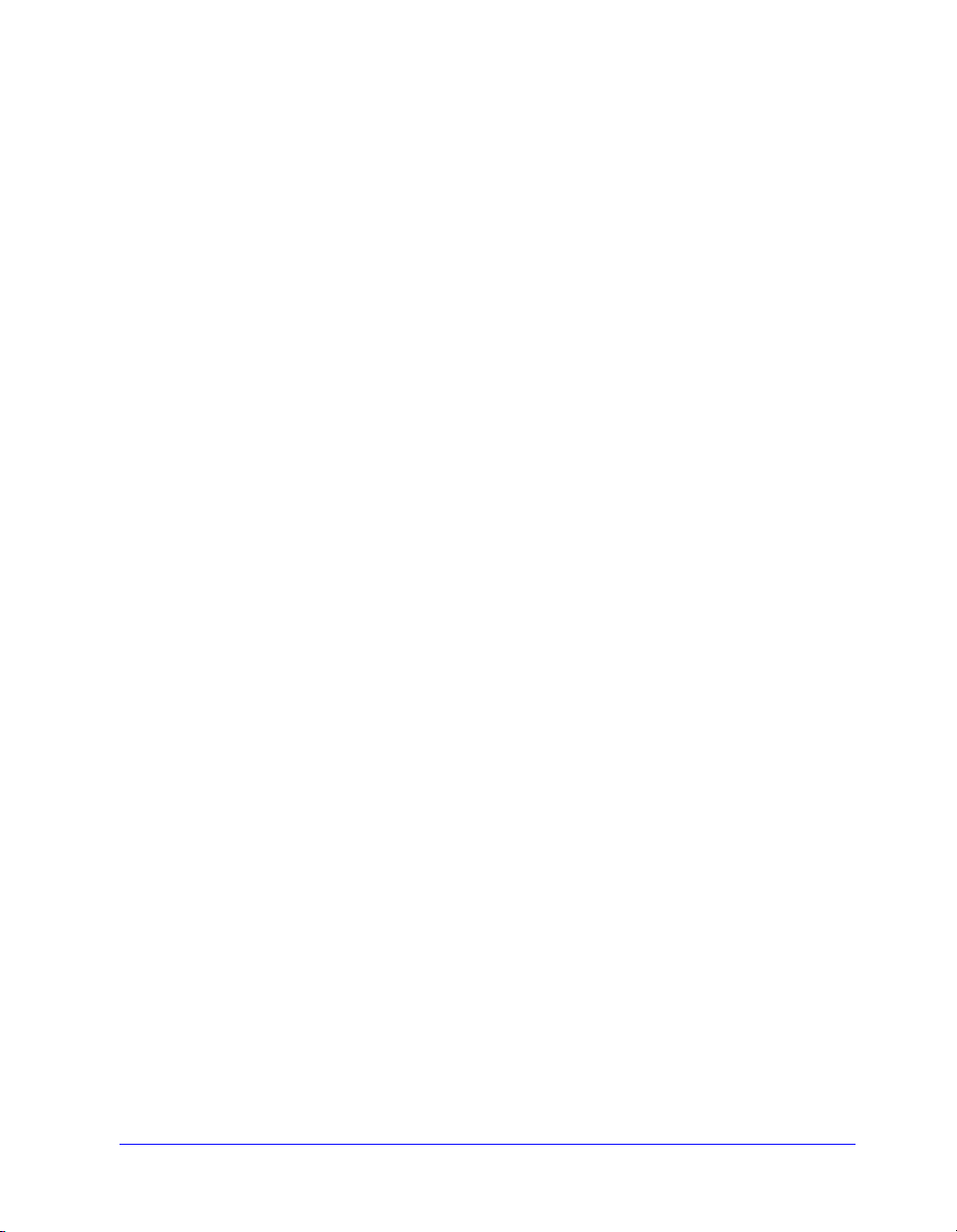
Netwerkafdrukconfigurates . . . . . . . . . . . . . . . . . . . . . . . . . . . . . . . . . . 1-3
Printerdrivers installeren in Windows-netwerken . . . . . . . . . . . . . . . . . 1-4
Directe installatie . . . . . . . . . . . . . . . . . . . . . . . . . . . . . . . . . . . . . . . . . . . . . . 1-5
Installatie via distributie . . . . . . . . . . . . . . . . . . . . . . . . . . . . . . . . . . . . . . . .1-13
Point-en-Print installaties . . . . . . . . . . . . . . . . . . . . . . . . . . . . . . . . . . . . . . . 1-25
Printerdrivers op andere netwerken installeren . . . . . . . . . . . . . . . . . . 1-26
Printerdrivers configureren . . . . . . . . . . . . . . . . . . . . . . . . . . . . . . . . . 1-26
Standaarddriverinstellingen vooraf configureren
(Windows NT/2000/XP) . . . . . . . . . . . . . . . . . . . . . . . . . . . . . . . . . . . . . . .1-26
Configureerbare installeerbare opties op het werkstation . . . . . . . . . . . . . . 1-29
Info over bidirectionele printerdrivers . . . . . . . . . . . . . . . . . . . . . . . . . 1-34
Dialoogvenster Status . . . . . . . . . . . . . . . . . . . . . . . . . . . . . . . . . . . . . . . . .1-35
Bidirectionele driverondersteuning . . . . . . . . . . . . . . . . . . . . . . . . . . . . . . .1-36
Installatiebestanden op de cd . . . . . . . . . . . . . . . . . . . . . . . . . . . . . . . . 1-37
Installatie van Windows-printerdrivers verwijderen . . . . . . . . . . . . . . 1-38
Voor Windows 9x en NT4.0 . . . . . . . . . . . . . . . . . . . . . . . . . . . . . . . . . . . . 1-38
Voor Windows 2000/XP . . . . . . . . . . . . . . . . . . . . . . . . . . . . . . . . . . . . . . . 1-38
Hoofdstuk 2 Uw printerdriver optimaal benutten . . . . . . . . . . . 2-1
Opbouw van de driver . . . . . . . . . . . . . . . . . . . . . . . . . . . . . . . . . . . . . . 2-2
Algemene tabbladen . . . . . . . . . . . . . . . . . . . . . . . . . . . . . . . . . . . . . . . . . . . . 2-3
Standaardtabbladen . . . . . . . . . . . . . . . . . . . . . . . . . . . . . . . . . . . . . . . . . . . .2-4
Online Help van de driver . . . . . . . . . . . . . . . . . . . . . . . . . . . . . . . . . . . . . . . 2-5
Instructiekaarten . . . . . . . . . . . . . . . . . . . . . . . . . . . . . . . . . . . . . . . . . . . . . . . 2-5
Hoofdstuk 3 Fontbeheerprogramma installeren. . . . . . . . . . . . 3-1
Het Fontbeheerprogramma installeren . . . . . . . . . . . . . . . . . . . . . . . . . 3-2
Het Fontbeheerprogramma openen . . . . . . . . . . . . . . . . . . . . . . . . . . . . . . . .3-2
Het Fontbeheerprogramma gebruiken . . . . . . . . . . . . . . . . . . . . . . . . . . . . . . 3-2
Het Fontbeheerprogramma verwijderen . . . . . . . . . . . . . . . . . . . . . . . . 3-3
Hoofdstuk 4 Het TIFF-verzendprogramma installeren . . . . . . .4-1
Werkstationvereisten . . . . . . . . . . . . . . . . . . . . . . . . . . . . . . . . . . . . . . . 4-2
Ondersteunde Xerox-systemen . . . . . . . . . . . . . . . . . . . . . . . . . . . . . . . 4-2
Het TIFF-verzendprogramma installeren . . . . . . . . . . . . . . . . . . . . . . . 4-3
Het TIFF-verzendprogramma openen . . . . . . . . . . . . . . . . . . . . . . . . . . . . . .4-3
Het TIFF-verzendprogramma gebruiken . . . . . . . . . . . . . . . . . . . . . . . . . . . . 4-3
Het TIFF-verzendprogramma verwijderen . . . . . . . . . . . . . . . . . . . . . . 4-4
iv CENTREWARE HANDLEIDING BIJ DE PRINTER- EN FAXDRIVERS VOOR MICROSOFT WINDOWS
Page 5
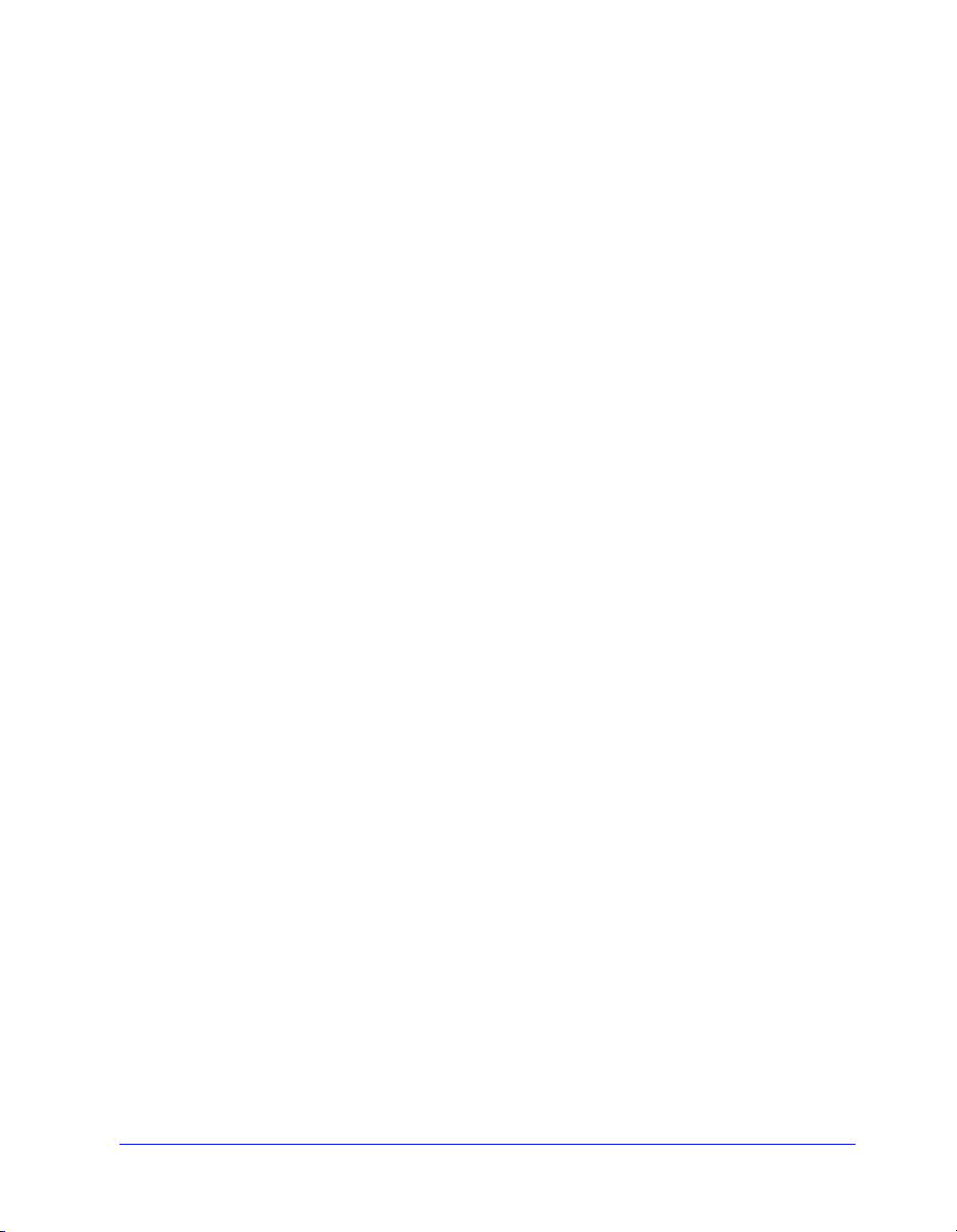
Hoofdstuk 5 Problemen oplossen . . . . . . . . . . . . . . . . . . . . . . 5-1
Een probleem oplossen . . . . . . . . . . . . . . . . . . . . . . . . . . . . . . . . . . . . . 5-2
Bekende problemen . . . . . . . . . . . . . . . . . . . . . . . . . . . . . . . . . . . . . . . . 5-3
Afdrukken met Adobe Acrobat . . . . . . . . . . . . . . . . . . . . . . . . . . . . . . . . . . . 5-3
Katern en X-op-1 afdrukken . . . . . . . . . . . . . . . . . . . . . . . . . . . . . . . . . . . . . 5-3
Euro-symbool . . . . . . . . . . . . . . . . . . . . . . . . . . . . . . . . . . . . . . . . . . . . . . . . 5-4
PDF afdrukken . . . . . . . . . . . . . . . . . . . . . . . . . . . . . . . . . . . . . . . . . . . . . . . 5-4
Microsoft-applicaties . . . . . . . . . . . . . . . . . . . . . . . . . . . . . . . . . . . . . . . . . . . 5-5
PCL-printerdriver . . . . . . . . . . . . . . . . . . . . . . . . . . . . . . . . . . . . . . . . . . . . . 5-6
Proefafdruk wordt niet ondersteund in FrameMaker . . . . . . . . . . . . . . . . . . 5-6
Watermerk . . . . . . . . . . . . . . . . . . . . . . . . . . . . . . . . . . . . . . . . . . . . . . . . . . . 5-7
WordPerfect . . . . . . . . . . . . . . . . . . . . . . . . . . . . . . . . . . . . . . . . . . . . . . . . . . 5-7
Veelgestelde vragen . . . . . . . . . . . . . . . . . . . . . . . . . . . . . . . . . . . . . . . 5-8
Index . . . . . . . . . . . . . . . . . . . . . . . . . . . . . . . . . . . . . . . . . . . . . Index-i
CENTREWARE HANDLEIDING BIJ DE PRINTER- EN FAXDRIVERS VOOR MICROSOFT WINDOWS v
Page 6
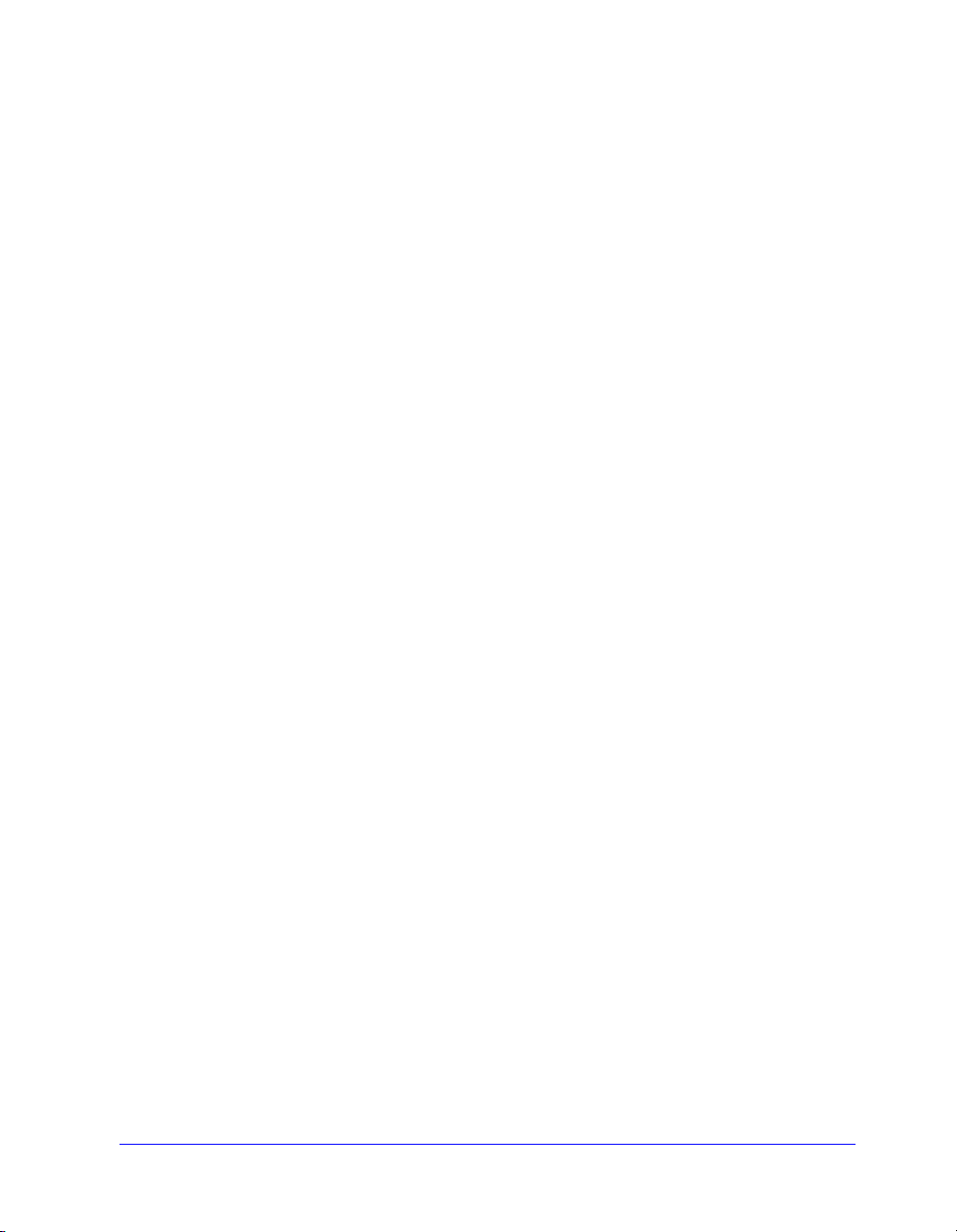
vi CENTREWARE HANDLEIDING BIJ DE PRINTER- EN FAXDRIVERS VOOR MICROSOFT WINDOWS
Page 7
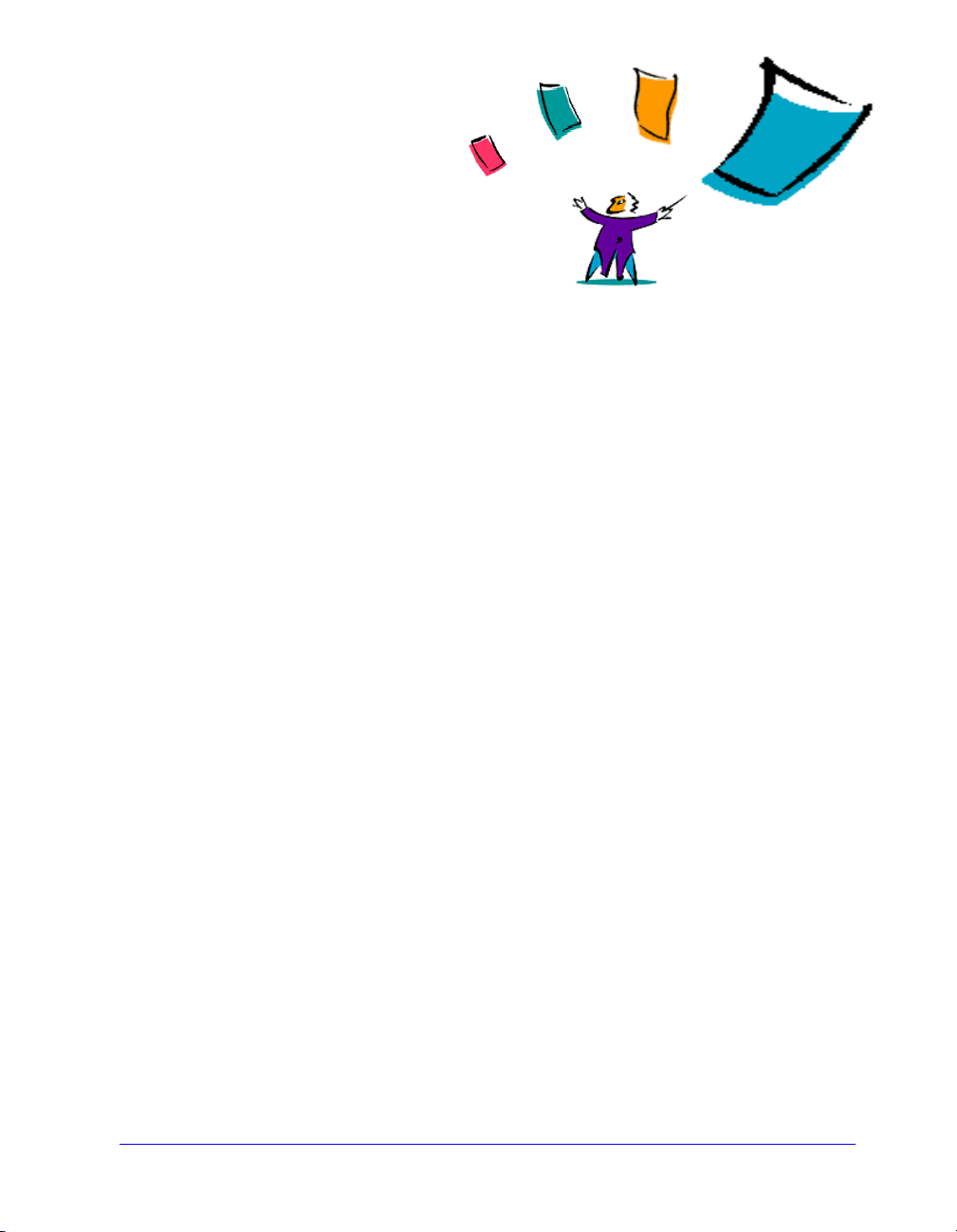
Welkom bij de CentreWare printer- en
faxdrivers voor Microsoft Windows
CentreWare is software waarmee u vanaf uw bureau al uw Xerox-systemen kunt
bedienen. Met CentreWare heeft u vanaf een willekeurig aangesloten bureau-pc
volledige toegang tot ieder Xerox-systeem en kunt u vanaf uw pc alle Xeroxsystemen bekijken en bedienen. Met de interactieve drivers van CentreWare wordt het
afdrukken en faxen vanaf de bureau-pc eenvoudig en begrijpelijk.
Met behulp van deze handleiding kunnen beheerders CentreWare-printerdrivers
installeren en configureren en kunnen algemene gebruikers hun productiviteit
verhogen door gebruik te maken van de afdrukopties van het Xerox-systeem.
Dit hoofdstuk omvat:
! Wat is er nieuw in deze versie? . . . . . . . . . . . . . . . . . . . . . . . . . . . . . . . . . viii
! Overzicht printer- en faxdrivers . . . . . . . . . . . . . . . . . . . . . . . . . . . . . . . . . ix
! Waar zijn CentreWare printer- en faxdrivers verkrijgbaar. . . . . . . . . . . . . xii
! WorkCentre en WorkCentre Pro PPD-bestanden . . . . . . . . . . . . . . . . . . . xiii
! CentreWare-printerdriverapplicaties . . . . . . . . . . . . . . . . . . . . . . . . . . . . xiv
! Printer- en faxdriverdocumentatie . . . . . . . . . . . . . . . . . . . . . . . . . . . . . . . xv
! Internet- en telefonische ondersteuning . . . . . . . . . . . . . . . . . . . . . . . . . . xvi
vii
Page 8
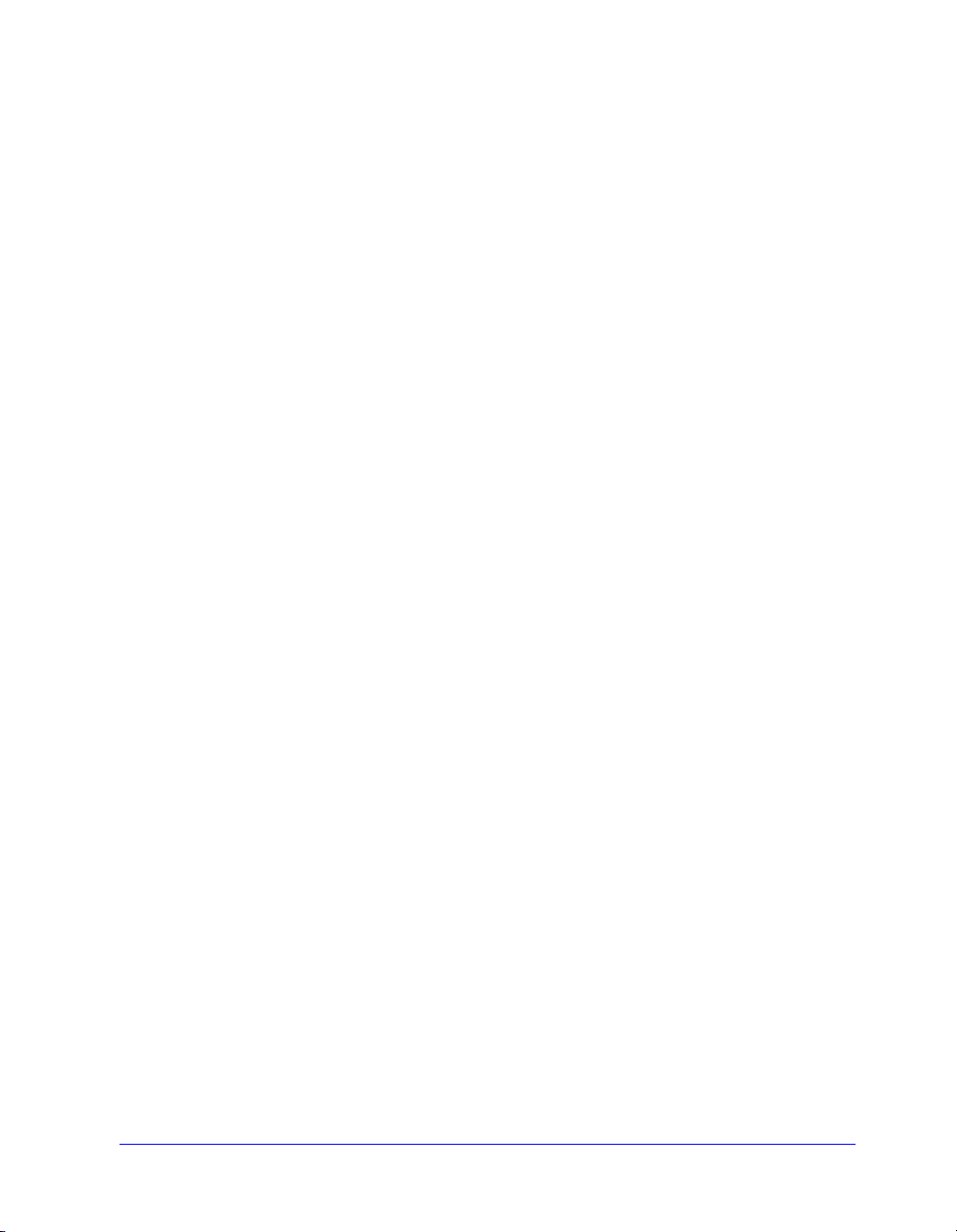
Wat is er nieuw in deze versie?
De CentreWare 5.51-release van de WorkCentre- en WorkCentre Pro-printerdrivers
ondersteunen de volgende nieuwe toepassingen en hardware:
! WorkCentre modellen M 35/45/55 en WorkCentre Pro modellen
32 Color / 40 Color, 35/45/55, 65/75/90
! Nieuwe PostScript- en PCL-drivers voor WorkCentre modellen M 35/45/65
en WorkCentre Pro modellen 32 Color /40 Color, 35/45/55, 65/75/90
! Optie Korte kant eerst voor speciale afdrukopdrachten
! Nieuw Xerox-printerdriverinstallatieprogramma. U kunt meerdere
printerdrivers tegelijkertijd configureren en installeren.
! Afwerkeenheid - (optioneel op sommige modellen) Afhankelijk van het
model van uw Xerox-systeem zijn er twee type afwerkeenheden
beschikbaar. De opties van de afwerkeenheid zijn: Nieten, perforeren en
staffelen. OPMERKING: De afwerkeenheden zijn per stuk uniek, dat wil
zeggen dat slechts een afwerkeenheid per keer kan worden geïnstalleerd.
! In het Help-systeem zijn toepassingsoverzichtskaarten beschikbaar. U kunt
het afdrukken van uw documenten verbeteren door het gebruik van de
toepassingskaarten; hierop vindt u de vele beschikbare afdrukopties voor uw
printerdrivers.
! Toepassingsinformatiekaarten bevatten selecteerbare afdrukopties; deze
instructiekaarten zijn beschikbaar in het Help-systeem.
! Afdrukken in kleur en scanmogelijkheid voor de WCP 32 Color / 40 Color
viii
! Bidirectionele printerdrivers die automatisch de driver met de installeerbare
opties configureert, de huidige status van het apparaat weergeeft en een
overzicht van de laatste 25 afdrukopdrachten op uw Xerox-systeem biedt.
! De CentreWare Dirigent is verwijderd uit Netwerkservices en is niet langer
beschikbaar. Veel van de toepassingen zijn geïmplementeerd in de
CentreWare-drivers met bidirectionele instelling.
! De Netwerkservices-cd wordt niet meer geleverd. De Wizard
Apparaatbeheer en de Wizard Apparaat zoeken zijn nu via de Xerox-website
verkrijgbaar.
Page 9
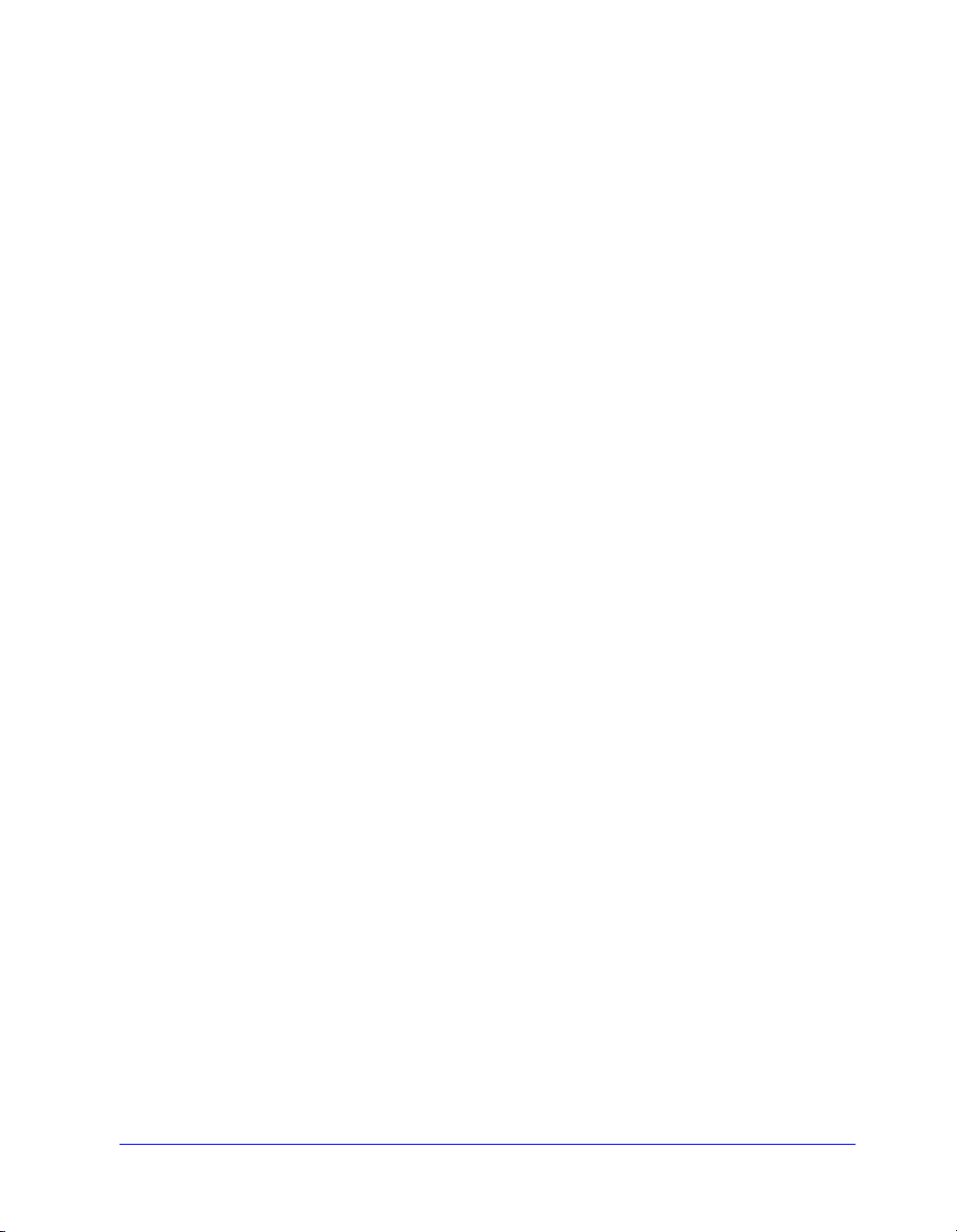
Overzicht printer- en faxdrivers
Een printer- en faxdriver maakt documenten die zijn gecreëerd met gespecialiseerde
softwareapplicaties (tekstverwerking, spreadsheets, grafische applicaties) die
compatibel zijn met een bepaalde printer. Elk type printer vereist unieke commando’s
om correct te kunnen afdrukken en om speciale toepassingen te activeren. Om deze
redenen hebben verschillende typen printers elk hun eigen printerdrivers nodig om
correct te kunnen werken.
Met CentreWare-printerdrivers kunt u vanaf een werkstation naar een Xerox-systeem
in een netwerkomgeving afdrukken. De CentreWare-drivers bevatten een
verscheidenheid aan toepassingsopties waarmee u afdrukopdrachten naar wens kunt
aanpassen.
Geïntegreerde faxtoepassingen kunnen per Xerox-systeem verschillen. Niet alle
Xerox-printers ondersteunen zowel afdrukken via netwerk als LAN-faxen vanaf de
bureau-pc. De specifieke productdocumentatie raadplegen voor meer informatie.
Andere netwerkfaxopties kunnen voor verschillende modellen met behulp van
softwareapplicaties van derden worden geconfigureerd.
Overzicht printer- en faxdrivers ix
Page 10
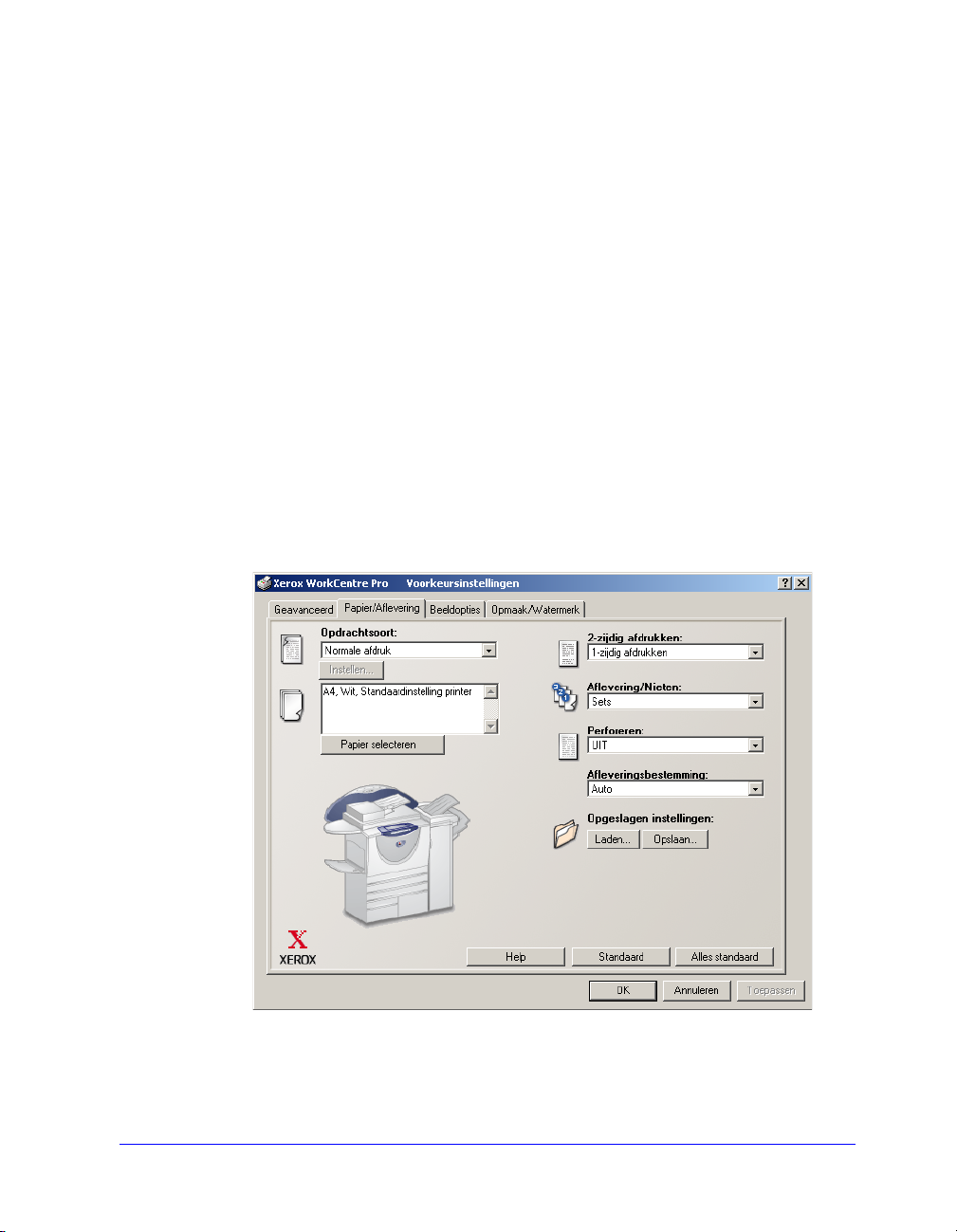
CentreWare-printerdrivers
Er zijn twee soorten gebruikersinterfaces beschikbaar voor CentreWareprinterdrivers:
! Uitgebreide interface
! Standaardinterface
Uitgebreide interface
Printerdrivers met uitgebreide gebruikersinterface zijn drivers waarvan de opties
worden weergegeven op tabbladen in de driver. Deze printerdrivers zijn speciaal
ontworpen voor Xerox-producten. CentreWare-printerdrivers met uitgebreide
interface zijn beschikbaar voor Windows 9x-werkstations. Ze zijn tevens beschikbaar
voor NT4/2000/XP-drivers wanneer Internet Explorer 5.01 of hoger is geïnstalleerd
op uw werkstation. De hier getoonde afbeelding van de driver is apparaatspecifiek.
Driveropties en simulaties kunnen enigszins afwijken afhankelijk van het
besturingssysteem en model.
Printerdriver - Uitgebreide interface
x
Page 11
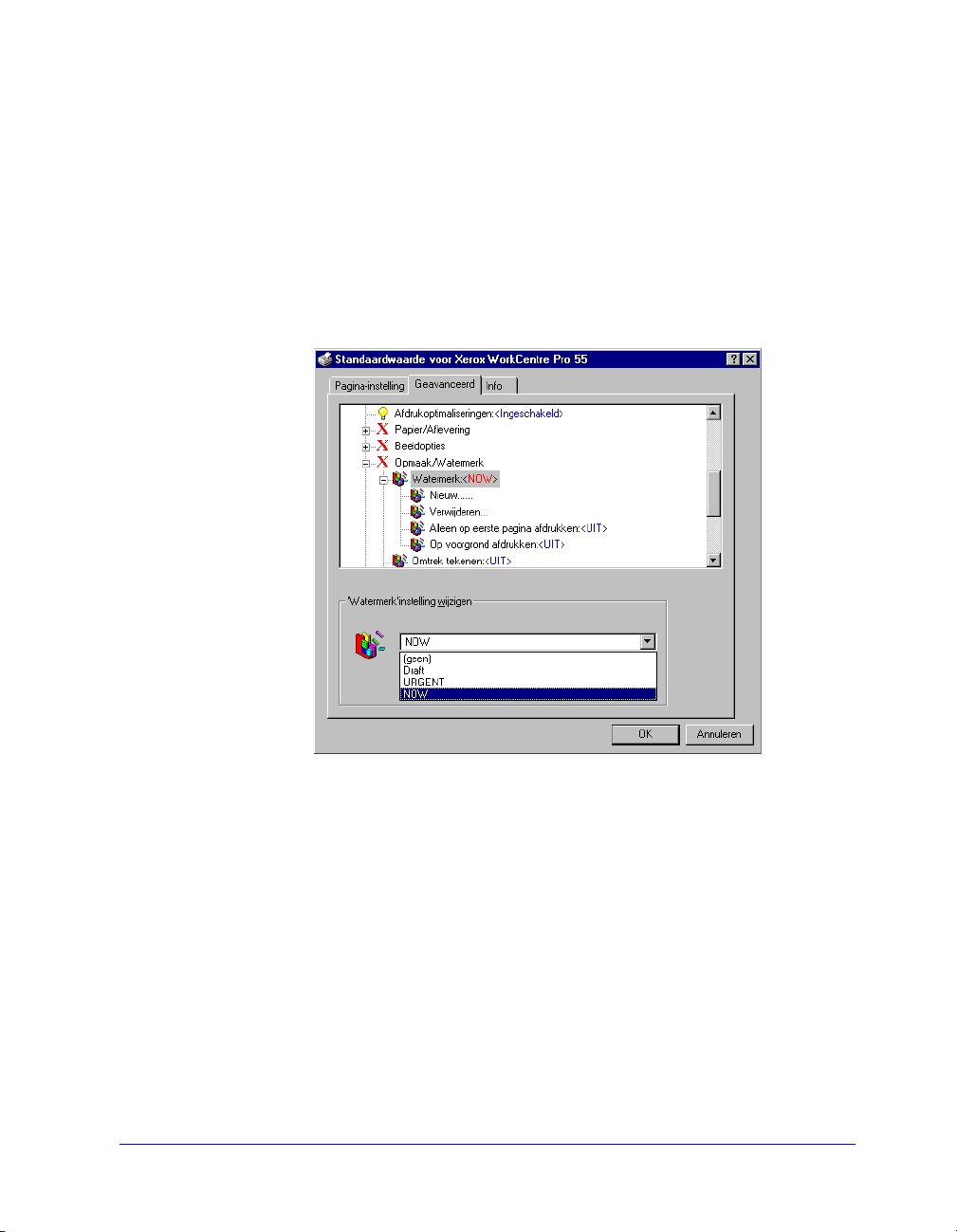
Standaardinterface
Printerdrivers met standaardgebruikersinterface voldoen aan de
driverstandaardnormen van Microsoft Windows. De opties worden weergegeven in
een structuurvorm, die generiek is voor veel softwareproducten. Wanneer u
CentreWare-printerdrivers installeert in een Windows NT 4.0, 2000 of XP-omgeving
kunt u kiezen tussen de uitgebreide en standaardinterface. U maakt deze selectie op
het tabblad Configuratie.
Printerdriver - Standaardinterface
CentreWare-printerdrivers xi
Page 12
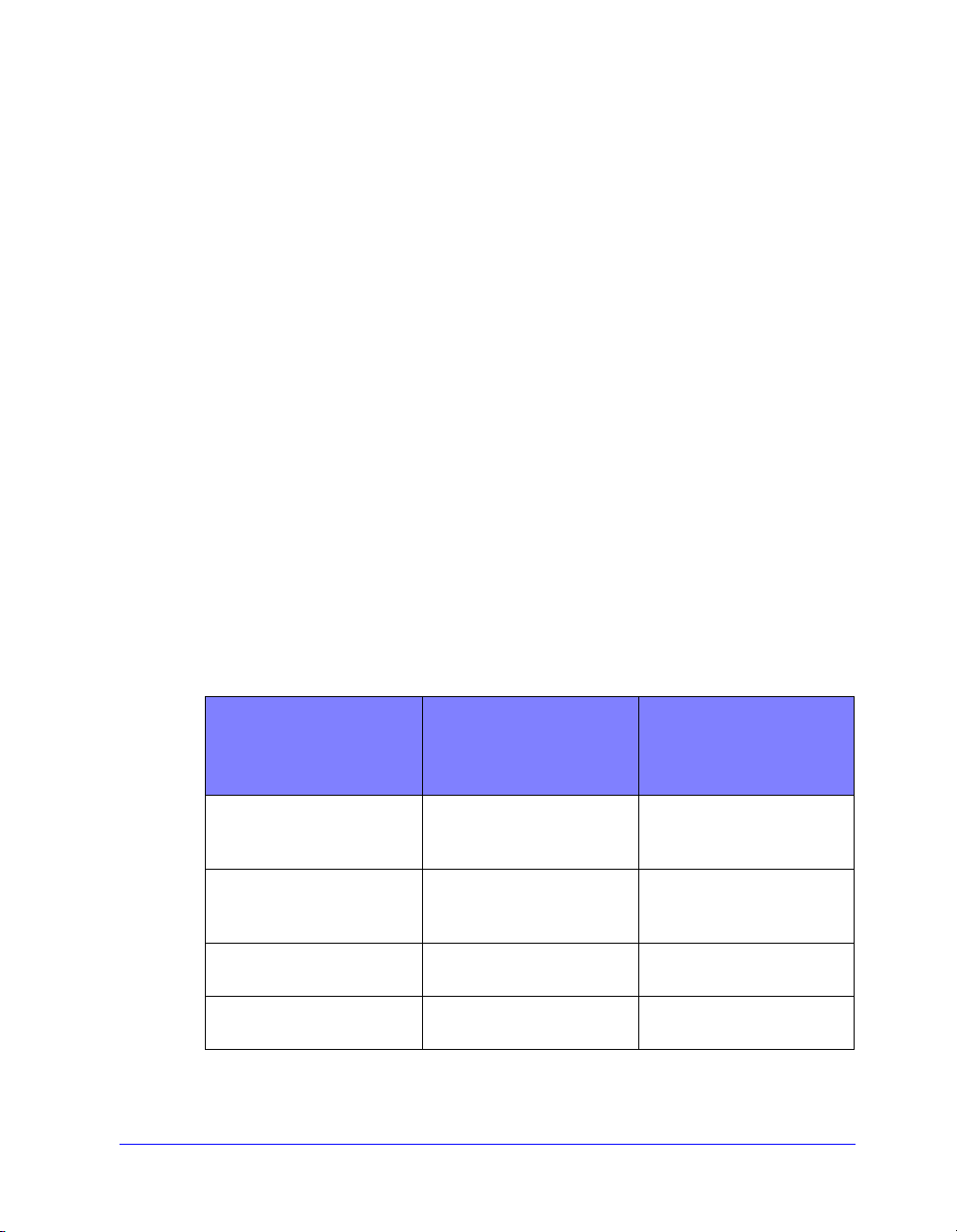
Soorten printerdrivers
De CentreWare-printerdrivers zijn beschikbaar in de afdrukformaten PostScript 3,
PCL 5e, PCL 5c en PCL 6 (XL).
PostScript
PostScript biedt u meer mogelijkheden voor het vergroten/verkleinen en het
manipuleren van beelden. Het biedt meer precisie bij kwalitatief hoogstaande
afbeeldingen. PostScript biedt tevens verschillende soorten foutafhandeling en opties
voor fontvervanging.
PCL
PCL (Printer Command Language) heeft over het algemeen minder geavanceerde
functies dan PostScript. Met PCL kunt u echter wel de meeste opdrachten sneller
verwerken.
Waar zijn CentreWare printer- en faxdrivers verkrijgbaar
In de volgende tabel worden de modellen van de Xerox-systemen weergegeven die in
deze versie van CentreWare worden ondersteund, en de printerdrivers die beschikbaar
zijn voor Windows 95/98/Me/NT/ 2000 en XP-omgevingen.
xii
CentreWare
printerdrivers
(Windows 95/98/Me/NT/
2000/XP)
PostScript WorkCentre M 35/45/55
PCL 5e WorkCentre M 35/45/55
PCL 5c WCP 32 Color / 40 Color CD/Internet
PCL 6 (XL) WorkCentre M 35/45/55
CentreWare-printerdrivers voor Xerox WorkCentre en WorkCentre Pro
WorkCentre- en
WorkCentre Pro
(WCP)-modellen
WCP 32 Color/40 Color, 35/
45/55, 65/75/90
WCP 35/45/55, 65/75/90
WCP 35/45/55, 65/75/90
Locatie
CD/Internet
CD/Internet
CD/Internet
Page 13
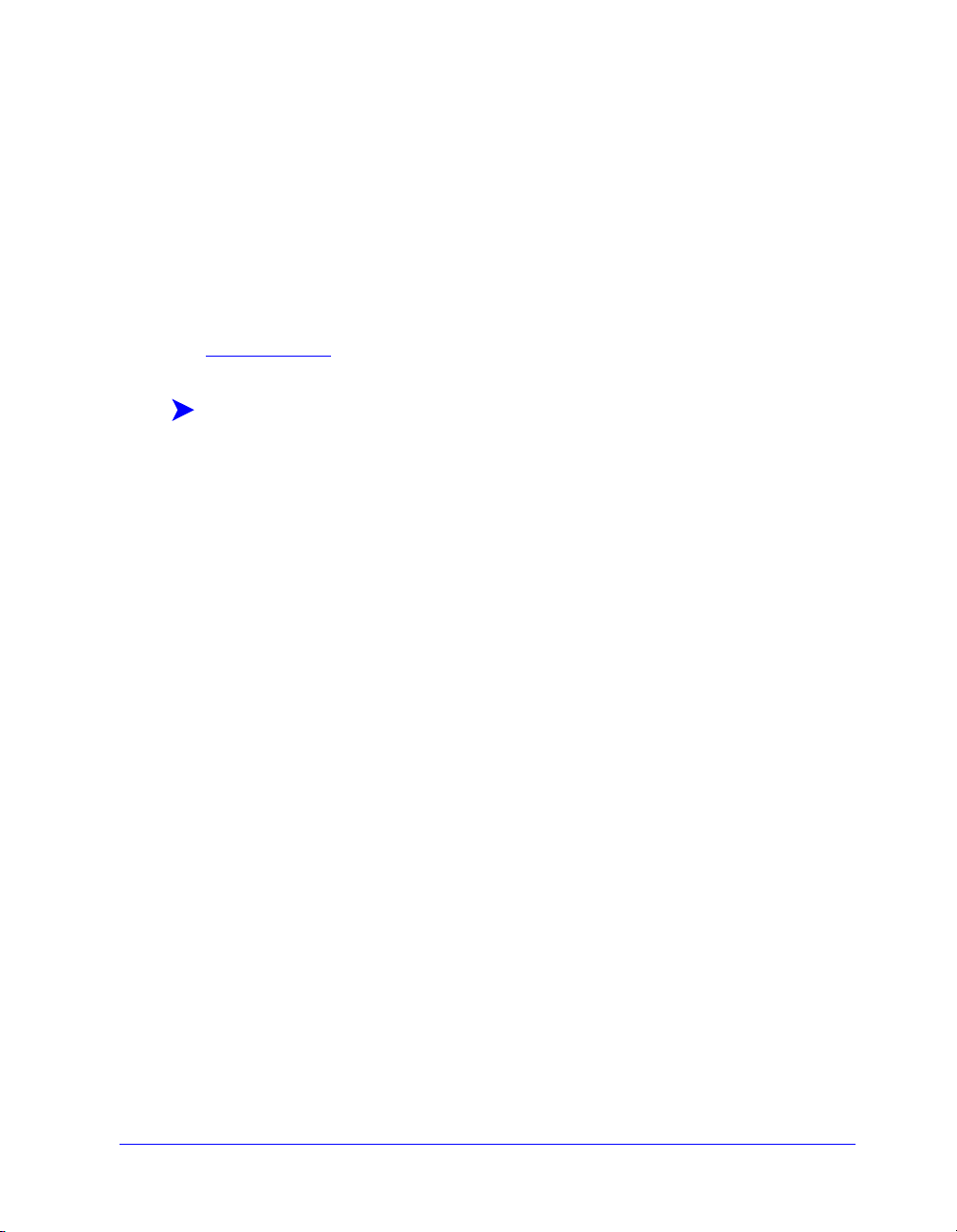
CentreWare printer- en faxdrivers-cd
De installatiebestanden voor de printerdrivers van de Xerox-systemen zijn
beschikbaar op de CentreWare printer- en faxdrivers-cd.
Voor updates en meer informatie naar de Xerox-website gaan op www.xerox.com.
Downloaden vanaf Internet
Printerdrivers voor Xerox-systemen kunnen vanaf de Xerox-website op
www.xerox.com
modellen zijn ook op deze website beschikbaar.
Printerdrivers downloaden:
1 Naar de Xerox-website gaan en op de koppeling Drivers klikken.
2 Uw Xerox-productfamilie in de keuzelijst met productfamilies selecteren en op
Zoeken klikken.
3 Het gewenste product, besturingssysteem (Windows) en taal voor de
printerdriver selecteren.
4 Op Zoeken klikken.
5 In de lijst Drivers een driver selecteren.
6 Opslaan selecteren in het dialoogvenster Bestand downloaden.
worden gedownload. De installatiebestanden voor alle Xerox-
7 Een locatie selecteren waarin u het gedownloade bestand wilt plaatsen en op
Opslaan klikken.
8 Nadat de printerdriver is gedownload, de instructies voor het installeren van
drivers in Hoofdstuk 1 volgen.
WorkCentre en WorkCentre Pro PPD-bestanden
Een PostScript Printer Description-bestand (PPD: printeromschrijvingsbestand) is
een leesbaar tekstbestand dat een universele benadering biedt voor het specificeren
van speciale toepassingen van printerdrivers die PostScript interpreteren.
Xerox levert PostScript PPD-bestanden voor alle Xerox-systemen. De bestanden
worden automatisch met de printerdriver geïnstalleerd.
Waar zijn CentreWare printer- en faxdrivers verkrijgbaar xiii
Page 14
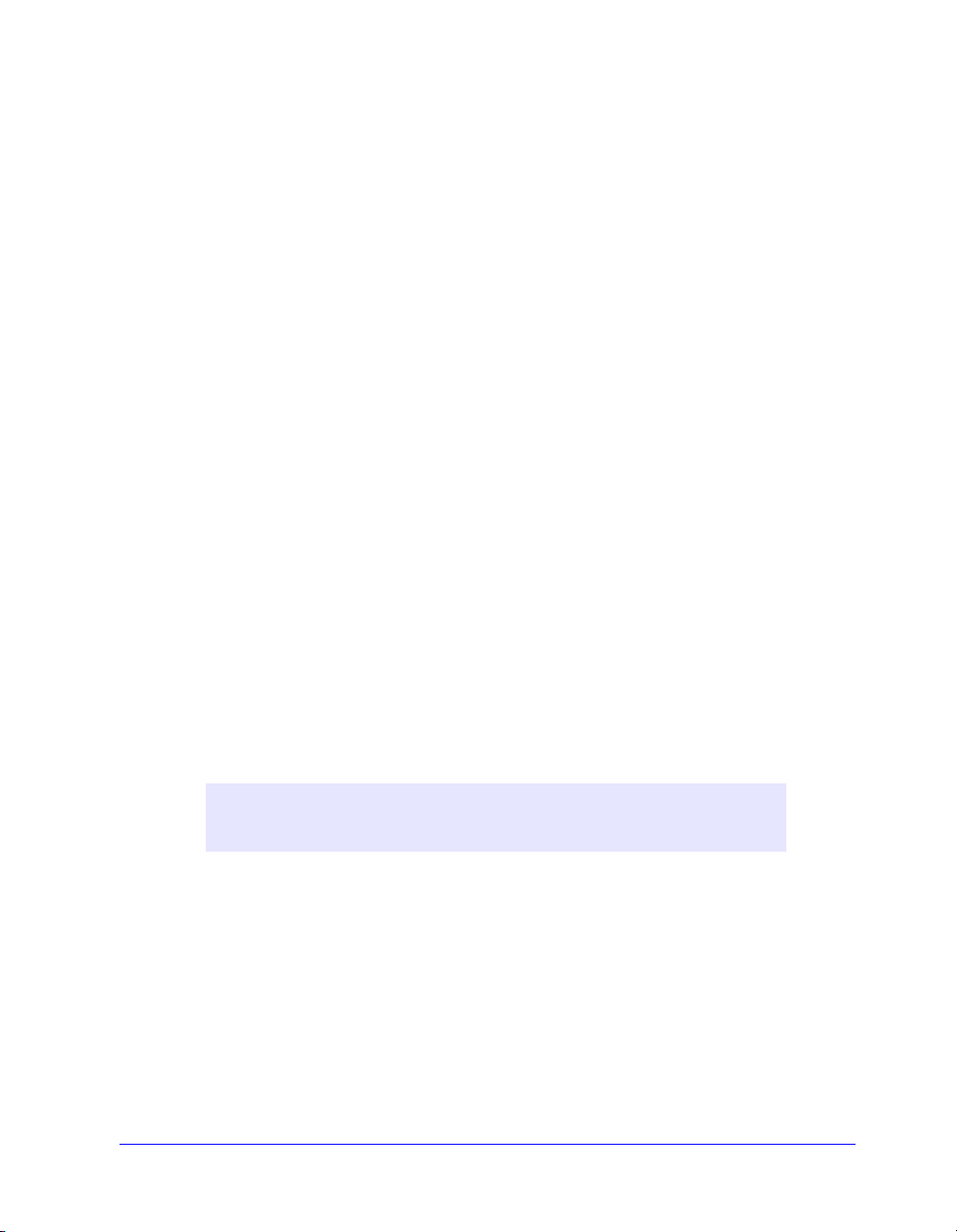
CentreWare-printerdriverapplicaties
De volgende applicaties zijn ingesloten op de CentreWare printer- en fax-drivers-cd:
! Configuratieprogramma bij Xerox-printer
! Installatieprogramma bij Xerox-printer
! TIFF-verzendprogramma
! Fontbeheerprogramma
Configuratieprogramma bij Xerox-printer
Het Xerox Printerconfiguratieprogramma is bedoeld voor systeembeheerders die
gestandaardiseerde configuratiebestanden willen instellen waarmee gebruikers snel
en eenvoudig hun printerdrivers kunnen installeren.
Installatieprogramma bij Xerox-printer
Het Xerox Printerinstallatieprogramma is bedoeld voor gebruikers die alvorens de
drivers te installeren, de printerdriverinstellingen willen wijzigen. Deze instellingen
zijn gestuurd door de systeembeheerder. Systeembeheerders kunnen dit programma
ook gebruiken om printerdrivers direct op een pc of netwerkserver te installeren.
TIFF-verzendprogramma
Met het TIFF-verzendprogramma kunnen gebruikers TIFF-bestanden (Tagged Image
File Format) rechtstreeks naar een Xerox-systeem verzenden om te worden afgedrukt.
TIFF-bestanden worden sneller afgedrukt wanneer zij in dit formaat naar het Xeroxsysteem worden verzonden.
xiv
OPMERKING: Voor dit programma is een TIFF-interpreter vereist op uw
Xerox-systeem.
Het TIFF-verzendprogramma installeren op pagina 4-1 raadplegen voor meer informatie.
Fontbeheerprogramma
Het Fontbeheerprogramma is een programma waarmee u fonts en printerlijsten kunt
beheren. Met behulp van dit programma kunnen fonts worden bekeken, afgedrukt,
naar printers worden gedownload of naar een bestand worden geëxporteerd. Printers
kunnen worden toegevoegd aan of verwijderd uit een printerlijst, die wordt gebruikt
voor het toevoegen en verwijderen van fonts van één of meer printers.
Fontbeheerprogramma installeren op pagina 3-1 raadplegen voor meer informatie.
Page 15
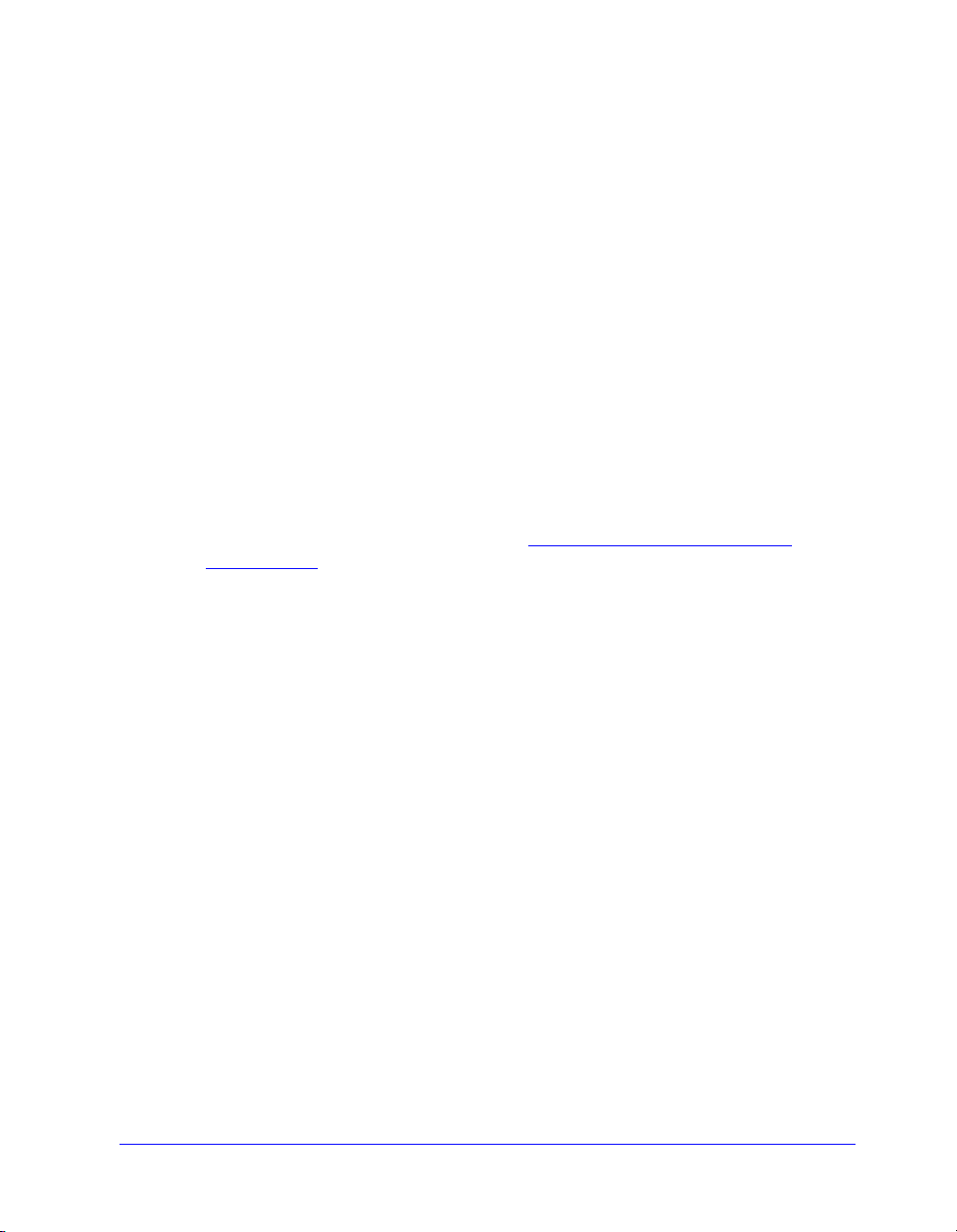
Printer- en faxdriverdocumentatie
Handleiding bij de CentreWare printer- en faxdrivers voor Windows
Deze handleiding is bedoeld voor beheerders die CentreWare-printerdrivers
installeren en configureren en voor gebruikers die meer willen weten over
printerdrivers en de installatie ervan.
De Handleiding bij de CentreWare printer- en faxdrivers is in elektronische vorm
(PDF) beschikbaar op de CentreWare printer- en faxdrivers-cd. Indien deze
handleiding tijdens de installatie wordt geselecteerd, wordt de Handleiding bij
printer- en faxdrivers op de pc van de gebruiker geïnstalleerd in de map ...\ Program
Files \ Xerox \ WorkCentre Pro of WorkCentre, afhankelijk van het printermodel.
Er staat een Engelse versie van Adobe Acrobat Reader op de CentreWare printer- en
faxdrivers-cd. Deze werkt op de meeste werkstations die werken met een niet-Engelse
versie van Windows, behalve Windows 2000. U kunt een reader voor andere talen
downloaden vanaf de website van Adobe: www.adobe.com/products/acrobat/
readstep2.html.
Help
De online Help is de belangrijkste bron voor informatie over het gebruik van
printerdrivers. Help is beschikbaar via de Help-toetsen en de contextgevoelige Wat is
dit? Help. Hierin vindt u instructiekaarten voor printerdrivers, beschrijvingen van
toepassingen, stapsgewijze procedures, informatie over het Xerox-systeem,
informatie over het oplossen van problemen en informatie over ondersteuning.
Instructiekaarten voor printerdrivers:
! Toepassingsoverzichtskaart—een instructiekaart waarmee u de vele
afdrukopties kunt vinden. U kunt deze afdrukopties via de printerdriver
gebruiken om het afdrukken van uw documenten te verbeteren.
! Toepassingsinformatiekaart—een instructiekaart waarop de selecteerbare
afdrukopties zoals Watermerk, Katernopmaak en Nieten worden beschreven.
De instructiekaarten zijn beschikbaar in Adobe Acrobat PDF-formaat.
Printer- en faxdriverdocumentatie xv
Page 16
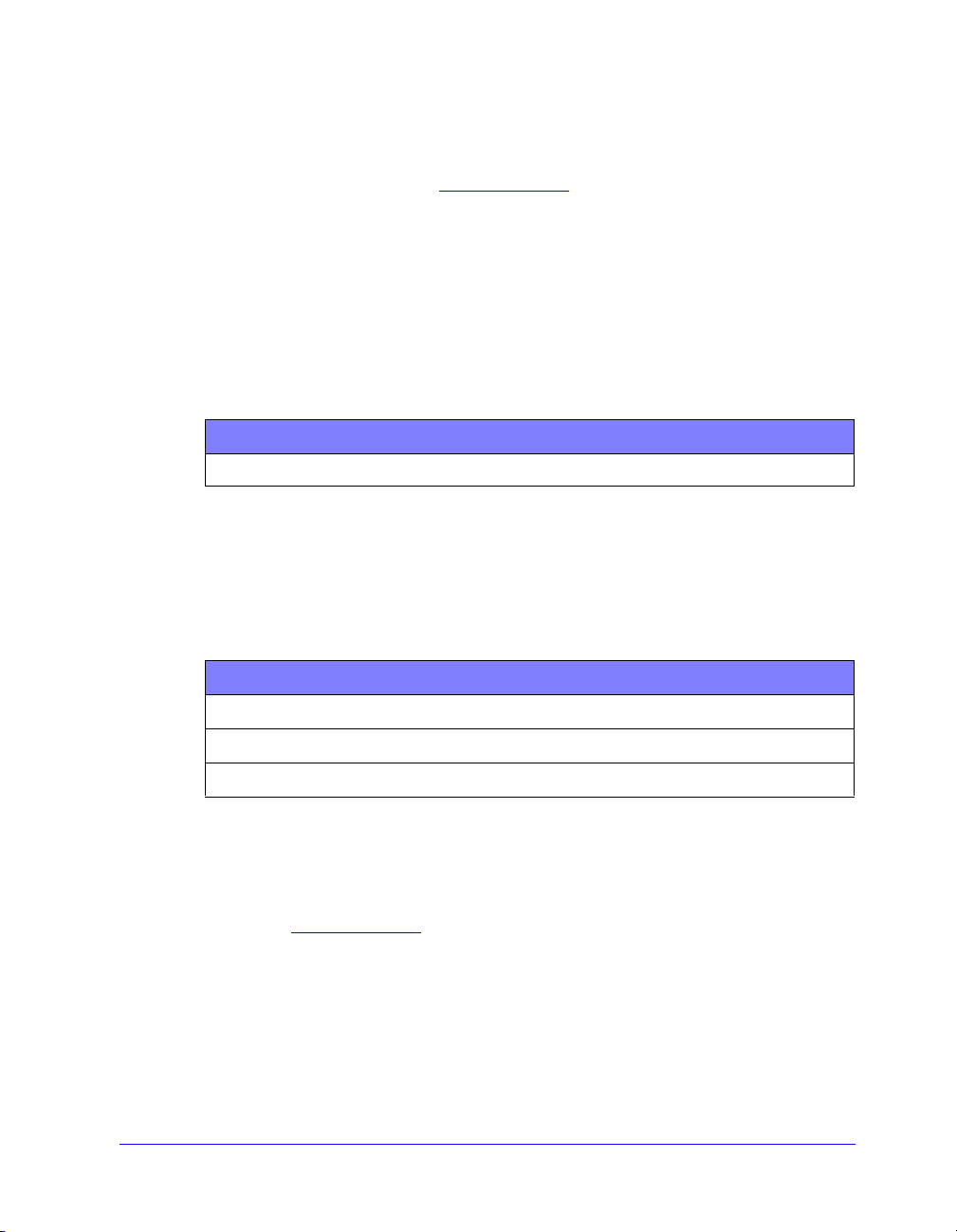
Internet-ondersteuning
Bezoek Xerox op het Internet: www.Xerox.com. De website bevat productinformatie
over Xerox-systemen, productoverzichten en -ondersteuning, alsmede de laatste
informatie over versies van CentreWare printer- en faxdrivers.
Telefonische ondersteuning
Voor extra hulp kunt u het Xerox Welcome Centre bellen om met een technisch
productmedewerker te spreken. Noteer het serienummer van uw Xerox-systeem in de
ruimte hieronder voordat u belt. U vindt het serienummer op het metalen plaatje
achter het voorpaneel.
Serienummer van het Xerox-systeem
De telefoonnummers van de Xerox Welcome Centres staan in de volgende tabel.
Indien het telefoonnummer van het Welcome Centre voor uw land niet wordt
vermeld, krijgt u dit wanneer het Xerox-systeem wordt geïnstalleerd. Voor
toekomstig gebruik het telefoonnummer noteren in de daarvoor bestemde ruimte
hieronder.
Telefoonnummers van Welcome Centres
xvi
Nederland 800-821-2797
België 02 - 7131453
Klantentips
Extra tips en technische informatie over printerdrivers zijn verkrijgbaar via de Xeroxwebsite op www.Xerox.com
volgen. In Klantentips wordt informatie over specifieke items gegeven waarvoor
speciale procedures of aandachtspunten met betrekking tot de bediening en
configuratie van uw Xerox-systeem nodig zijn.
. Uw product opzoeken en de koppeling naar Klantentips
Page 17
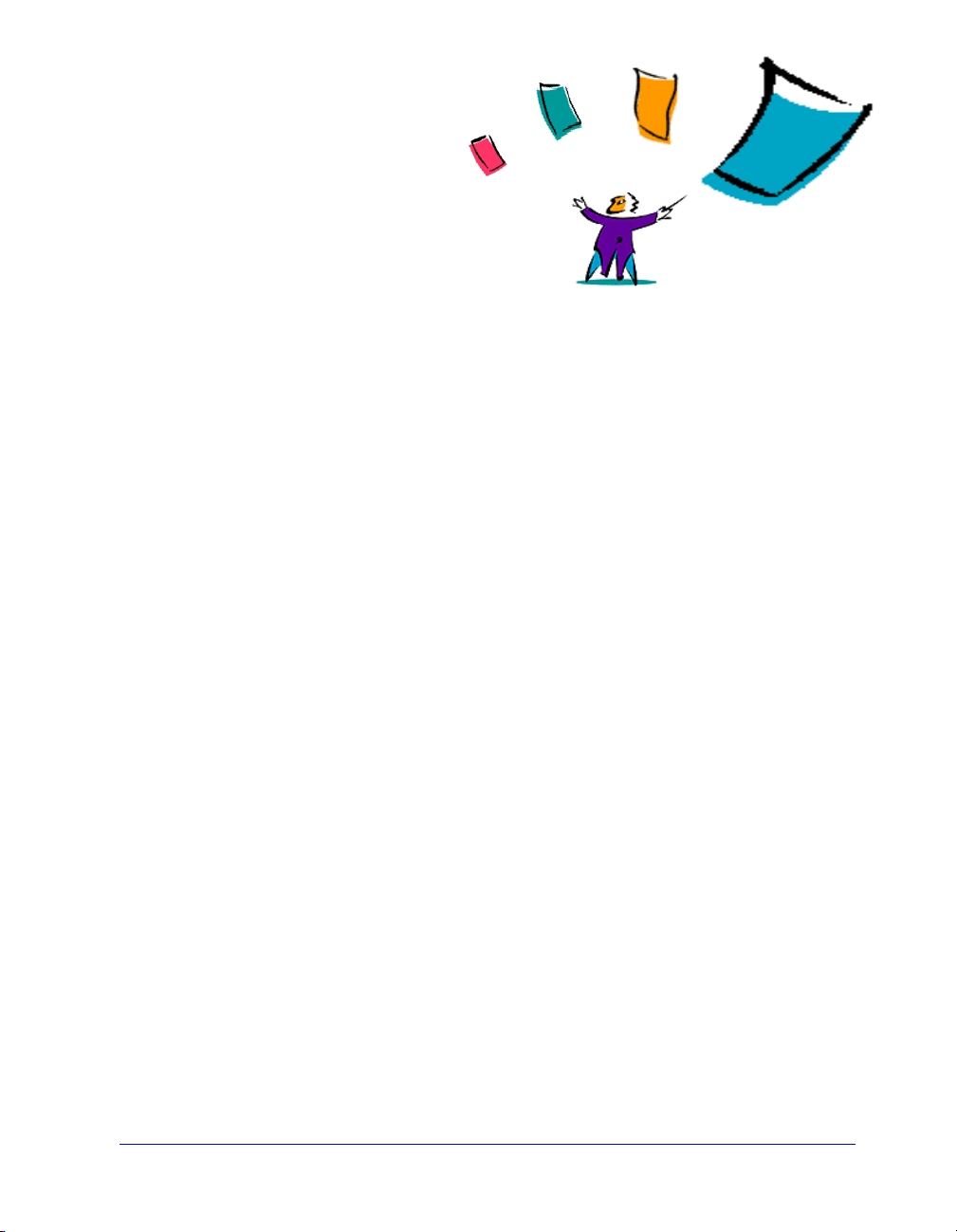
1
Windows-printerdrivers installeren
De CentreWare-printerdrivers ondersteunen de speciale toepassingen en functies van
Xerox-systemen, zodat u snel en efficiënt vanaf uw bureaublad kunt afdrukken.
Installatie-instructies voor alle huidige Windows-omgevingen kunt u vinden in dit
hoofdstuk.
Dit hoofdstuk omvat:
! Vereisten . . . . . . . . . . . . . . . . . . . . . . . . . . . . . . . . . . . . . . . . . . . . . . . . . . 1-2
! Directe installatie . . . . . . . . . . . . . . . . . . . . . . . . . . . . . . . . . . . . . . . . . . . 1-5
! Installatie via distributie . . . . . . . . . . . . . . . . . . . . . . . . . . . . . . . . . . . . . 1-13
! Configuratiebestanden voor meerdere gebruikersgroepen beheren . . . . 1-23
! Ondersteunde drivertalen . . . . . . . . . . . . . . . . . . . . . . . . . . . . . . . . . . . . 1-24
! Point-en-Print installaties . . . . . . . . . . . . . . . . . . . . . . . . . . . . . . . . . . . . 1-25
! Printerdrivers configureren. . . . . . . . . . . . . . . . . . . . . . . . . . . . . . . . . . . 1-26
! Standaarddriverinstellingen vooraf configureren
(Windows NT/2000/XP). . . . . . . . . . . . . . . . . . . . . . . . . . . . . . . . . . . . . . 1-26
! Configureerbare installeerbare opties op het werkstation . . . . . . . . . . . 1-29
! Info over bidirectionele printerdrivers . . . . . . . . . . . . . . . . . . . . . . . . . . 1-34
! Installatiebestanden op de cd . . . . . . . . . . . . . . . . . . . . . . . . . . . . . . . . . 1-37
! Installatie van Windows-printerdrivers verwijderen. . . . . . . . . . . . . . . . 1-38
1-1
Page 18
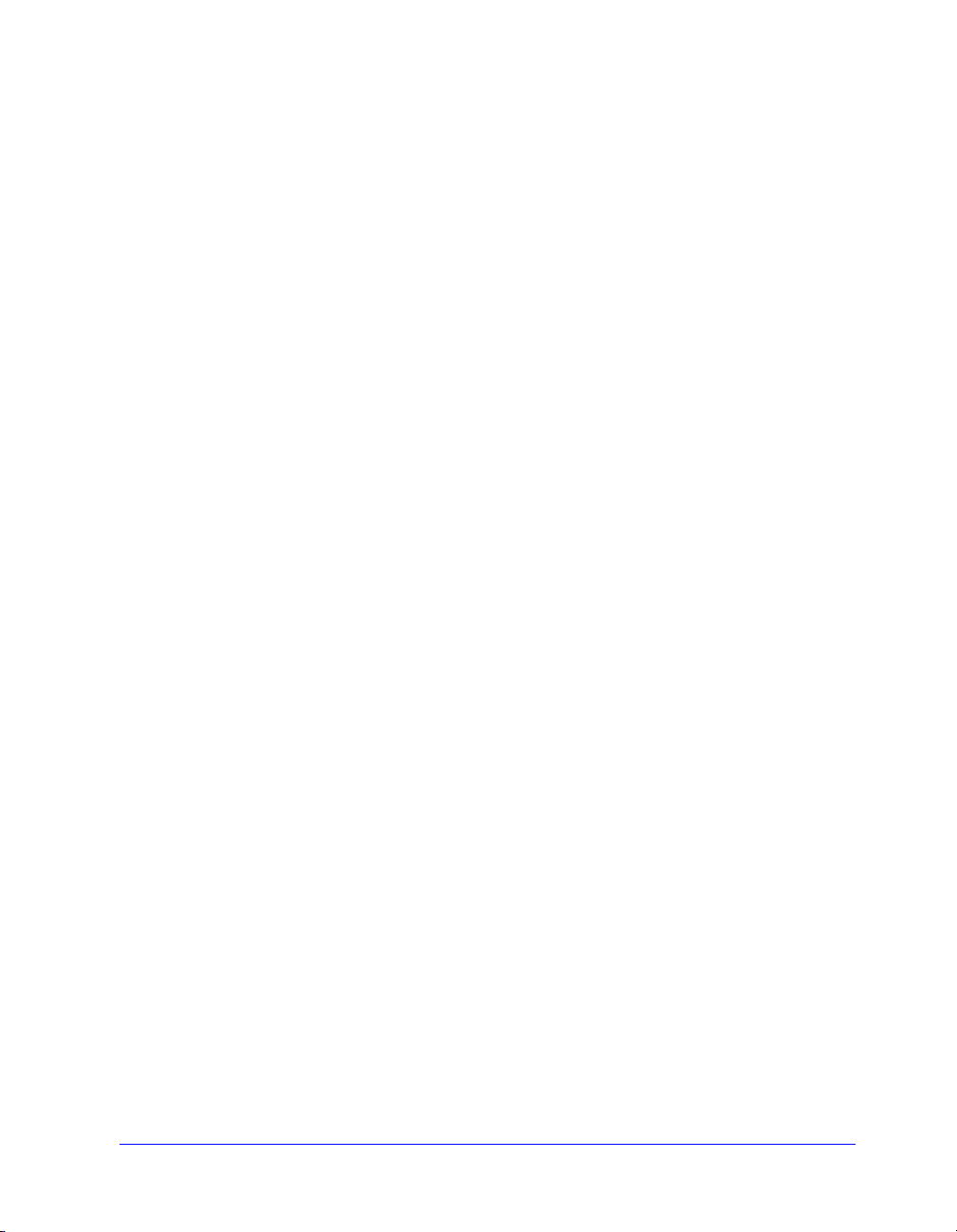
Vereisten
Printerdrivers
! De minimale hardwarevereisten voor de CentreWare-printerdrivers variëren
afhankelijk van de printerdriver die u installeert. U heeft maximaal 7 MB
beschikbare ruimte nodig op de vaste schijf voor elk van de Windowsprinterdrivers.
! Internet Explorer 5.01 of hoger dient te zijn geïnstalleerd op het werkstation voor
NT 4.0, 2000 en XP-drivers die gebruik maken van de uitgebreide
gebruikersinterface.
Installatieprogramma voor Xerox Windows-drivers
Het Installatieprogramma voor Xerox Windows-drivers bestaat uit twee
hulpprogramma’s: het Configuratieprogramma bij Xerox-printer en het
Installatieprogramma bij Xerox-printer.
Voor gebruik van deze hulpprogramma’s is het volgende vereist:
! Rechten als beheerder in NT 4.0/2000/XP
! Internet Explorer 5.0 of hoger
! LPR-poortmonitor dient geïnstalleerd te zijn en te worden uitgevoerd om een
verbinding via peer-to-peer in een Windows NT 4.0-omgeving tot stand te
brengen
! Service Pack 2 geïnstalleerd op Windows 2000-systemen
! Service Pack 4 geïnstalleerd op Windows NT 4.0-systemen
1-2 Windows-printerdrivers installeren
Page 19
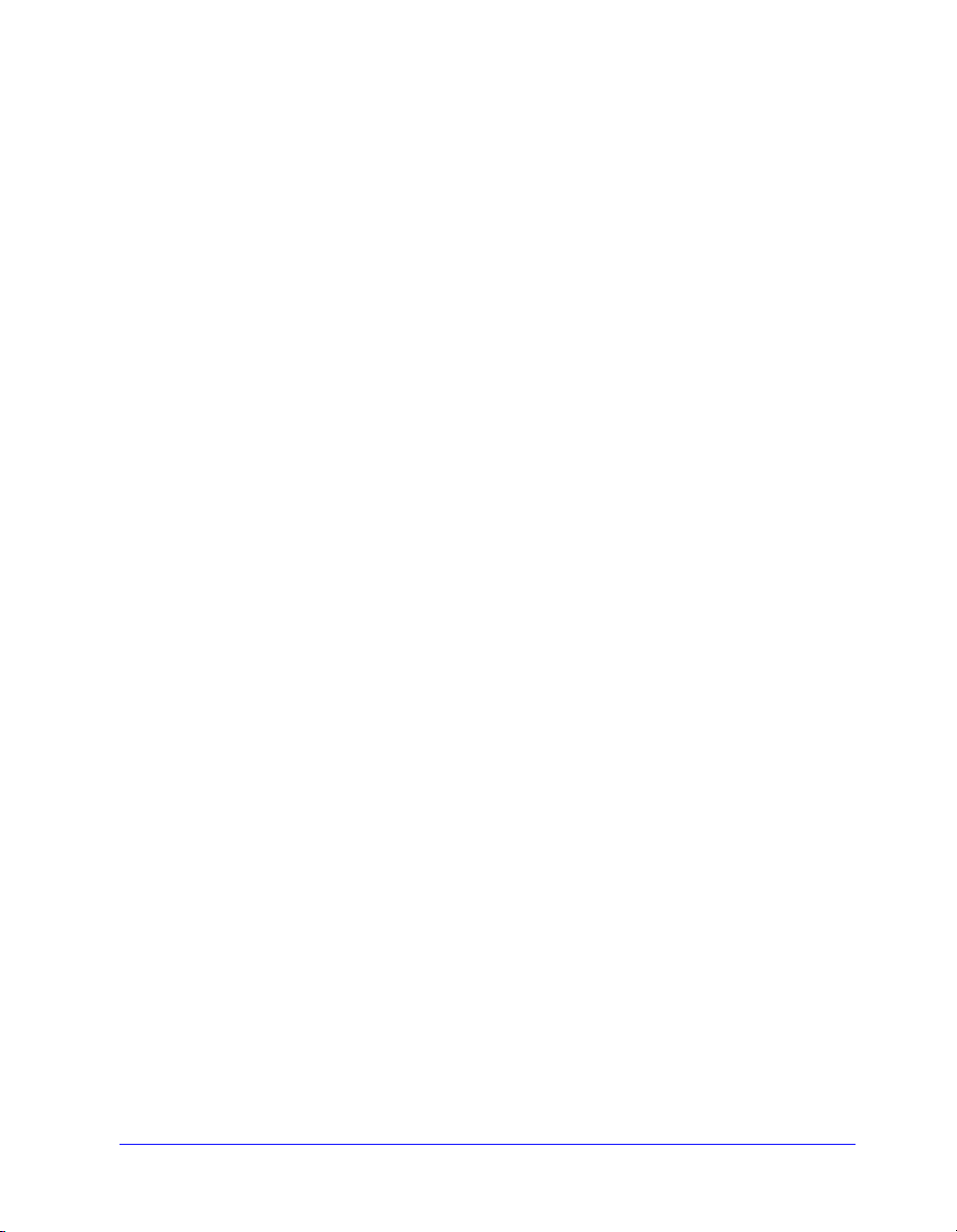
Netwerkafdrukconfigurates
Peer-to-peer
In een peer-to-peer-omgeving is een printerdriver geïnstalleerd op een werkstation dat
is aangesloten op een printer. De printerdriver bevindt zich alleen op het werkstation.
In deze configuratie behouden werkstationgebruikers hun eigen
standaardprinterinstellingen en -configuraties zodat verschillende printerinstellingen
voor iedere gebruiker mogelijk zijn.
Via netwerkprinterserver
In een netwerkprinterserver-omgeving wordt een printerdriver geïnstalleerd op een
server en gedeeld met andere servers en werkstations in het netwerk. De printerdriver
wordt van de server gedownload naar het werkstation. Bij deze netwerkconfiguratie
beheert de netwerkbeheerder over het algemeen de standaardprinterinstellingen en
printerconfiguratie.
Netwerkafdrukconfigurates 1-3
Page 20
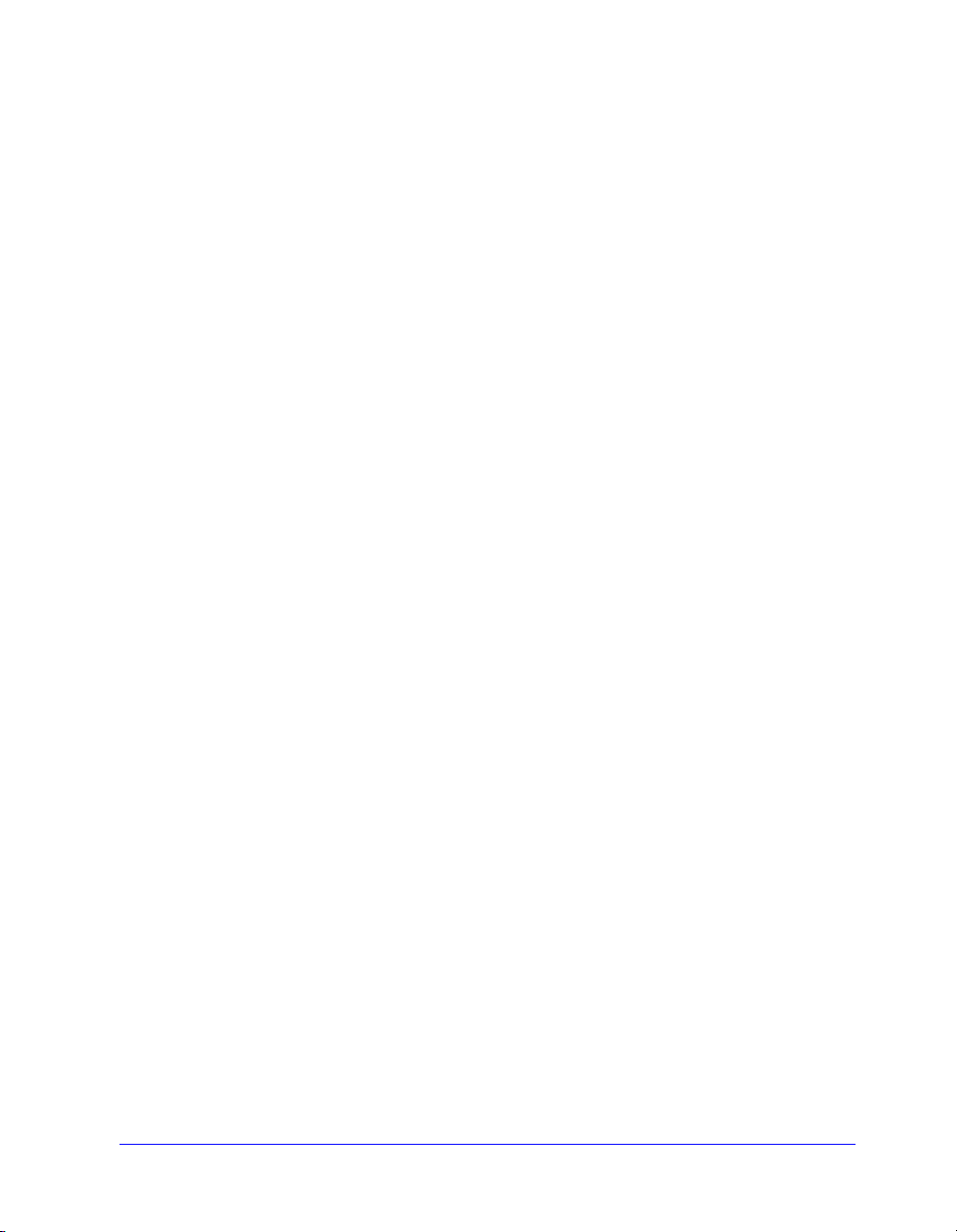
Printerdrivers installeren in Windowsnetwerken
U kunt op drie manieren een Xerox-printerdriver en andere onderdelen in een
Windows-omgeving installeren.
Directe installatie
Het Installatieprogramma bij Xerox-printer gebruiken om Xerox-printerdrivers snel
en eenvoudig voor uw netwerkprinters te installeren. Indien u een systeembeheerder
of gebruiker bent die over de CentreWare printer- en faxdrivers-cd beschikt of weet
op welke netwerklocatie de inhoud van de cd is opgeslagen, kunt u instellingen voor
verschillende printerdrivers in één keer configureren en de drivers direct op een pc of
printerserver installeren.
Installatie via distributie
De inhoud van de CentreWare printer- en faxdrivers-cd naar uw netwerk kopiëren.
(Installatiebestanden op de cd op pagina 1-37 raadplegen.) Vervolgens het
Configuratieprogramma bij Xerox-printer openen, een configuratiebestand instellen
en een set installatiebestanden met het configuratiebestand distribueren naar de
gebruikers waarmee zij de printerdrivers op hun pc’s kunnen installeren. (Installatie
via distributie op pagina 1-13 raadplegen voor een installatie via distributie.)
Point-en-Print installatie
De inhoud van de CentreWare printer- en faxdrivers-cd naar uw netwerk kopiëren. U
kunt de drivers vervolgens lokaal installeren en de apparaat- en documentinstellingen
wijzigen (zie Standaarddriverinstellingen vooraf configureren (Windows NT/2000/
XP) op pagina 1-26) en de kopiëren naar de server voor Enterprise-gebruik (zie Point-
en-Print installaties op pagina 1-25).
1-4 Windows-printerdrivers installeren
Page 21

Directe installatie
Met het Xerox-printerinstallatieprogramma kunt u printerdrivers met een peer-topeer- of een met een netwerkprinterserver-verbinding configureren en installeren.
In een NT 4.0/2000/XP-omgeving dient u over rechten als beheerder te beschikken
om het Installatieprogramma bij Xerox-printer te kunnen uitvoeren. Om drivers op
een netwerkserver te kunnen installeren, dient u het Installatieprogramma bij Xeroxprinter uit te voeren op de netwerkserver. U kunt de drivers niet extern installeren.
Directe installatie met een peer-to-peer-verbinding
Printerdrivers met een peer-to-peer-verbinding configureren en
installeren:
1 De CentreWare printer- en faxdrivers-cd in het cd-romstation plaatsen. In het
AutoRun-programma worden de beschikbare opties weergegeven.
-OF-
Indien het AutoRun-programma op uw werkstation is uitgeschakeld, Deze
computer openen en dubbelklikken op het cd-rom-station. Dubbelklikken op het
bestand Setup.exe. In het AutoRun-programma worden de beschikbare opties
weergegeven.
2 Een taal kiezen en op OK klikken.
3 Op Printer- en faxdrivers > Uw Windows-printerdriver installeren klikken.
Het Installatieprogramma bij Xerox-printer wordt geopend.
4 Op het tabblad We lk om een taal kiezen waarin u het programma wilt bekijken.
Printerdrivers installeren in Windows-netwerken 1-5
Page 22
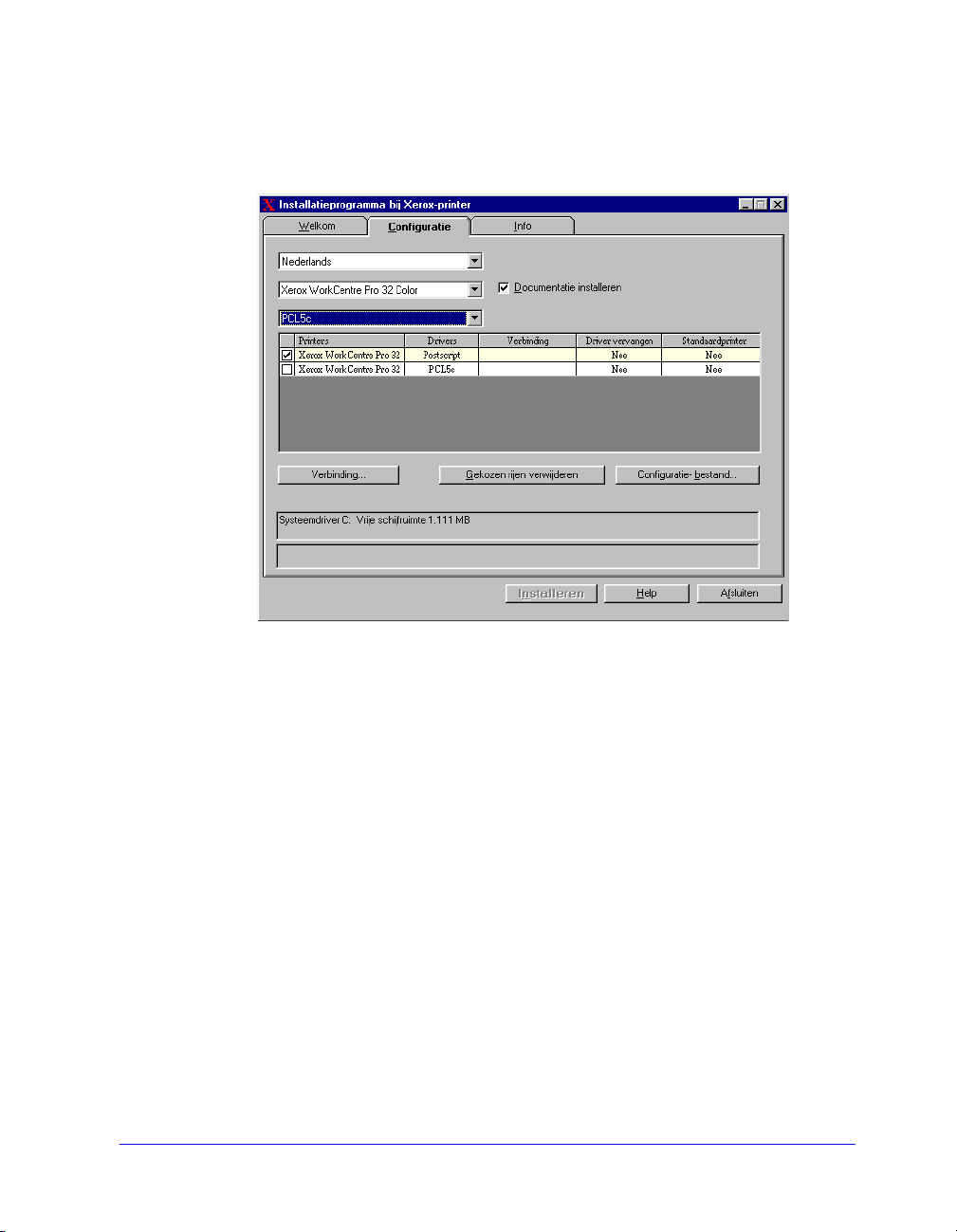
5 Op het tabblad Configuratie de taal voor uw printerdriver selecteren.
Figuur 1-1: Installatieprogramma bij Xerox-printer, tabblad Configuratie
6 Een printermodel selecteren.
7 Een of meer drivers selecteren. De printer- en driverselecties verschijnen in het
configuratie-informatievak.
1-6 Windows-printerdrivers installeren
Page 23
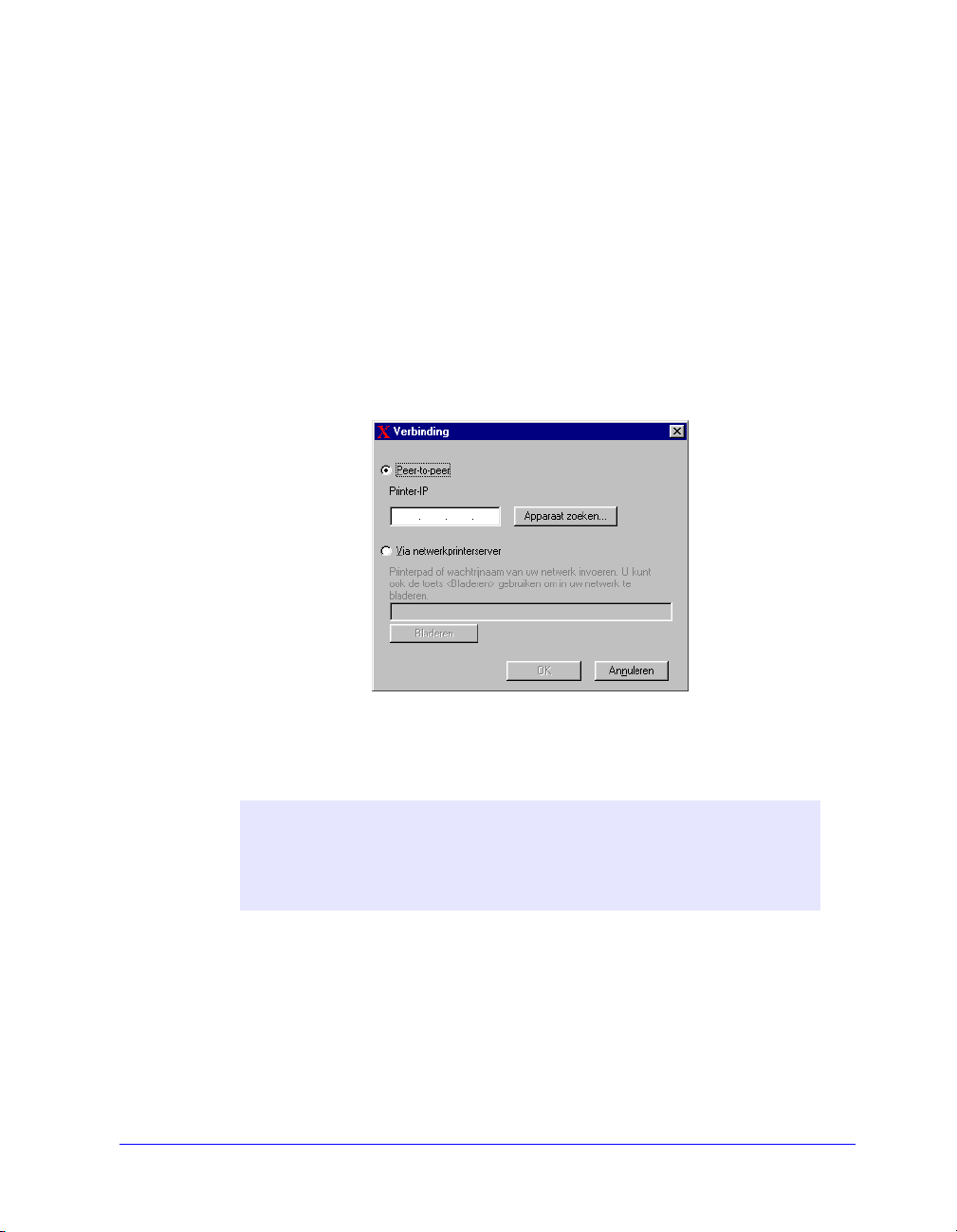
8 Documentatie installeren selecteren om de CentreWare Handleiding bij printer-
en faxdrivers 5.51 op uw werkstation te installeren. Deze gebruikershandleiding
biedt een overzicht van de printerdriver en installatie-instructies. Afhankelijk van
het printermodel dat u installeert, wordt de documentatie in de map
..\Programma’s\Xerox\WorkCentre Pro of WorkCentre geplaatst.
9 Een printer in het informatievak selecteren. Of meer dan één printer van
hetzelfde model selecteren indien u een PS- en een PCL-driver voor deze printer
wilt installeren.
10 Op Verbinding... klikken. Het dialoogvenster Verbinding wordt geopend.
Figuur 1-2: Dialoogvenster Verbinding. Peer-to-peer-verbinding is geselecteerd.
11 Peer-to-peer-verbinding selecteren.
OPMERKING: Het Installatieprogramma bij de Xerox-printer ondersteunt
het peer-to-peer-afdrukken in een Windows 9x-omgeving niet. Indien het
Installatieprogramma bij Xerox-printer een Windows 9x-omgeving
waarneemt, wordt de optie voor peer-to-peer grijs en is niet beschikbaar.
Printerdrivers installeren in Windows-netwerken 1-7
Page 24
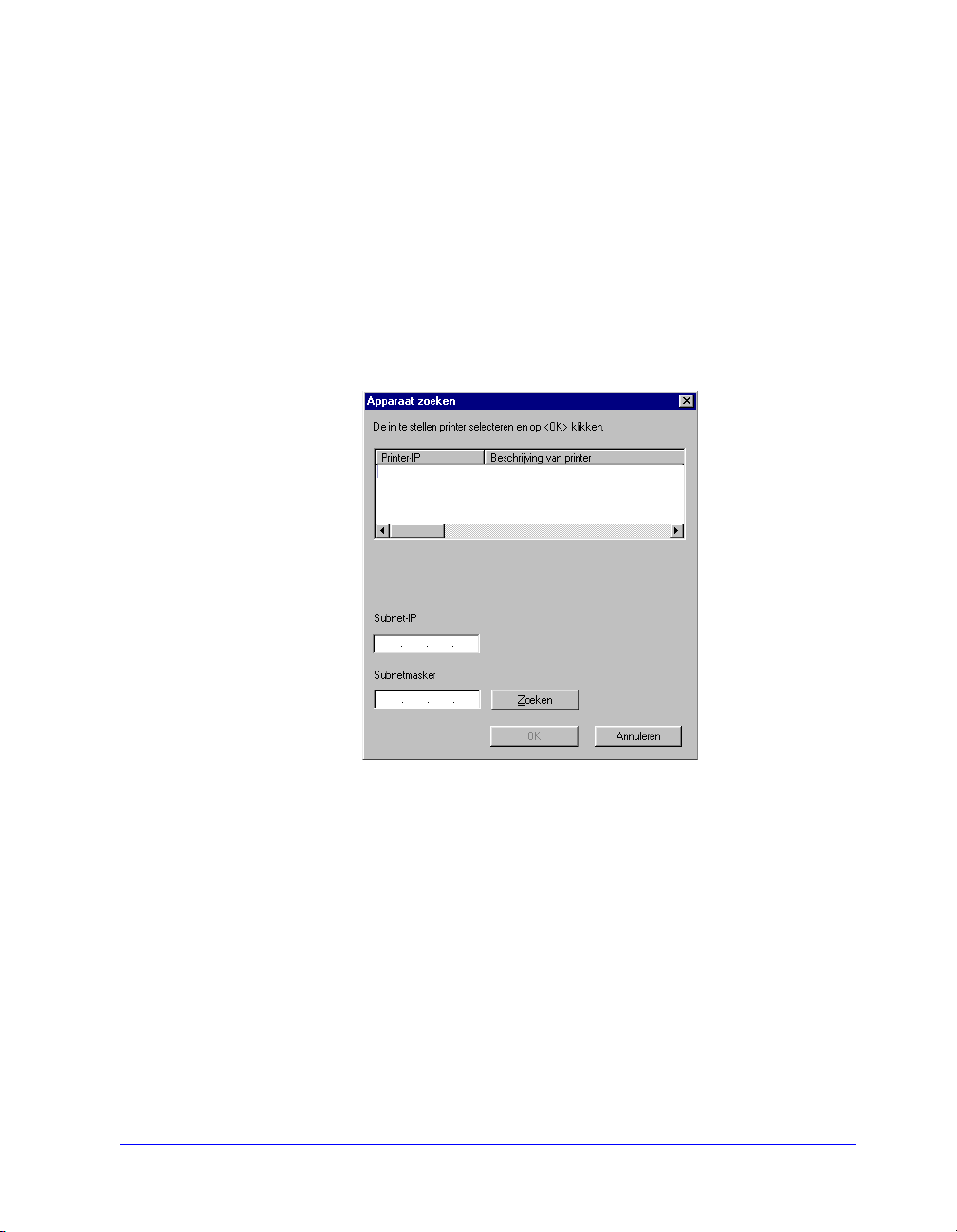
12 Het IP-adres van uw Xerox-systeem invoeren en op OK klikken.
De printer wordt geconfigureerd met een peer-to-peer-verbinding en het IP-adres
van de printer wordt aan de kolom Verbinding van het configuratie-informatievak
toegevoegd.
-of-
Op Zoeken... kikken. Het dialoogvenster Zoeken wordt geopend en het
installatieprogramma zoekt in uw lokale netwerk naar printers. De gevonden
printers verschijnen in de lijst Zoeken.
Figuur 1-3: Dialoogvenster Zoeken
13 Een van de volgende handelingen uitvoeren:
a) Indien uw printer is vermeld in de lijst Zoeken, de printer selecteren.
b) Op OK klikken. De printer wordt geconfigureerd met een Peer-to-peer-
verbinding en het IP-adres van de printer wordt toegevoegd aan de kolom
Verbinding van het configuratie-informatievak.
-of-
a) Indien uw printer niet in de lijst wordt vermeld, een Subnet-IP en Subnet-
mask invoeren om in een groter gedeelte van uw netwerk te zoeken.
1-8 Windows-printerdrivers installeren
Page 25
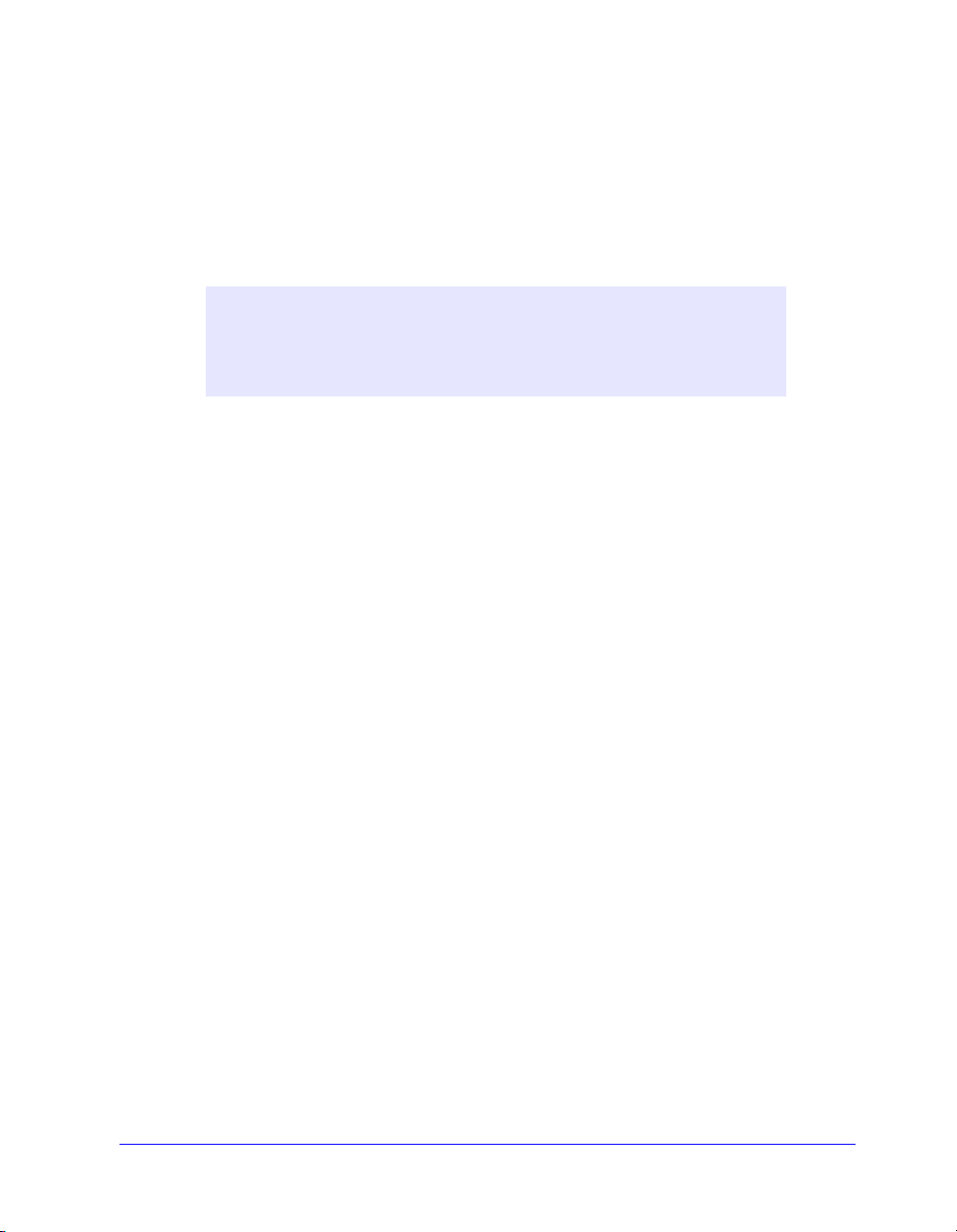
b) Op Zoeken klikken. Het installatieprogramma zoekt naar de printer en voegt
de gevonden printer toe aan de lijst Zoeken.
c) De printer selecteren en op OK klikken. De printer wordt geconfigureerd
met een Peer-to-peer-verbinding en het IP-adres van de printer wordt
toegevoegd aan de kolom Ver b in di n g van het configuratie-informatievak.
OPMERKING: Nadat de printer geconfigureerd is met een
verbindingstype, wordt het selectievakje van de printer in het configuratieinformatievak uitgeschakeld. U kunt een andere printer selecteren om te
configureren.
14 Uw selecties voor Driver vervangen en Standaardprinter maken. Op de cel
klikken om tussen de opties te wisselen.
15 Op Installeren klikken. Er verschijnt een bericht dat aangeeft wanneer de
installatie voltooid zal zijn.
Printerdrivers installeren in Windows-netwerken 1-9
Page 26

Directe installatie met een Via netwerkprinterserver-verbinding
Printerdrivers met een via netwerkprinterserver-verbinding configureren
en installeren:
1 De CentreWare printer- en faxdrivers-cd in het cd-rom-station plaatsen. In het
AutoRun-programma worden de beschikbare opties weergegeven.
-OF-
2 Indien het AutoRun-programma op uw werkstation is uitgeschakeld, Deze
computer openen en dubbelklikken op het cd-rom-station. Dubbelklikken op het
bestand Setup.exe . Het AutoRun-programma toont de beschikbare selecties. Een
taal kiezen en op OK klikken.
3 Een taal kiezen en op OK klikken.
4 Op Printer- en faxdrivers > Uw Windows-printerdriver installeren klikken.
Het Installatieprogramma bij Xerox-printer wordt geopend.
5 Op het tabblad We lk om een taal kiezen waarin u het programma wilt bekijken.
6 Op het tabblad Configuratie de taal voor uw printerdriver selecteren.
Figuur 1-4: Installatieprogramma bij Xerox-printer, tabblad Configuratie
1-10 Windows-printerdrivers installeren
Page 27

7 Een printermodel selecteren.
8 Een of meer drivers selecteren. De printer- en driverselecties verschijnen in het
configuratie-informatievak.
9 Documentatie installeren selecteren om de CentreWare Handleiding bij printer-
en faxdrivers 5.51 op uw werkstation te installeren. Deze gebruikershandleiding
biedt een overzicht van de printerdriver en installatie-instructies. Afhankelijk van
het printermodel dat u installeert, wordt de documentatie in de map
..\Programma’s\Xerox\WorkCentre Pro of WorkCentre geplaatst.
10 Een printer in het informatievak selecteren
OPMERKING: U kunt één printermodel en één printerdriver per keer
configureren, bijvoorbeeld de WorkCentre Pro 32 PostScript. Nadat de
printer is geconfigureerd met een type verbinding, wordt het selectievakje
voor de geselecteerde printer in het configuratie-informatievak
uitgeschakeld. U kunt een andere driver voor dezelfde printer selecteren
en een verbinding configureren of u kunt een andere printer selecteren
om te configureren.
11 Op Verbinding... klikken. Het dialoogvenster Verbinding wordt geopend.
Figuur 1-5: Dialoogvenster Verbinding. Via netwerkprinterserver is geselecteerd.
Printerdrivers installeren in Windows-netwerken 1-11
Page 28

12 Via netwerkprinterserver selecteren.
13 Het netwerkprinterpad invoeren of op Bladeren klikken om naar een gedeelde
printer te bladeren. Op OK klikken. Het netwerkpad naar de printer wordt
toegevoegd aan de kolom Ver b in di n g van het configuratie-informatievak en de
printer wordt geconfigureerd via de netwerkprinterserver.
OPMERKING: Nadat de printer is geconfigureerd met een type
verbinding, wordt het selectievakje voor de geselecteerde printer in het
configuratie-informatievak uitgeschakeld. U kunt een andere driver voor
dezelfde printer selecteren en een verbinding configureren of u kunt een
andere printer selecteren om te configureren.
14 Uw selecties voor Driver vervangen en Standaardprinter maken. Op de cel
klikken om tussen de opties te wisselen.
15 Op Installeren klikken. Er verschijnt een bericht dat aangeeft wanneer de
installatie voltooid zal zijn.
1-12 Windows-printerdrivers installeren
Page 29

Installatie via distributie
De procedures voor installatie via distributie zijn bedoeld voor systeembeheerders die
gestandaardiseerde configuratiebestanden voor gebruikers willen instellen waarmee
zij snel een eenvoudig hun printerdrivers kunnen installeren. Met behulp van het
Configuratieprogramma bij de Xerox-printer kunt u het installatieproces van de
drivers aanpassen aan de behoeften van de organisatie:
! Het voorgeconfigureerde bestand gebruiken—Xerox levert bij het
Configuratieprogramma een voorgeconfigureerd bestand dat gestandaardiseerde
instellingen voor alle drivers van ieder ondersteund printermodel bevat.
! Aangepaste driverinstellingen—Met behulp van het Configuratieprogramma
kunt u uw eigen standaardinstellingen voor iedere driver specificeren.
! Verschillende gebruikersgroepen beheren—Door verschillende
configuratiebestanden te maken en op te slaan, kunt u de distributie van drivers
naar verschillende gebruikersgroepen consistent beheren.
OPMERKING: Het Configuratieprogramma bij de Xerox-printer ondersteunt
alleen Windows NT 4.0/2000/XP-omgevingen.
De procedure voor installatie via distributie omvat vier onderdelen:
1 Bestanden naar het netwerk kopiëren
2 Installatiebestanden configureren
3 Installatiebestanden distribueren
4 Printerdrivers op een pc installeren
Printerdrivers installeren in Windows-netwerken 1-13
Page 30

Bestanden naar het netwerk kopiëren
Om het installatiepakket dat u naar gebruikers verzendt voor het installeren van
printerdrivers op hun pc, te configureren, dient de inhoud van de CentreWare printer-
en faxdrivers-cd in een locatie op uw netwerk te worden opgeslagen.
Printerdrivers kopiëren:
1 De CentreWare printer- en faxdrivers-cd in het cd-rom-station plaatsen.
2 De inhoud van de CentreWare printer- en faxdrivers-cd naar een locatie op uw
netwerk kopiëren.
3 De map Installer en de taalmappen (bijv. English, Français) op het netwerk voor
iedereen toegankelijk maken.
1-14 Windows-printerdrivers installeren
Page 31

Installatiebestanden configureren
Met het Configuratieprogramma bij de Xerox-printer kunt u eenvoudig een
configuratiebestand maken dat u naar gebruikers verzendt als onderdeel van een set
installatiebestanden. Met dit programma kunt u printerdrivers voor ieder ondersteund
printermodel selecteren, een netwerkverbinding voor een printer instellen, kiezen of u
drivers wilt vervangen en of u de printer als standaardprinter wilt instellen. U kunt de
printerdriver ook in verschillende talen tegelijkertijd configureren.
Voor het instellen van een configuratiebestand kunt u gebruik maken van uw eigen
selecties of het voorgeconfigureerde bestand gebruiken dat door Xerox wordt
geleverd.
Voorgeconfigureerd bestand
In eerste instantie wordt dit bestand geconfigureerd door Xerox voor alle drivers en
voor ieder ondersteund printermodel, waarbij Nee de optie is voor Drivers
vervangen en Ja de optie is voor het instellen van deze printer als de
standaardprinter.
Wanneer u op de toets Pre-geconfigureerd bestand klikt en een van de
XeroxPrintersToInstall[Taal].xml-bestanden kiest, worden de voorgeconfigureerde
instellingen voor ieder printermodel toegevoegd aan het configuratie-informatievak.
U kunt dan:
! De voorgeconfigureerde instellingen wijzigen
! Printers verwijderen
! Instellingen voor verbinding configureren
! Een stille installatie configureren
! Ervoor kiezen om documentatie te installeren
Voor meer informatie over het XeroxPrintersToInstall[Taal].xml-bestand en de
ondersteunde printerdrivertalen het gedeelte Ondersteunde drivertalen op pagina
1-24 raadplegen raadplegen.
OPMERKING: Wanneer u het bestand opslaat, worden de voorgeconfigureerde
instellingen overschreven door uw nieuwe instellingen.
Printerdrivers installeren in Windows-netwerken 1-15
Page 32

Type verbinding instellen
Met het Configuratieprogramma bij de Xerox-printer kunt u configuratiebestanden
voor meerdere printers met verschillende typen verbindingen instellen. Bijvoorbeeld,
een printer heeft een peer-to-peer-verbinding en een andere printer heeft een Via
netwerkprinterserver-verbinding. De onderstaande configuratieprocedures
beschrijven eerst de stappen voor een peer-to-peer-verbinding en vervolgens voor een
Via netwerkprinterserver-verbinding.
Een configuratiebestand instellen:
1 De CentreWare printer- en faxdrivers-cd in het cd-romstation plaatsen. Het
AutoRun-programma wordt gestart.
2 Een taal kiezen en op OK klikken.
3 Op Voorzieningen > Xerox Printerconfiguratieprogramma klikken. Het
Configuratieprogramma bij de Xerox-printer wordt geopend.
4 Op het tabblad We lk om een taal kiezen waarin u het programma wilt bekijken.
Figuur 1-6: Configuratieprogramma bij Xerox-printer, tabblad Welkom
1-16 Windows-printerdrivers installeren
Page 33

5 Op het tabblad Configuratie een of meer talen selecteren waarin u de driver wilt
configureren.
Figuur 1-7: Configuratieprogramma bij Xerox-printer, tabblad Configuratie
6 Een printermodel selecteren.
7 Een driver selecteren. Het printermodel en de driverinformatie verschijnen in het
configuratie-informatievak.
U kunt andere drivers voor deze printer selecteren en ook andere printers en
drivers selecteren om toe te voegen aan het configuratie-informatievak.
Printerdrivers installeren in Windows-netwerken 1-17
Page 34

8 Selecties voor deze opties maken:
! Stille installatie—vereenvoudigt de installatie voor de gebruiker. Nadat de
gebruiker het zip-bestand dat u heeft gestuurd met daarin de configuratie- en
installatiebestanden, opent en op het Install.exe-bestand klikt, worden de
printerdrivers automatisch op het werkstation van de gebruiker geïnstalleerd.
! Documentatie installeren—installeert de CentreWare Handleiding bij
printer- en faxdrivers 5.51 op het werkstation van de gebruiker. Deze
gebruikershandleiding biedt een overzicht van de printerdriver en installatieinstructies. Afhankelijk van het printermodel dat u installeert, wordt de
documentatie in de map ..\Programma’s\Xerox\WorkCentre Pro of
WorkCentre geplaatst.
9 Een printer in het informatievak selecteren.
OPMERKING: U kunt één printer en één driver per keer configureren.
Nadat de printer is geconfigureerd met een type verbinding, wordt het
selectievakje voor de geselecteerde printer in het configuratieinformatievak uitgeschakeld. U kunt een andere driver voor dezelfde
printer selecteren en een verbinding configureren of u kunt een andere
printer selecteren om te configureren.
De verbinding Peer-to-peer of Via netwerkprinterserver selecteren en de
hierna volgende dialoogvensters doorlopen.
Peer-to-peer
a) Peer-to-peer selecteren in de groep Verbinding. Het dialoogvenster Zoeken
wordt geopend.
OPMERKING: Het Installatieprogramma bij de Xerox-printer ondersteunt
het peer-to-peer-afdrukken in een Windows 9x-omgeving niet. Indien het
Installatieprogramma bij Xerox-printer een Windows 9x-omgeving
waarneemt, wordt de optie voor peer-to-peer grijs en is niet beschikbaar.
1-18 Windows-printerdrivers installeren
Page 35

Figuur 1-8: Dialoogvenster Zoeken
b) Een netwerkprinter selecteren in het venster Zoeken. Op OK klikken. De
printer wordt geconfigureerd met een peer-to-peer-verbinding en het IPadres van de printer wordt toegevoegd aan het configuratie-informatievak.
Nadat de printer geconfigureerd is met een verbindingstype, wordt het
selectievakje van de printer in het configuratie-informatievak uitgeschakeld.
U kunt een andere printer selecteren om te configureren.
Printerdrivers installeren in Windows-netwerken 1-19
Page 36
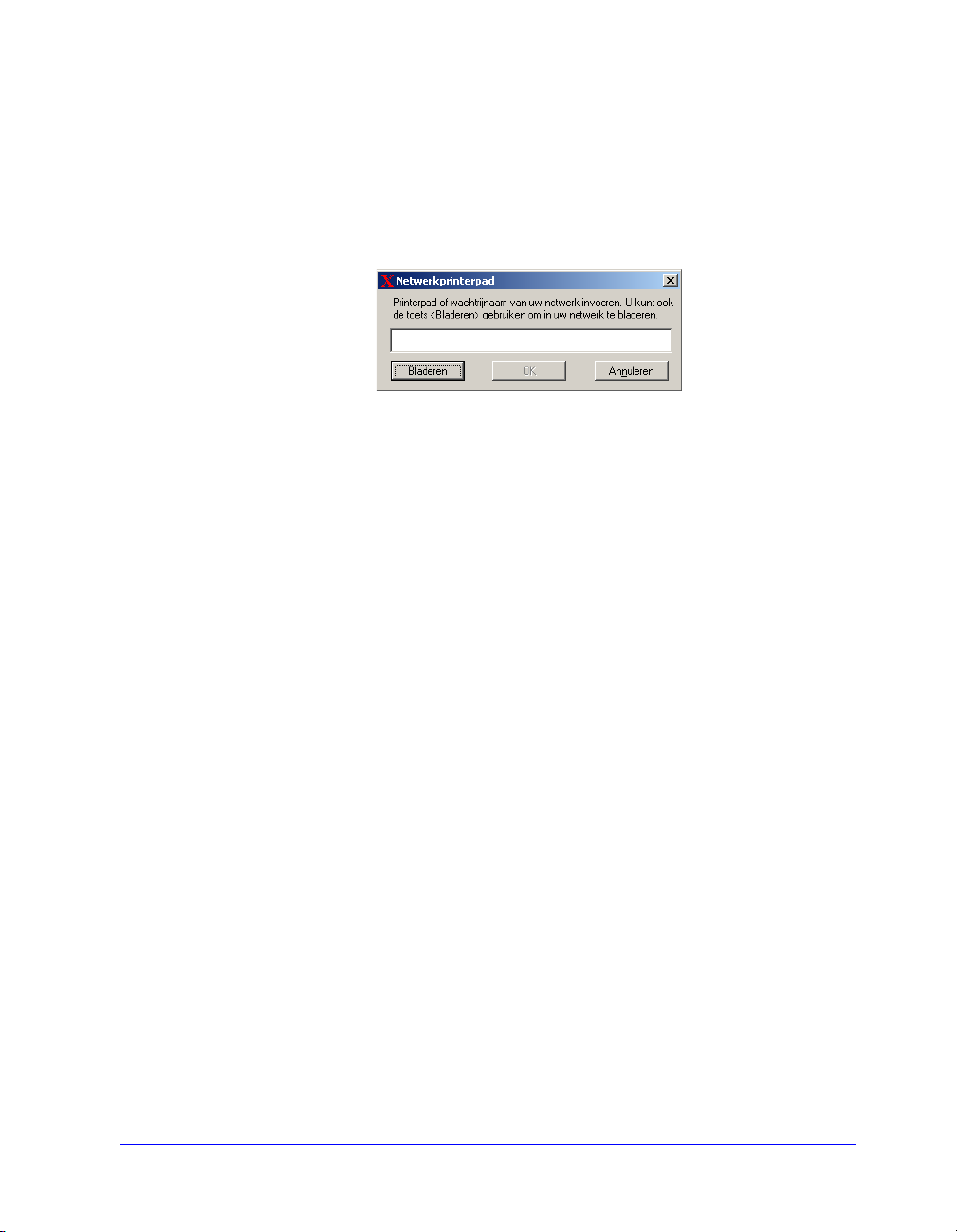
Via netwerkprinterserver
a) Via netwerkprinterserver selecteren in de groep Verbinding. Het
dialoogvenster Netwerkprinterpad wordt geopend.
Figuur 1-9: Dialoogvenster Netwerkprinterpad
b) Het netwerkprinterpad invoeren of op Bladeren klikken om te bladeren naar
een gedeelde printer. Op OK klikken. Het netwerkpad naar de printer wordt
toegevoegd aan de kolom Ver b in di n g van het configuratie-informatievak en
de printer wordt geconfigureerd via de netwerkprinterserver.
Nadat de printer is geconfigureerd met een type verbinding, wordt het
selectievakje voor de geselecteerde printer in het configuratie-informatievak
uitgeschakeld. U kunt een andere driver voor dezelfde printer selecteren en
een verbinding configureren of u kunt een andere printer selecteren om te
configureren.
10 Uw selecties voor Driver vervangen en Standaardprinter maken. Op de cel
klikken om tussen de opties te wisselen.
11 Op Bladeren klikken om een venster te openen waarin u kunt bladeren naar de
locatie van de printerdriverbestanden op het netwerk.
12 Op OK klikken om de locatie van de printerdriverbestanden toe te voegen aan
het configuratiebestand.
13 Op Opslaan klikken wanneer u klaar bent om het configuratiebestand op te
slaan. Het venster Opslaan als wordt geopend. Een andere map dan de
standaardmap kiezen, anders overschrijft u het standaard voorgeconfigureerde
bestand.
Indien u bestanden voor meerdere gebruikersgroepen beheert, het gedeelte
Configuratiebestanden voor meerdere gebruikersgroepen beheren op pagina
1-23 raadplegen.
1-20 Windows-printerdrivers installeren
Page 37

14 Op Opslaan klikken. Uw instellingen worden opgeslagen in het
XeroxPrintersToInstall[Taal].xml-bestand in de map ..\Packet.
Indien u de driver in meer dan een taal wilt configureren, het configuratiebestand
voor iedere taal apart in dezelfde map Packet opslaan.
Voor meer informatie over XeroxPrintersToInstall[Taal].xml, Ondersteunde
drivertalen op pagina 1-24 raadplegen.
Installatiebestanden distribueren
Wanneer u uw configuratiebestand(en) heeft ingesteld en opgeslagen in de map
Packet, bent u klaar om het installatiepakket waarmee printerdrivers kunnen worden
geïnstalleerd, te distribueren naar de gebruikers. U kunt een van de volgende
opmerkingen meeverzenden, afhankelijk of het gaat om een Stille installatie of een
Gebruikersinstallatie.
Stille installatie - Opmerking voor de gebruiker
Hierbij stuur ik u een zip-bestand waarmee u printerdrivers kunt installeren.
1 Dit bestand opslaan in een tijdelijke map of in een map op het bureaublad.
2 Het bestand uitpakken.
3 Dubbeklikken op het bestand Install.exe. De printerdrivers worden automatisch
geïnstalleerd.
Gebruikersinstallatie - Opmerking voor de gebruiker
Hierbij stuur ik u een zip-bestand waarmee u printerdrivers kunt installeren.
1 Dit bestand opslaan in een tijdelijke map of in een map op het bureaublad.
2 Het bestand uitpakken.
3 Dubbelklikken op het bestand XPIU.exe. Het Installatieprogramma bij Xerox-
printer wordt geopend.
4 Op het tabblad We lk om de taal kiezen waarin u het programma wilt bekijken.
5 Op het tabblad Configuratie de taal voor uw driver selecteren.
6 Op de toets Help klikken om het Help-systeem te openen.
7 In de inhoudsopgave Een Xerox-printerdriver installeren openen.
8 De volgende procedure volgen: Printerdrivers met behulp van de
standaardinstellingen van het configuratiebestand installeren.
Printerdrivers installeren in Windows-netwerken 1-21
Page 38
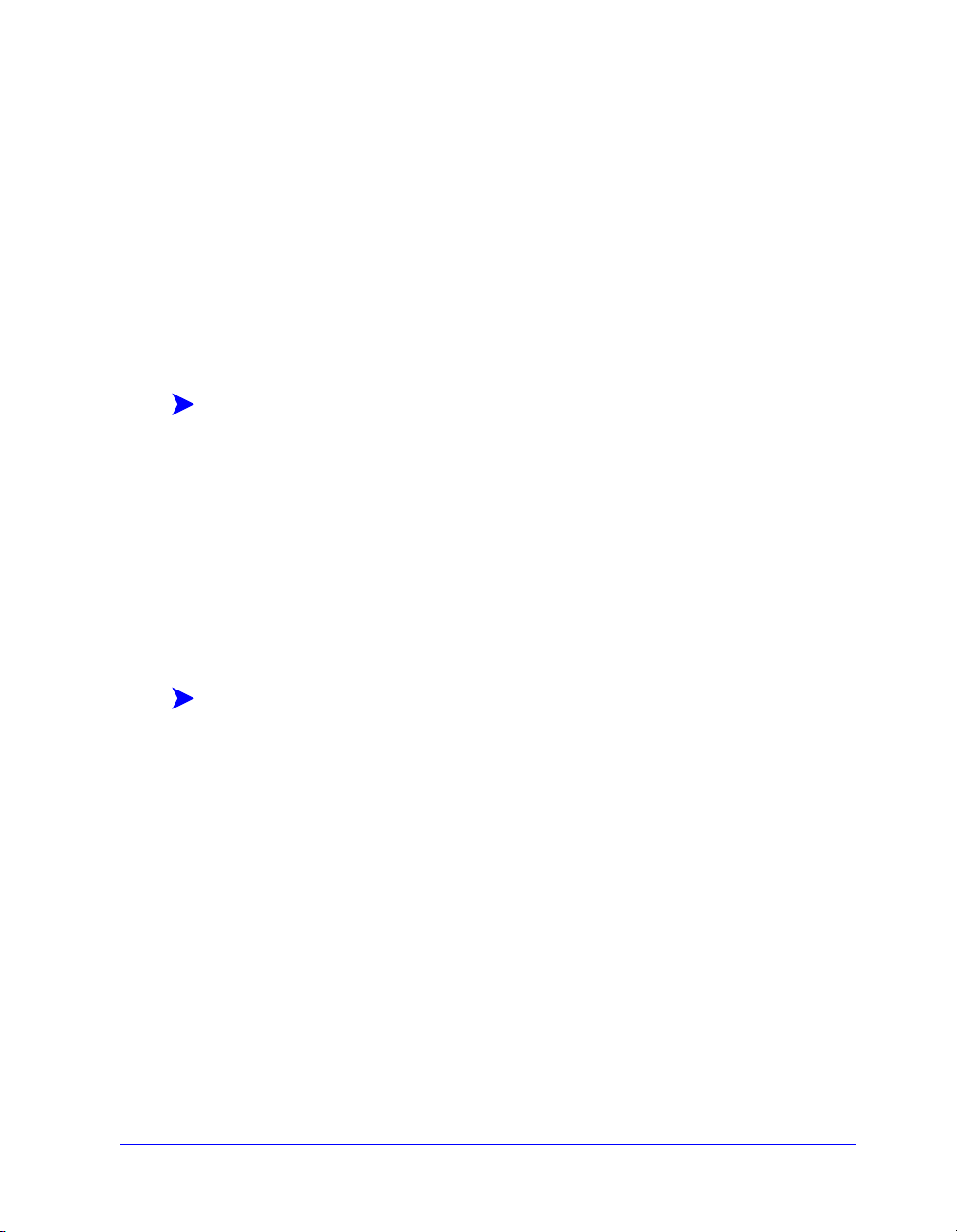
Printerdrivers op een pc installeren
Nadat u het zip-bestand met de installatiebestanden van de systeembeheerder heeft
ontvangen, kunt u de printerdrivers op twee manieren op uw pc installeren:
! stille installatie
! gebruikersinstallatie
Stille installatie
Uw systeembeheerder stuurt u een zip-bestand met daarin de installatiebestanden
waarmee u de printerdrivers automatisch kunt installeren.
Printerdrivers automatisch installeren:
1 Dit bestand opslaan in een tijdelijke map of in een map op het bureaublad.
2 Het bestand uitpakken.
3 Dubbeklikken op het bestand Install.exe. De printerdrivers worden automatisch
geïnstalleerd.
Gebruikersinstallatie
Uw systeembeheerder stuurt u een zip-bestand met daarin alle bestanden die u nodig
heeft om uw printerdrivers te installeren. Het zip-bestand bevat ook een
configuratiebestand met daarin alle instellingen voor uw printerdriver.
Printerdrivers installeren met de standaardinstellingen van het
configuratiebestand:
1 Het zip-installatiebestand dat u van uw systeembeheerder heeft gekregen, in een
tijdelijke map of in een map op uw bureaublad opslaan.
2 Het bestand uitpakken en op XPIU.exe klikken. Het Installatieprogramma bij
Xerox-printer wordt geopend.
3 Op het tabblad We lk om een taal kiezen waarin u het programma wilt bekijken.
4 Op het tabblad Configuratie een taal voor uw driver selecteren.
5 Op Configuratiebestand klikken.
6 Het bestand XeroxPrintersToInstall[Taal].xml openen. De printerdrivers met
de gestandaardiseerde instellingen die vooraf door de systeembeheerder zijn
geconfigureerd, verschijnen in het configuratie-informatievak. Ondersteunde
drivertalen op pagina 1-24 raadplegen.
7 Op Installeren klikken. De printerdrivers worden geïnstalleerd.
1-22 Windows-printerdrivers installeren
Page 39

Configuratiebestanden voor meerdere gebruikersgroepen beheren
Om configuratiebestanden voor meerdere gebruikersgroepen die verschillende
printers gebruiken te beheren, kunt u aparte configuratiebestanden voor iedere groep
maken.
Configuratiebestanden voor meerdere gebruikersgroepen beheren:
1 Deze procedures volgen om een configuratiebestand voor gebruikers te maken.
Installatiebestanden configureren op pagina 1-15 raadplegen.
2 Het bestand voor een groep gebruikers in een map opslaan die specifiek voor die
groep is bedoeld.
3 Terugkeren naar het informatievak, het configuratieproces voor de volgende
groep gebruikers herhalen en het bestand in een andere map die voor die groep is
bestemd opslaan.
Bijvoorbeeld voor groep A wordt het configuratiebestand opgeslagen in de map
...\Groep A \ Packet \ XeroxPrintersToInstall[Taal].xml. Voor groep B wordt het
configuratiebestand opgeslagen in ...\Groep B \ Packet \
XeroxPrintersToInstall[Taal].xml.
OPMERKING: Er is slechts één configuratiebestand voor iedere
ondersteunde taal: XeroxPrintersToInstall[Taal].xml. De naam niet
wijzigen. Indien u dit wel doet, kan het Installatieprogramma bij de Xeroxprinter het bestand niet herkennen. Wanneer u het bestand met dezelfde
naam in een algemene map opslaat, worden de eerdere configuratieinstellingen overschreven.
Printerdrivers installeren in Windows-netwerken 1-23
Page 40

Ondersteunde drivertalen
U kunt de printerdriver in verschillende talen tegelijkertijd configureren. De toets
Drivertaal selecteren op het tabblad Configuratie kiezen. Er wordt een lijst met
ondersteunde talen geopend. Uw taalselecties maken.
Wanneer u uw instellingen op het tabblad Configuratie opslaat, heeft u een apart
configuratiebestand (XeroxPrintersToInstall[Taal].xml) voor iedere geselecteerde
taal.
Bijvoorbeeld XeroxPrintersToInstallSVE.xml is het configuratiebestand voor een
driver die in het Zweeds is geconfigureerd en XeroxPrintersToInstallDAN.xml is
het bestand voor een driver die in het Deens is geconfigureerd.
Indien u een taal kiest om de driver te configureren, maar die taal bevindt zich
niet op het besturingssysteem van de gebruiker, dan wordt de driver standaard in
het Engels weergegeven. De ondersteunde talen worden hieronder weergegeven
met de taalafkortingen die in het configuratiebestand XeroxPrintersToInstall
[Taal].xml worden gebruikt.
Ondersteunde talen en hun afkortingen
ENU English US NLD Nederlands
FRA Français NOR Norsk
DEU Deutsch PTB Braziliaans Portugues
DAN Dansk PTE Europees Portugues
ESN Espanol SUO Suomi
ITA Italiano SVE Svenska
1-24 Windows-printerdrivers installeren
Page 41

Point-en-Print installaties
Bij deze procedure wordt ervan uitgegaan dat er een Xerox-systeem op een
netwerkserver is geïnstalleerd met de juiste CentreWare-printerdriver voordat pointen-print wordt uitgevoerd.
Indien u de apparaat- en documentinstellingen wilt standaardiseren voor de NT/2000/
XP-printerdrivers, Standaarddriverinstellingen vooraf configureren (Windows NT/
2000/XP) op pagina 1-26 raadplegen voor de installatie.
Point-en-print uitvoeren:
1 Op het clientwerkstation naar het gewenste Xerox-systeem op het netwerk gaan
via Netwerkomgeving (Win 95/98/NT) of Mijn netwerklocaties (Me/Win
2000/XP). Zoeken naar uw printer.
2 Dubbelklikken op het pictogram van het Xerox-systeem. Wanneer de prompt
verschijnt, een selectie maken om de printerdriver te installeren. De Wizard
Printer toevoegen wordt geopend.
-OF-
Dubbelklikken op het pictogram van het Xerox-systeem. Wanneer de prompt
verschijnt, een selectie maken om de printerdriver te installeren. De Wizard
Printer toevoegen wordt geopend.
-OF-
Klikken op het pictogram van het Xerox-systeem. Het pictogram van de printer
slepen en neerzetten in de map Printers. De Wizard Printer toevoegen wordt
geopend.
OPMERKING: Windows 9x-clients dienen hun printers te installeren
volgens de "rechts klikken"-methode; bij "slepen en neerzetten" kunnen
onverwachte resultaten optreden.
3 De instructies in de Wizard Printer toevoegen volgen. De juiste bestanden voor
het geselecteerde Xerox-systeem worden automatisch gedownload naar het
clientwerkstation.
Printerdrivers installeren in Windows-netwerken 1-25
Page 42

Printerdrivers op andere netwerken installeren
Het Xerox-installatieprogramma ondersteunt Windows-netwerken. Om drivers in
andere netwerken te kunnen installeren, dient u de Wizard Printer toevoegen van
Microsoft te gebruiken.
Printerdrivers configureren
Voor het meest effectieve gebruik van de printerdrivers van het Xerox-systeem, dient
u de drivers zodanig te configureren dat deze de beschikbare opties op uw Xeroxsysteem reflecteren. U kunt de drivers op een van de volgende manieren configureren:
! Standaard apparaat- en documentinstellingen vooraf in de driver configureren
alvorens deze voor installatie te distribueren. Deze mogelijkheid is alleen
beschikbaar voor Windows NT-, 2000- en XP-drivers.
! Installeerbare opties rechtstreeks op een werkstation configureren.
Standaarddriverinstellingen vooraf configureren (Windows NT/2000/XP)
U kunt de standaardinstellingen voor uw Windows-printerdriver standaardiseren
alvorens deze beschikbaar te maken voor installatie op afzonderlijke werkstations. Er
zijn twee categorieën met driverinstellingen die u vooraf kunt configureren:
! Apparaatinstellingen—verwijst naar installeerbare opties zoals een grote
papierlade of een afwerkeenheid, accountadministatie-opties, etc.
! Documentinstellingen—verwijst naar documentopties, zoals een voorblad,
portret- of landschaprichting, PostScript-opties, etc.
Het preconfiguratieproces omvat het kopiëren van de printerdriverbestanden van de
CentreWare printer- en faxdrivers-cd naar een serverinstallatiedirectory, het
installeren van een driver op een werkstation, het selecteren van standaardapparaaten documentinstellingen die u wilt vaststellen, het opslaan in de driver van deze
instellingen en het kopiëren en configureren van het configuratiebestand naar de
installatiedirectory op de server om de vorige standaardwaarden te overschrijven.
OPMERKING: Dit proces kan zowel in Windows- als in niet-Windows-
omgevingen (zoals NetWare) worden uitgevoerd en dient in eerste instantie op
een afzonderlijk werkstation te worden uitgevoerd om de impact op de server
of mogelijke uitvaltijd te minimaliseren. Nadat het preconfiguratieproces is
voltooid op het werkstation, worden de bestanden naar de server gekopieerd.
1-26 Windows-printerdrivers installeren
Page 43

Standaardinstellingen van de driver wijzigen:
1 Op een werkstation de cd met CentreWare printer- en faxdrivers in het cd-
romstation plaatsen. In het AutoRun-programma worden de beschikbare opties
weergegeven.
-OF-
Indien het AutoRun-programma op uw werkstation is uitgeschakeld, Deze computer
openen en dubbelklikken op het cd-rom-station. Dubbelklikken op het bestand
Setup.exe . In het AutoRun-programma worden de beschikbare opties weergegeven.
2 Een taal kiezen en op OK klikken.
3 Bladeren selecteren en naar de printerdriverbestanden voor uw Xerox-systeem
gaan. Voor meer informatie over de driverbestanden, Installatiebestanden op de
cd op pagina 1-37 raadplegen.
4 De printerdriverbestanden voor uw Xerox-systeem naar de directory voor de
driverinstallatie op de server kopiëren.
5 De printerdriverbestanden voor uw Xerox-systeem op uw werkstation installeren.
OPMERKING: Voor meer informatie voer het installeren van de
printerdriver met het Xerox-printerinstallatieprogramma, Directe installatie
op pagina 1-5 raadplegen of de wizard Printer toevoegen van Microsoft
gebruiken.
6 Op het bureaublad Start > Instellingen > Printers selecteren en rechtsklikken
op de printer.
7 Eigenschappen selecteren.
8 Het tabblad Configuratie selecteren en de instellingen kiezen die u wilt gebruiken
als standaardinstellingen.
9 Het tabblad Apparaatinstellingen selecteren en de instellingen kiezen die u wilt
gebruiken als standaardinstellingen.
10 Standaardinstellingen onderdrukken/herstellen selecteren op het tabblad
Apparaatinstellingen.
11 Huidige instellingen als standaardinstellingen opslaan selecteren. De toets
Opslaan verschijnt.
12 Op Opslaan klikken. De configuratie en apparaatinstellingen worden opgeslagen
als de standaardinstellingen.
Printerdrivers configureren 1-27
Page 44

13 Indien u de standaarddocumentinstellingen wilt wijzigen, doorgaan met de
volgende stappen. Anders het dialoogvenster Eigenschappen sluiten en doorgaan
met stap 21.
a) Voor 2000/XP-drivers het tabblad Algemeen selecteren en op
Voorkeursinstellingen. Het dialoogvenster Voorkeursinstellingen wordt
geopend.
b) Voor NT-drivers het dialoogvenster Eigenschappen sluiten. Rechtsklikken
op de printer en Standaardwaarden document selecteren.
14 De instellingen selecteren die u wilt gebruiken als standaardinstellingen voor de
documentopties in het dialoogvenster Voorkeursinstellingen (2000/XP) of
Standaardwaarden document (NT).
15 De gewenste selecties maken op de beschikbare tabbladen.
16 Het tabblad Geavanceerd selecteren.
17 Standaardinstellingen onderdrukken/herstellen selecteren.
18 Huidige instellingen als standaardinstellingen opslaan selecteren. De toets
Opslaan verschijnt.
19 Op Opslaan klikken. De documentinstellingen worden opgeslagen als de
standaardinstellingen.
OPMERKING: Door te klikken op Opslaan voor Huidige instellingen
opslaan als standaardinstellingen, slaat u elke instelling op elk tabblad
van de printerdriver op als de standaardinstelling.
20 Op OK klikken om het dialoogvenster Voorkeursinstellingen en Eigenschappen
in 2000/XP te sluiten of op OK om het dialoogvenster Standaardwaarden
document in NT te sluiten.
21 Het bestand driverbestandsnaam.dyc kopiëren dat is gemaakt op uw werkstation
in de directory Windows/System32/Spool/Drivers/W32x86/3 (voor 2000/XP) of
WinNT/System32/Spool/Drivers/W32x86/2 (voor NT4).
22 Het bestand driverbestandsnaam.dyc plakken in de directory voor de
driverinstallatie op de server en het bestand driverbestandsnaam.dyc
overschrijven op de server met het nieuwe bestand dat de vooraf geconfigureerde
standaardinstellingen voor de driver bevat.
Drivers die vanuit deze directory worden geïnstalleerd bevatten nu de geselecteerde
standaardsinstellingen.
1-28 Windows-printerdrivers installeren
Page 45

Configureerbare installeerbare opties op het werkstation
Mogelijk wilt u installeerbare opties meteen op een gebruikerswerkstation
configureren. Het kan zijn dat u de driverinstellingen automatisch kunt configureren,
met de bidirectionele communicatiefunctie van de driver; ook kunt u selecties
handmatig uitvoeren en de opties in de afzonderlijke dialoogvensters van de driver
instellen.
OPMERKING: U heeft mogelijk beheerdersrechten op het werkstation
nodig om deze stappen uit te voeren.
Configureren Installeerbare opties—Automatisch
Indien u een TCP/IP-netwerk heeft, kunnen de Windows-printerdrivers als een optie
beschikken over bidirectionele toepassingen. De printerdriver communiceert met de
printer via uw netwerk en verkrijgt informatie van de printer. Info over bidirectionele
printerdrivers op pagina 1-34 raadplegen.
Installeerbare opties automatisch configureren:
1 Op het bureaublad op Start > Instellingen > Printers klikken.
2 Met de rechtermuistoets op het juiste printerpictogram klikken en
Eigenschappen (9x), Standaardwaarden document (NT 4.0) of
Voorkeursinstellingen voor afdrukken (2000/XP) selecteren.
Printerdrivers configureren 1-29
Page 46

3 Op het tabblad Configuratie klikken.
Figuur 1-10: Tabblad Configuratie in het dialoogvenster Eigenschappen
1-30 Windows-printerdrivers installeren
Page 47

4 Op Bidirectionele instelling... klikken. Het venster Bidirectionele communicatie
wordt geopend.
Figuur 1-11: Dialoogvenster Bidirectionele communicatie
5 De naam van het apparaat of het TCP/IP-adres invoeren.
6 Bidirectionele communicatie inschakelen selecteren.
7 Op OK klikken. Bidirectionele communicatie is ingeschakeld. De toets Status
verschijnt op het tabblad Papier/Aflevering van de printerdriver. Door op de toets
Status te klikken kunt u recente informatie over de printer opvragen. Info over
bidirectionele printerdrivers op pagina 1-34 raadplegen.
OPMERKING: Op de toets SNMP-groepsnaam klikken om het
dialoogvenster SNMP-groepsnaam en de standaard SNMP-groepsnaam
van de server of client weer te geven. Indien de naam niet beschikbaar is,
verschijnt de naam “public". Indien er niets verschijnt, kunt u de informatie
zelf invoeren.
Indien de SNMP-groepsnaam onbekend is, is bidirectionele
communicatie niet beschikbaar voor de drivers.
Printerdrivers configureren 1-31
Page 48

Configureren Installeerbare opties—Handmatig
Indien uw netwerkomgeving geen bidirectionele communicatie ondersteunt, kunt u
handmatig installeerbare opties configureren. Bidirectionele driverondersteuning op
pagina 1-36 raadplegen raadplegen om na te gaan of uw netwerkomgeving wordt
ondersteund.
Installeerbare opties handmatig configureren:
1 Op het bureaublad op Start > Instellingen > Printers klikken.
2 Met de rechtermuistoets op het juiste printerpictogram klkikken en
Eigenschappen (9x), Standaardwaarden document (NT 4.0) of
Voorkeursinstellingen voor afdrukken (2000/XP) selecteren.
3 Op het tabblad Configuratie klikken.
Figuur 1-12: Tabblad Configuratie in het dialoogvenster Eigenschappen
1-32 Windows-printerdrivers installeren
Page 49

4 Op Installeerbare opties klikken en de opties selecteren die op uw Xerox-
systeem beschikbaar zijn.
Figuur 1-13: Dialoogvenster Installeerbare opties
5 Op OK klikken om de instellingen op te slaan en nogmaals op OK klikken het
dialoogvenster Eigenschappen te sluiten.
6 Op OK klikken om de printerdriver te sluiten.
Printerdrivers configureren 1-33
Page 50

Info over bidirectionele printerdrivers
Indien u een TCP/IP-netwerk heeft, kunnen de printerdrivers voor Windows NT 4.0/
2000/XP optioneel bidirectionele mogelijkheden bieden. Met behulp van
bidirectionele communicatie kan een printerdriver via het netwerk communiceren met
de printer.
Na een eerste installatieprocedure wordt de printerdriver met behulp van
bidirectionele communicatie bijgewerkt met de geïnstalleerde opties van de printer.
Met bidirectionele communicatie krijgt u ook informatie over de operationele status
van de printer, actieve opdrachten, voltooide opdrachten en de status van het papier in
uw Xerox-systeem.
OPMERKING: Indien er tijdelijk geen netwerkcommunicatie mogelijk is of deze
niet correct is geconfigureerd voor de printer, het netwerk of uw werkstation,
verschijnt er geen statusinformatie.
1-34 Windows-printerdrivers installeren
Page 51
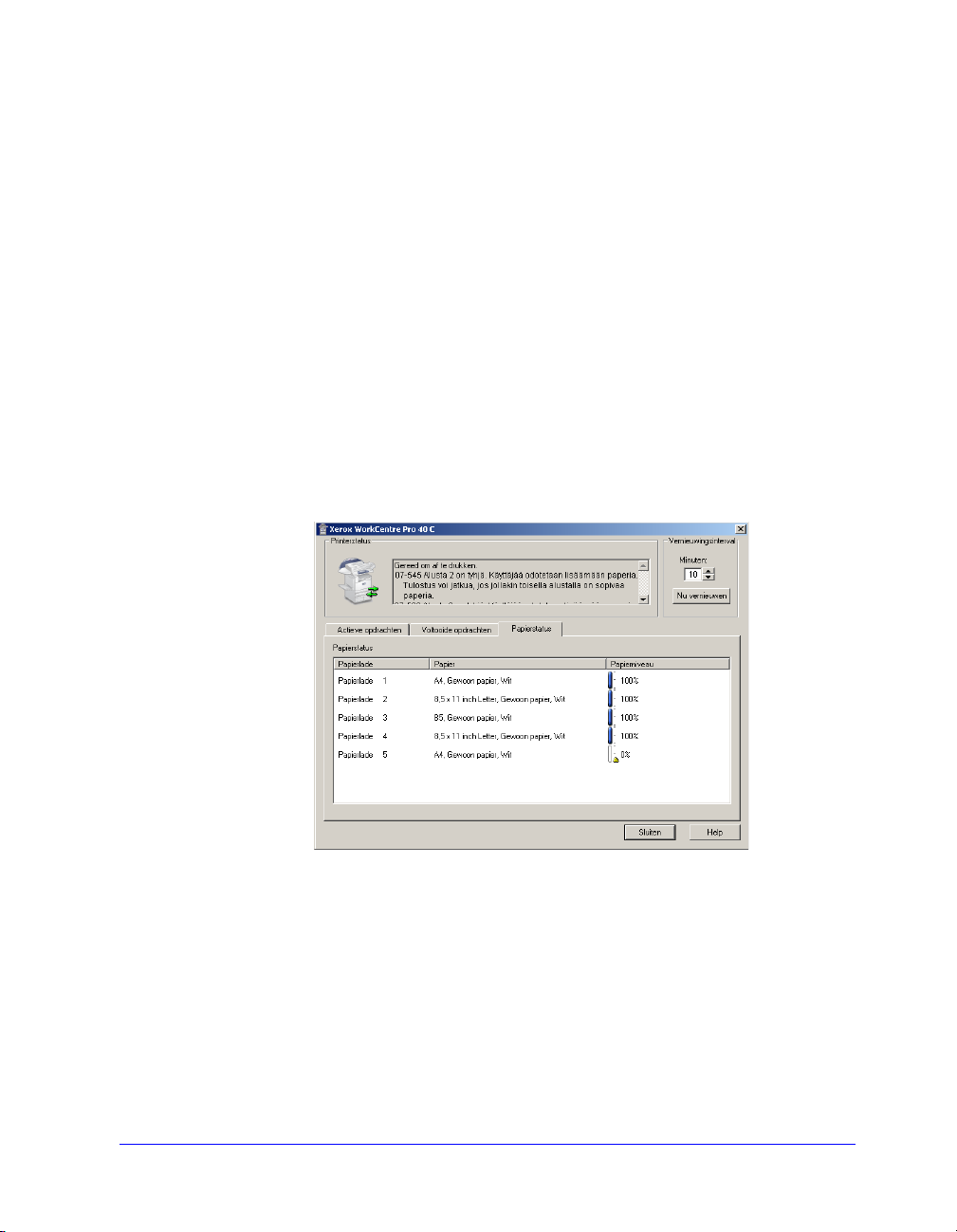
Dialoogvenster Status
In de bidirectionele printerdrivers zijn bepaalde registratiefuncties van de CentreWare
Dirigent opgenomen. Deze functies zijn toegankelijk in het dialoogvenster Status via
de toets Status op het tabblad Papier/Aflevering.
Het dialoogvenster Status toont de status van uw Xerox-systeem alsmede specifieke
informatie over uw afdrukopdrachten. U kunt de status van maximaal 25 actieve
opdrachten in de printerwachtrij bekijken en u kunt de status van voltooide
opdrachten bekijken. Verder kunt u in dit venster de kenmerken van het papier in
verschillende papierladen op uw printer controleren en tevens de hoeveelheid papier
in die laden. U kunt in dit venster ook zien of uw printer naar behoren functioneert.
Het dialoogvenster Status bestaat uit twee gedeelten. In het bovenste deel wordt de
algemene status van uw Xerox-systeem weergegeven. In het onderste deel bevinden
zich drie tabbladen die informatie geven over actieve opdrachten, voltooide
opdrachten en de status van het papier in uw Xerox-systeem.
Figuur 1-14: Dialoogvenster Status, tabblad Papierstatus
Info over bidirectionele printerdrivers 1-35
Page 52

Bidirectionele driverondersteuning
Ondersteunde besturingssystemen
Bidirectionele drivers worden voor de volgende Microsoft besturingssystemen
ondersteund:
Windows 95 Windows NT 4.0 (Workstation, Server, Enterprise Server)
Windows 98 Windows 2000 (Professional, Server, Advanced Server)
Windows Me Windows XP (Home, Professional)
Windows .NET (Server, Enterprise Server)
Op client gebaseerde implementaties
Bidirectionele drivers die op een clientwerkstation zijn geïnstalleerd, communiceren
met Xerox-systemen op de volgende manieren:
Apparaatinstellingen SNMP via TCP/IP
Opdrachtbewaking SNMP via TCP/IP
Opdrachtoverzicht SNMP via TCP/IP
Apparaatstatus SNMP via TCP/IP
Apparaatconfiguratie Microsoft point-en-print-functionaliteit
Op server gebaseerde implementaties
Bidirectionele drivers die op een server zijn geïnstalleerd, communiceren met Xeroxsystemen met behulp van SNMP via TCP/IP of SNMP via IPX/SPX.
De gegevens die in de op server gebaseerde drivers beschikbaar zijn, worden niet
regelmatig bijgewerkt. Wanneer er configuratiewijzigingen worden gemaakt, dient de
driver opnieuw geopend te worden om de wijzigingen te kunnen zien.
1-36 Windows-printerdrivers installeren
Page 53
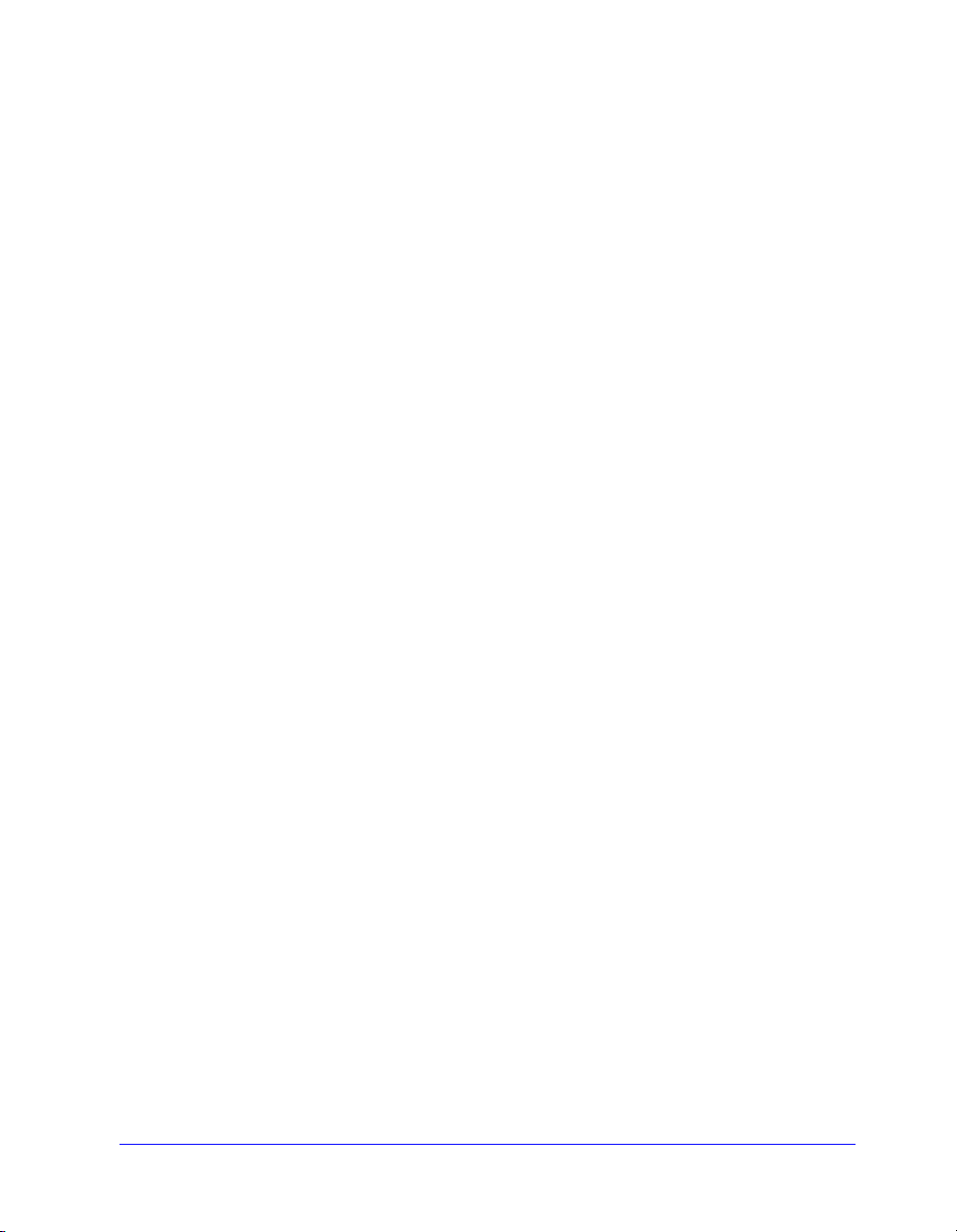
Installatiebestanden op de cd
De .inf-installatiebestanden voor Windows Postscript (PS)- en PCL-printerdrivers
bevinden zich in de map Drivers van de CentreWare printer- en faxdrivers-cd. Voor
het bladeren door, of het activeren van, deze bestanden, de map Drivers vinden en de
map Windows openen alsmede de map voor het specifieke model van uw Xerox-
systeem, bijvoorbeeld WCP55_WCP45_WCP35.
De map voor het model van uw Xerox-systeem bevat drivermappen die op drivertype
—PS and PCL— en op besturingssysteem van Windows (9x, NT, 2000, of XP) zijn
gerangschikt. De installatiebestanden (.inf) voor bijvoorbeeld een Windows 2000
PostScript-driver voor een WorkCentre Pro 40 bevinden zich in:
\\...Drivers \ Windows \ WCP40C_WCP32C \ PS_40C_W2K_XP \ XW40CPS.inf
Installatiebestanden op de cd 1-37
Page 54
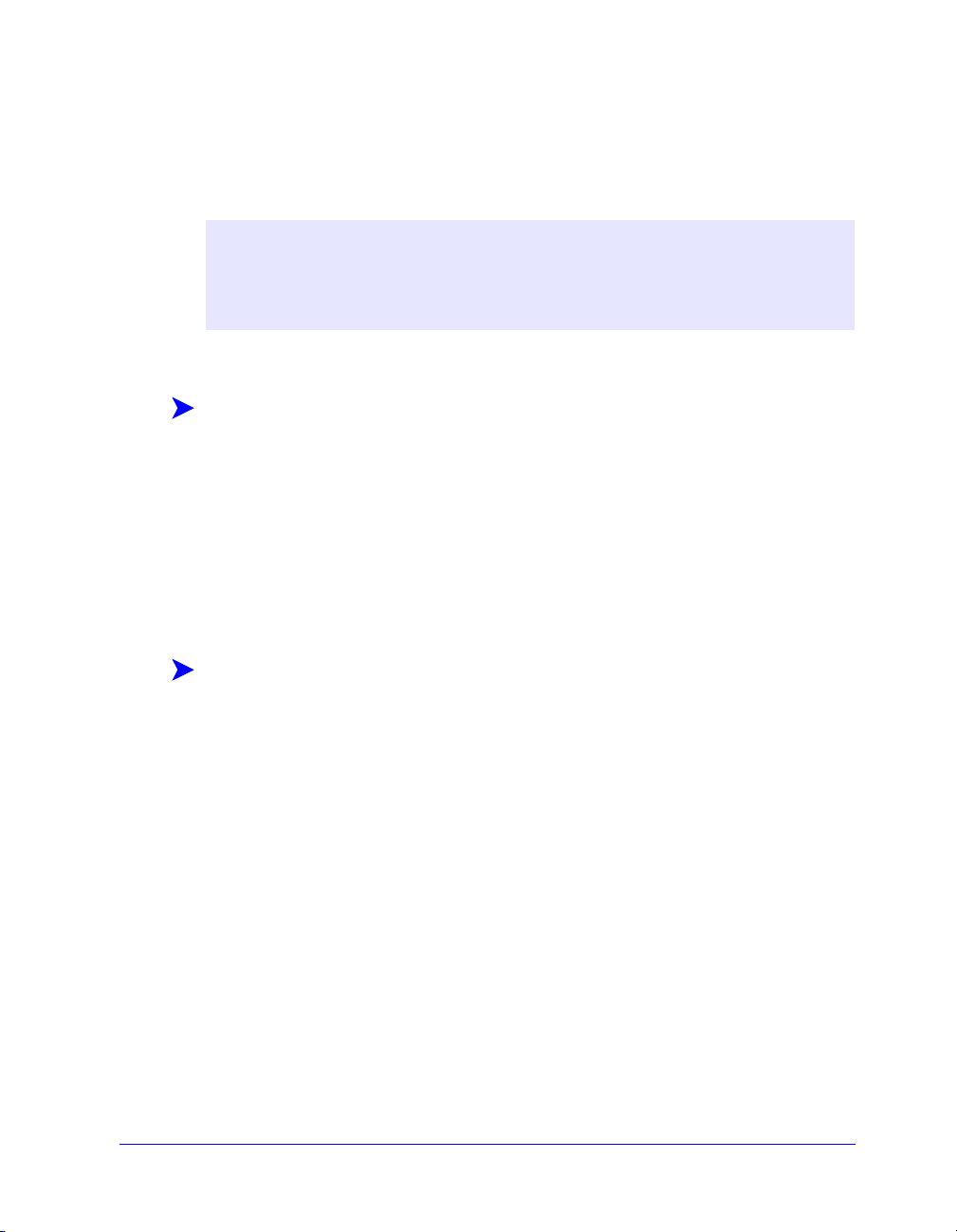
Installatie van Windows-printerdrivers verwijderen
OPMERKING: Voordat u de installatie van de CentreWare Windows-printerdrivers
verwijdert, controleren of het Xerox-systeem dat u verwijdert niet de
standaardprinter is. Indien dit wel het geval is, een andere printer als
standaardprinter selecteren.
Voor Windows 9x en NT4.0
De installatie van de Windows 9x en NT 4.0-printerdrivers verwijderen:
1 Op het bureaublad klikken op Start > Instellingen > Printers.
2 Met de rechtermuistoets klikken op het pictogram van het Xerox-systeem dat u
wilt verwijderen en Verwijderen selecteren.
3 Een bevestigingsbericht verschijnt. Op Ja klikken om de printerdriver te verwijderen.
4 Het wordt aanbevolen uw werkstation opnieuw op te starten.
Voor Windows 2000/XP
De installatie van de Windows 9x- en NT4.0-printerdrivers verwijderen:
1 Op het bureaublad klikken op Start > Instellingen > Printers.
2 Met de rechtermuistoets klikken op het pictogram van het Xerox-systeem dat u
wilt verwijderen en Verwijderen selecteren.
3 Een bevestigingsbericht verschijnt. Op Ja klikken om de printerdriver te verwijderen.
4 Het wordt aanbevolen uw werkstation opnieuw op te starten.
5 De map Printers openen. Start > Instellingen > Printers selecteren.
6 In een leeg gebied van de map met de rechtermuistoets klikken. Er verschijnt een
keuzelijst.
7 Eigenschappen voor server selecteren. Het venster Eigenschappen verschijnt.
8 Het tabblad Drivers selecteren.
9 De printerdriver die u wilt verwijderen selecteren.
10 Verwijderen selecteren. De printerdriver wordt verwijderd.
1-38 Windows-printerdrivers installeren
Page 55

2
Uw printerdriver optimaal benutten
Met de CentreWare-printerdrivers heeft u een waardevol hulpmiddel in handen dat u
tijd bespaart en uw productiviteit verhoogt. Deze drivers bieden u meer dan 35 opties,
afhankelijk van het type driver en de installeerbare afwerkopties, waarmee u het
afdrukken van uw document naar eigen wens kunt bepalen.
De online Help is de belangrijkste bron voor informatie over het gebruik van
printerdrivers. U kunt op elk moment Help openen met de Help-toetsen in de driver.
In sommige drivers kunt u Help-informatie over één specifiek item krijgen door op
het vraagteken (?) in de rechterbovenhoek van het tabblad te klikken. Indien het
vraagteken in uw driver niet beschikbaar is, kunt u met de rechtermuistoets op de
naam van de toepassing klikken om de popup-help te openen. Via de online Help
heeft u ook toegang tot twee instructiekaarten die informatie bevatten over de
printerdrivertoepassingen. Deze instructiekaarten kunt u afdrukken en ergens
ophangen zodat u ze bij de hand heeft.
Dit hoofdstuk omvat:
! Opbouw van de driver. . . . . . . . . . . . . . . . . . . . . . . . . . . . . . . . . . . . . . . . 2-2
! Algemene tabbladen . . . . . . . . . . . . . . . . . . . . . . . . . . . . . . . . . . . . . . . . . 2-3
! Online Help van de driver. . . . . . . . . . . . . . . . . . . . . . . . . . . . . . . . . . . . . 2-5
! Instructiekaarten . . . . . . . . . . . . . . . . . . . . . . . . . . . . . . . . . . . . . . . . . . . . 2-5
2-1
Page 56

Opbouw van de driver
In de driver zijn de toepassingen geordend op vier tabbladen: Papier/Aflevering,
Geavanceerd, Beeldopties en Opmaak/Watermerk.
Figuur 2-1: Interface van printerdriver
De toepassingen op de vier tabbladen zijn voor uw gemak zodanig gerangschikt dat
de meest gebruikte toepassingen direct beschikbaar zijn wanneer u de driver opent.
Naast de toepassingen staan kleine pictogrammen waarmee u de gewenste
toepassingen snel kunt vinden. Wanneer u op het pictogram klikt, verschijnt er een
lijst met opties die voor die toepassing beschikbaar zijn. U kunt ook de keuzelijst
gebruiken om de opties te bekijken.
Wanneer u een toepassing heeft gekozen, kan het zijn dat een bepaalde
toepassing andere toepassingen bevat. Bijvoorbeeld, indien u Sets, katern
nieten selecteert, verschijnt er een pictogram in de printerdriver naast de
keuzelijst Perforeren/Vouwen. Wanneer u het pictogram selecteert, verschijnt er een
popup-venster waarin wordt uitgelegd waarom de toepassing niet beschikbaar is of
waarom het beperkt is tot een bepaalde selectie, bijvoorbeeld Katern vouwen.
2-2 Uw printerdriver optimaal benutten
Page 57
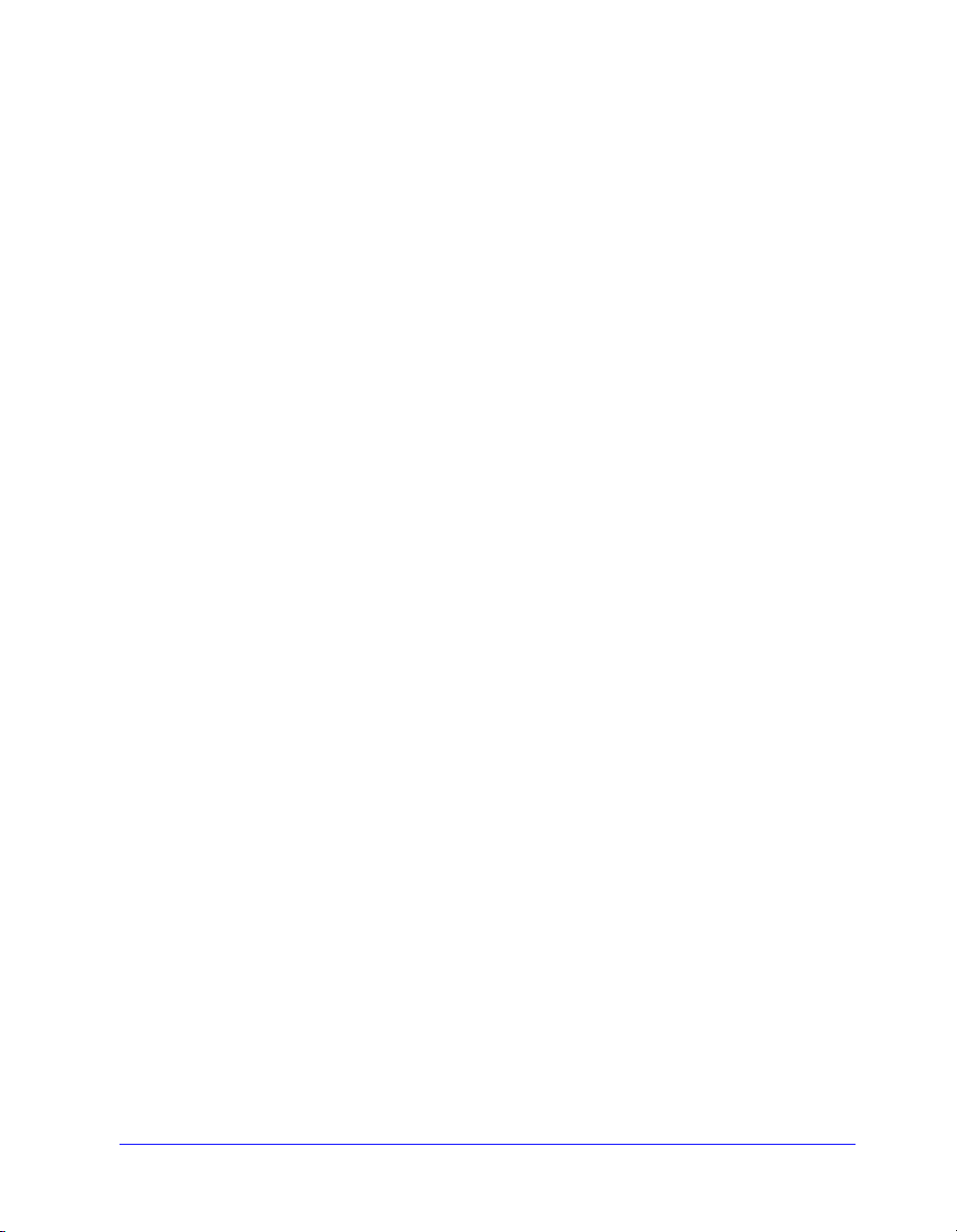
Tabbladen
Welke toepassingen op de drivertabbladen beschikbaar zijn, hangt af van het type
driver en de geïnstalleerde opties.
Algemene tabbladen
U kunt deze drivertabbladen openen via het afdrukvenster in uw applicatie.
Driverinstellingen die op deze tabbladen worden gewijzigd, zijn van toepassing op
het geopende document en zijn tijdelijk.
Het tabblad Papier/Aflevering bevat de meest gebruikte toepassingen. U kunt hier
bijvoorbeeld selecties maken voor 2-zijdig afdrukken, specifiek papier waarop u wilt
afdrukken, of u kunt het afdrukken van de afdrukopdracht uitstellen tot een later
tijdstip. Het tabblad Papier/Aflevering bevat ook afwerkopties zoals afleveren in sets,
nieten, vouwen of perforeren. Welke opties beschikbaar zijn, hangt af van het type
driver dat u heeft geïnstalleerd.
Indien u bidirectionele communicatie (optioneel) voor uw printerdriver heeft
ingeschakeld, wordt de toets Status toegevoegd aan het tabblad Papier/Aflevering.
Wanneer u deze toets selecteert, wordt het venster Status geopend en kunt u
specifieke informatie opvragen over de operationele status van de driver alsmede
informatie over uw afdrukopdrachten. Dialoogvenster Status op pagina 1-35
raadplegen.
Het tabblad Beeldopties bevat alle toepassingen die betrekking hebben op het
bewerken van beelden, zoals Verkleinen/Vergroten, Lichter/Donkerder of
Spiegelbeeld, waarbij het beeld van links naar rechts wordt gespiegeld en het beeld en
de bijbehorende tekst worden omgedraaid.
Het tabblad Opmaak/Watermerk bevat alle toepassingen die betrekking hebben op
katernopmaak en watermerken.
Het tabblad Geavanceerd bevat toepassingen die per afdrukopdracht kunnen worden
ingeschakeld zoals Voorblad, Staffelen en Keuzepapier.
Opbouw van de driver 2-3
Page 58

Standaardtabbladen
Deze drivertabbladen kunnen worden geopend via de map Printers en zijn mogelijk
alleen toegankelijk voor beheerders. Op het bureaublad Start > Instellingen >
Printers selecteren. Met de rechtermuistoets op het pictogram van uw printer klikken
en Eigenschappen (9x), Standaardwaarden document
(NT 4.0), of Voorkeursinstellingen voor afdrukken (2000/XP) in het menu
selecteren. Het printerdrivervenster verschijnt. Driverinstellingen die in dit venster
worden gewijzigd, worden standaardinstellingen. Alle Standaardtabbladen die via
het afdrukvenster van uw applicatie beschikbaar zijn, zijn ook hierin beschikbaar
alsmede andere tabbladen zoals Configuratie en Apparaatinstellingen.
Het tabblad Configuratie bevat drie toetsen: Bidirectionele instelling, Installeerbare
opties en Accountadministratie. Na het selecteren van elke toets wordt een
dialoogvenster geopend waarin u uw driver kunt configureren.
! Via Bidirectionele instelling kunt u Bidirectionele communicatie inschakelen. Na
het inschakelen van deze optie krijgt u via uw driver informatie over uw
afdrukopdrachten, het Xerox-apparaat en de papierstatus. Info over bidirectionele
printerdrivers op pagina 1-34 raadplegen.
! Via Installeerbare opties kunt u uw driver handmatig configureren voor het
aantal papierladen en installeerbare opties op uw Xerox-apparaat.
! Met behulp van Accountadministratie kunt u de administratietoepassingen die
voor u beschikbaar zijn, instellen. Het onderwerp Accountadministratie in de
online Help van uw driver raadplegen voor meer informatie.
Het tabblad Apparaatinstellingen bevat toepassingen die betrekking hebben op font-
en PostScript-instellingen.
2-4 Uw printerdriver optimaal benutten
Page 59

Online Help van de driver
De online Help is de belangrijkste bron voor informatie over het gebruik van
printerdrivers. Ieder tabblad in de driver heeft een Help-toets waarmee u direct
toegang heeft tot de online Help. Via deze Help-toets kunt u informatie opvragen over
een willekeurige toepassing op een willekeurig tabblad. Online Help bevat naast de
bruikbare onderwerpen ook een menu met procedures voor iedere toepassing.
Bijvoorbeeld procedures voor Katern afdrukken, Voorblad uitschakelen,
Transparanten afdrukken of Printergebruik bijhouden met accountadministratie.
Help bevat ook informatie over oplossen van problemen en over beperkingen voor
bijvoorbeeld papierformaten, papiersoorten en afwerkopties.
In de Help vindt u verder twee instructiekaarten over de printerdriver-toepassingen.
Instructiekaarten
! Toepassingsoverzichtskaart—Deze kaart geeft informatie over wat een
printerdriver is, waar deze zich bevindt en hoe u de driver kunt gebruiken. De
kaart bevat verder informatie over de locatie van iedere toepassing in de
printerdriver. U kunt de kaart afdrukken zodat u weet welke opties u kunt
gebruiken en waar deze zich bevinden in de printerdriver.
! Toepassingsinformatiekaart—Deze kaart geeft informatie over wat u met
bepaalde selecteerbare toepassingen kunt doen om het afdrukken van uw
documenten te verbeteren. U kunt de kaart afdrukken en ergens ophangen zodat u
deze bij de hand heeft.
Opbouw van de driver 2-5
Page 60

2-6 Uw printerdriver optimaal benutten
Page 61

3
Fontbeheerprogramma installeren
Het Fontbeheerprogramma wordt gebruikt om fonts op de netwerkprinters te beheren.
Er kunnen fontlijsten worden opgesteld en gewijzigd voor gebruik op alle printers.
Indien u bijvoorbeeld speciale fonts heeft die worden gebruikt in documenten, maar
die niet direct beschikbaar zijn op uw printer(s), kunt u met het Fontbeheerprogramma de vereiste fonts naar de printers downloaden. Met behulp van dit
hulpprogramma’s kunt u fonts bekijken, afdrukken, naar printers downloaden of naar
een bestand exporteren. U kunt ook printerlijsten voor fontbeheer bijhouden.
Dit hoofdstuk omvat:
! Het Fontbeheerprogramma installeren. . . . . . . . . . . . . . . . . . . . . . . . . . . 3-2
! Het Fontbeheerprogramma openen . . . . . . . . . . . . . . . . . . . . . . . . . . . . . 3-2
! Het Fontbeheerprogramma verwijderen. . . . . . . . . . . . . . . . . . . . . . . . . . 3-3
! Het Fontbeheerprogramma wijzigen. . . . . . . . . . . . . . . . . . . . . . . . . . . . . 3-3
! Het Fontbeheerprogramma repareren . . . . . . . . . . . . . . . . . . . . . . . . . . . 3-3
3-1
Page 62

Het Fontbeheerprogramma installeren
Het hulpprogramma installeren:
1 De CentreWare printer- en faxdrivers-cd in het juiste station plaatsen. Het
AutoRun-programma wordt gestart.
2 Op Voorzieningen klikken.
3 Op Fontbeheerprogramma installeren klikken.
4 De installatiewizard wordt geopend. Daarna op Vol g e n de klikken.
5 Het keuzerondje selecteren om de licentieovereenkomst te accepteren. Daarna op
Volgende klikken.
6 De naam van de gebruiker en het bedrijf invoeren.
7 Het type installatie selecteren: Volledig of Aangepast. Daarna op Vol ge n d e
klikken.
8 Op Installeren klikken om het hulpprogramma op het werkstation te installeren.
9 Op Voltooien klikken om de installatiewizard af te sluiten.
De installatie is voltooid.
Het Fontbeheerprogramma openen
Het hulpprogramma in Windows-omgevingen openen:
Op het bureaublad Programma’s > Xerox-fontbeheerprogramma >
Fontbeheerprogramma selecteren.
Het Fontbeheerprogramma gebruiken
De online Help is de belangrijkste bron voor informatie over het gebruik van het
fontbeheerprogramma. U kunt de online Help openen via de Help-toetsen. In de
online Help zijn beschrijvingen van de toepassingen en stapsgewijze procedures
opgenomen.
3-2 Fontbeheerprogramma installeren
Page 63

Het Fontbeheerprogramma verwijderen
Om het Fontbeheerprogramma te verwijderen, dient u de wizard Software te
gebruiken in het configuratiescherm. Indien u toegang heeft tot de CentreWare
printer- en faxdrivers-cd, kunt u het Fontbeheerprogramma wijzigen en/of repareren.
Het hulpprogramma verwijderen:
1 Dubbelklikken op Mijn computer > Configuratiescherm > Software. Het
dialoogvenster Software wordt geopend.
2 De procedures in de wizard volgen om het Fontbeheerprogramma in uw systeem
te verwijderen.
Het hulpprogramma wijzigen:
Met deze optie kunt u de geïnstalleerde programmatoepassingen wijzigen.
1 De CentreWare printer- en faxdrivers-cd in het cd-rom-station plaatsen.
2 Op Voorzieningen > Fontbeheerprogramma installeren klikken. De
installatiewizard verschijnt.
3 Op Wijzigen klikken. Daarna op Volgende klikken.
4 Een applicatie in de structuur selecteren om deze te wijzigen. Daarna op
Volgende klikken.
5 Op Installeren klikken.
Het hulpprogramma repareren:
Met deze optie kunt u ontbrekende of beschadigde bestanden, snelkoppelingen en
registergegevens herstellen.
1 De CentreWare printer- en faxdrivers-cd in het cd-rom-station plaatsen.
2 Op Voorzieningen > Fontbeheerprogramma installeren klikken. De
installatiewizard verschijnt.
3 Repareren selecteren.
4 Op Installeren klikken.
Het Fontbeheerprogramma verwijderen 3-3
Page 64

3-4 Fontbeheerprogramma installeren
Page 65
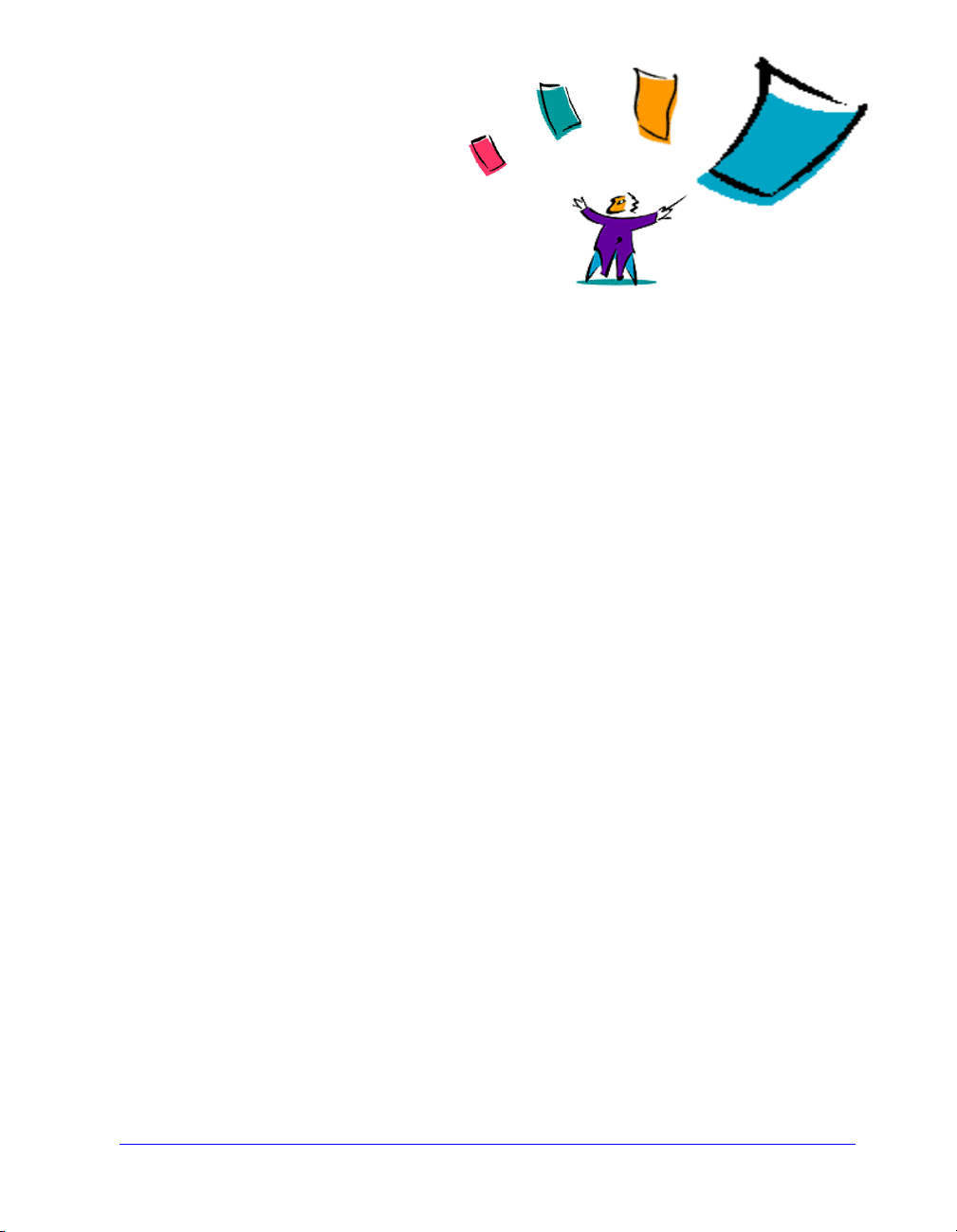
4
Het TIFF-verzendprogramma installeren
Met het TIFF-verzendprogramma kunt u TIFF-bestanden (Tagged Image File
Format) en PDF-bestanden (Portable Document Format) rechtstreeks naar een Xeroxsysteem verzenden om daar te worden afgedrukt.
Het belangrijkste voordeel van deze toepassing is dat er geen extra PostScriptinformatie wordt toegevoegd aan het verzonden bestand (vaak een PostScriptwrapper genoemd). In plaats daarvan worden de TIFF- of PDF-bestanden verzonden
als voorgeformateerde bestanden. Dit stelt het Xerox-systeem in staat de RIPbewerking (Raster Image Processor) van TIFF- en PDF-bestanden razendsnel uit te
voeren.
Dit hoofdstuk omvat:
! Werkstationvereisten . . . . . . . . . . . . . . . . . . . . . . . . . . . . . . . . . . . . . . . . . 4-2
! Ondersteunde Xerox-systemen . . . . . . . . . . . . . . . . . . . . . . . . . . . . . . . . . 4-2
! Het TIFF-verzendprogramma installeren . . . . . . . . . . . . . . . . . . . . . . . . . 4-3
! Het TIFF-verzendprogramma openen. . . . . . . . . . . . . . . . . . . . . . . . . . . . 4-3
! Het TIFF-verzendprogramma verwijderen . . . . . . . . . . . . . . . . . . . . . . . . 4-4
4-1
Page 66

Werkstationvereisten
Het TIFF-verzendprogramma kan worden gebruikt op werkstations die voldoen aan
de volgende basisvereisten:
! Windows 98
! Windows NT 4.0
! Windows 2000
! Windows XP
! 4 MB vaste schijfruimte
Ondersteunde Xerox-systemen
De volgende modellen Xerox-systemen ondersteunen TIFF-afdrukken via het TIFFverzendprogramma:
! WorkCentre Pro 32 Color / 40 Color
! WorkCentre Pro 35/45/55
! WorkCentre Pro 65/75/90
! WorkCentre M 35/45/55
4-2 Het TIFF-verzendprogramma installeren
Page 67

Het TIFF-verzendprogramma installeren
Aan de hand van de volgende procedure het TIFF-verzendprogramma installeren op
een Windows-werkstation.
Het TIFF-verzendprogramma installeren:
1 De CentreWare printer- en faxdrivers-cd in het juiste station plaatsen. Het
AutoRun-programma wordt gestart.
2 Op Voorzieningen klikken.
3 Op TIFF-verzendprogramma installeren klikken.
4 Op Vo lg en de klikken in het openingsvenster van de installatiewizard.
5 De licentie-overeenkomst lezen en op Ja klikken.
6 Gegevens over de gebruiker en het bedrijf invoeren. Op Volgende klikken.
7 Op Volgende klikken in het dialoogvenster Bestemmingslokatie kiezen.
8 Op Volgende klikken in het dialoogvenster Programmamap selecteren.
9 Op Voltooien klikken. Het TIFF-verzendprogramma van CentreWare is klaar
voor gebruik.
Het TIFF-verzendprogramma openen
Het programma op uw pc openen:
Op uw bureaublad Start > Programma’s > Xerox CentreWare > CentreWare
TIFF-verzendprogramma selecteren.
Het TIFF-verzendprogramma gebruiken
De online Help is de belangrijkste bron voor informatie over het gebruik van het
TIFF-verzendprogramma. U kunt de online Help openen via de Help-toetsen. In de
online Help zijn beschrijvingen van de toepassingen en stapsgewijze procedures
opgenomen.
Het TIFF-verzendprogramma installeren 4-3
Page 68

Het TIFF-verzendprogramma verwijderen
De volgende procedure volgen om het TIFF-verzendprogramma te verwijderen op
een Windows-werkstation.
Het TIFF-verzendprogramma verwijderen:
1 Dubbelklikken op Mijn computer > Configuratiescherm > Software. Het
venster Software wordt geopend.
2 De procedures in de wizard volgen om het TIFF-verzendprogramma van uw
systeem te verwijderen.
4-4 Het TIFF-verzendprogramma installeren
Page 69
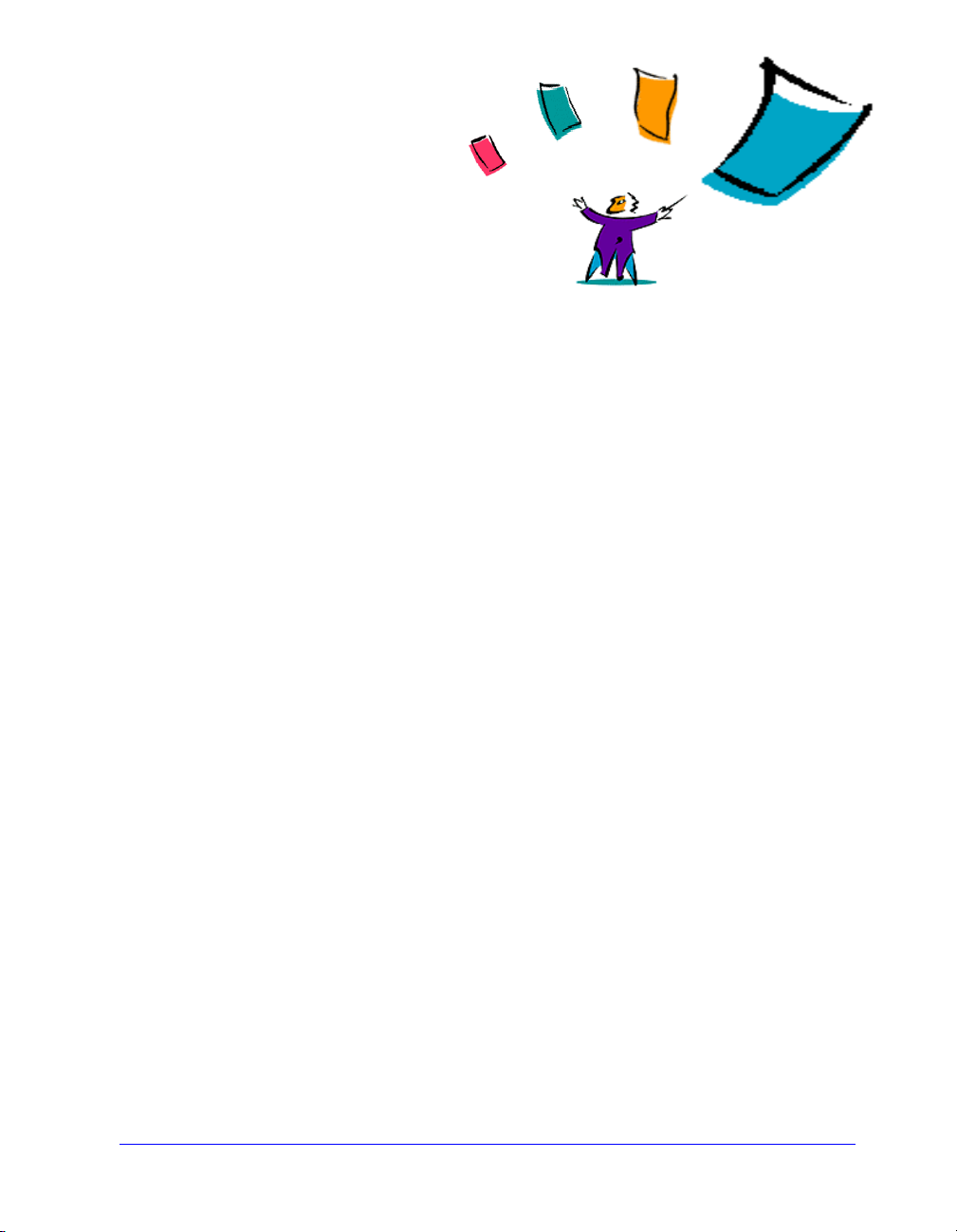
5
Problemen oplossen
Applicatie-, apparaat- en netwerkfouten kunnen in verschillende situaties optreden. In
veel gevallen kan het probleem worden opgelost door de applicatie, de computer of
de printer opnieuw te starten. In dit hoofdstuk worden enkele eenvoudige problemen
en veelgestelde vragen beschreven met betrekking tot CentreWare-printerdrivers en
het afdrukken op het Xerox-systeem.
Dit hoofdstuk omvat:
! Een probleem oplossen . . . . . . . . . . . . . . . . . . . . . . . . . . . . . . . . . . . . . . . 5-2
! Bekende problemen . . . . . . . . . . . . . . . . . . . . . . . . . . . . . . . . . . . . . . . . . . 5-3
! Veelgestelde vragen . . . . . . . . . . . . . . . . . . . . . . . . . . . . . . . . . . . . . . . . . . 5-8
5-1
Page 70

Een probleem oplossen
Wanneer een probleem zich blijft voordoen, het foutbericht noteren en informatie
verzamelen om het probleem te definiëren. De volgende procedures voor het oplossen
van problemen worden aanbevolen:
! Het probleem nauwkeurig definiëren. Wanneer, waar en hoe treedt het probleem
op?
! Het probleem reproduceren. Kan het probleem consequent worden
gereproduceerd of gaat het om een probleem dat met tussenpozen optreedt?
! Andere gebruikers vragen of zij het probleem zijn tegengekomen en een logboek
bijhouden om het optreden van het probleem te volgen.
! De gegevens onderzoeken op trends en overeenkomende kenmerken die met het
probleem kunnen samenhangen. Treedt het probleem bijvoorbeeld alleen op met
een specifieke printer of op een specifieke werkstation-/netwerkconfiguratie?
! De productdocumentatie doorlezen, inclusief de README-bestanden en de
onderwerpen over problemen oplossen van de Online Help, om te zien of
soortgelijke problemen worden beschreven.
Indien het niet lukt de oorzaak en de oplossing van het probleem vast te stellen, kunt u
het Xerox Welcome Centre bellen om informatie over de fout door te geven. De
technisch medewerker zal u vragen om de gegevens die u heeft verzameld om het
probleem te identificeren.
5-2 Problemen oplossen
Page 71

Bekende problemen
In dit gedeelte worden enkele zaken behandeld die vaker voorkomen bij applicaties
en de functies van printerdrivers.
Afdrukken met Adobe Acrobat
Alle versies van Adobe Acrobat hebben verschillende vormen van vervormde
aflevering te zien gegeven bij het afdrukken met een PCL-driver. Onbedoelde lijnen,
willekeurige tekenspatiëring en verlies van gegevens hebben zich voorgedaan bij
verschillende PDF-documenten. Een CentreWare PostScript-driver wordt aanbevolen
voor het afdrukken van Acrobat PDF-bestanden.
Katern en X-op-1 afdrukken
Sommige applicaties bieden geen ondersteuning voor Katern of X-op-1 afdrukken.
! Microsoft Word-samenvoegdocumenten (mail merge) kunnen niet als katern of
X-op-1 worden afgedrukt.
! Incidenteel kan er verlies van gegevens optreden bij het afdrukken van een katern
vanuit Adobe Acrobat in Windows NT. Indien dit zich voordoet, kan het
probleem mogelijk worden opgelost door de optie PostScript-doorvoer
inschakelen in de printerdriver uit te schakelen.
! Bij Windows 95/98/Me PCL-drivers kan het nodig zijn de instellingen voor
Katern of N-op-1 te herstellen alvorens uw documenten op te slaan. Sommige
applicaties, zoals Microsoft Word 97, slaan de verklein-/vergrootfactor op bij het
document. Wanneer het document later opnieuw wordt geopend, worden de tekst
en de afbeeldingen mogelijk verkleind afgedrukt, tenzij u de optie X-op-1 op het
tabblad Opmaak/Watermerk in de printerdriver instelt op 1-op-1 voordat u gaat
afdrukken. Het is over het algemeen beter deze optie in te stellen op 1-op-1
voordat u uw document opslaat en sluit.
! Bij de Windows 95/98/Me PCL5e-printer en faxdriver werken de functies X-op-
1 en katern afdrukken niet naar behoren bij Corel Draw versie 8.
! Bij de Windows 95/98/Me PCL5e-printer en faxdriver dient u de mode PCL
Raster te gebruiken om grote X-op-1/katerndocumenten af te drukken die niet
correct worden afgedrukt in de Vector-mode.
Bekende problemen 5-3
Page 72

Euro-symbool
De Xerox Euro-fontfamilie is gemaakt om het Euro-valutasymbool te kunnen
weergeven bij fonts die dit teken nog niet ondersteunen. De Xerox Euro-fontfamilie
bestaat uit het Euro-symbool in verschillende stijlen en groottes, bedoeld om te
worden gebruikt in combinatie met de meestgebruikte fontstijlen. Veel stijlen
bevatten een symbool met een numerieke breedte, dat voldoet aan de standaard
ontwerpregels van het Euro-symbool, alsmede een ontwerpersversie van het teken,
dat is gemaakt om meer op het oorspronkelijke font te lijken. Indien u het symbool
wilt gebruiken, stelt u de fontselectie in op Xerox Euro en typt u de toetsaanslag die
overeenkomt met de lettertypestijl die u gebruikt.
! Xerox Euro-fonts worden geleverd op de CentreWare printer- en faxdrivers-cd
in de map ..\Drivers\Fonts.
! Extra informatie en instructies voor het installeren van fonts kunt u vinden op het
Internet op de Xerox website: www.Xerox.com
dienen naar de Microsoft website te gaan om de systeemupdate voor het Eurosymbool te downloaden.
OPMERKING: Met behulp van gratis productupdates voor Windows 95/98/Me/NT
en Windows 2000 kunnen gebruikers het Euro-symbool invoeren en weergeven in
applicaties die geschikt zijn voor het Euro-symbool.
! Indien de fonts op uw printer niet zijn bijgewerkt met de Euro, wordt er een vakje
afgedrukt in plaats van het Euro-symbool. Een manier om dit probleem te
omzeilen is om Euro-fonts als bitmap-afbeeldingen naar de printer te sturen.
. Windows 95/98/Me-gebruikers
! Voor PCL-drivers de optie Altijd verzenden naar printer selecteren in de
CentreWare PCL-driver wanneer het Euro-symbool wordt afgedrukt. Indien het
probleem zich blijft voordoen bij het afdrukken van het Euro-symbool, de optie
Afdrukken als grafische beelden selecteren.
PDF afdrukken
! Wanneer u een PDF afdrukt, is het bij een groot bestand mogelijk dat er vellen
met foutberichten over afdruklimieten of slechts voorbladen worden afgedrukt.
Indien dit gebeurt, het PDF-bestand afdrukken met behulp van de PostScriptprinterdriver of proberen het PDF-bestand af te drukken met LPR.
! Windows 95/98/Me PCL5e-printerdrivers hebben incidenteel problemen met
sommige PDF-bestanden, hetgeen leidt tot blanco tekens en onjuiste fonts in
afgedrukte documenten.
5-4 Problemen oplossen
Page 73
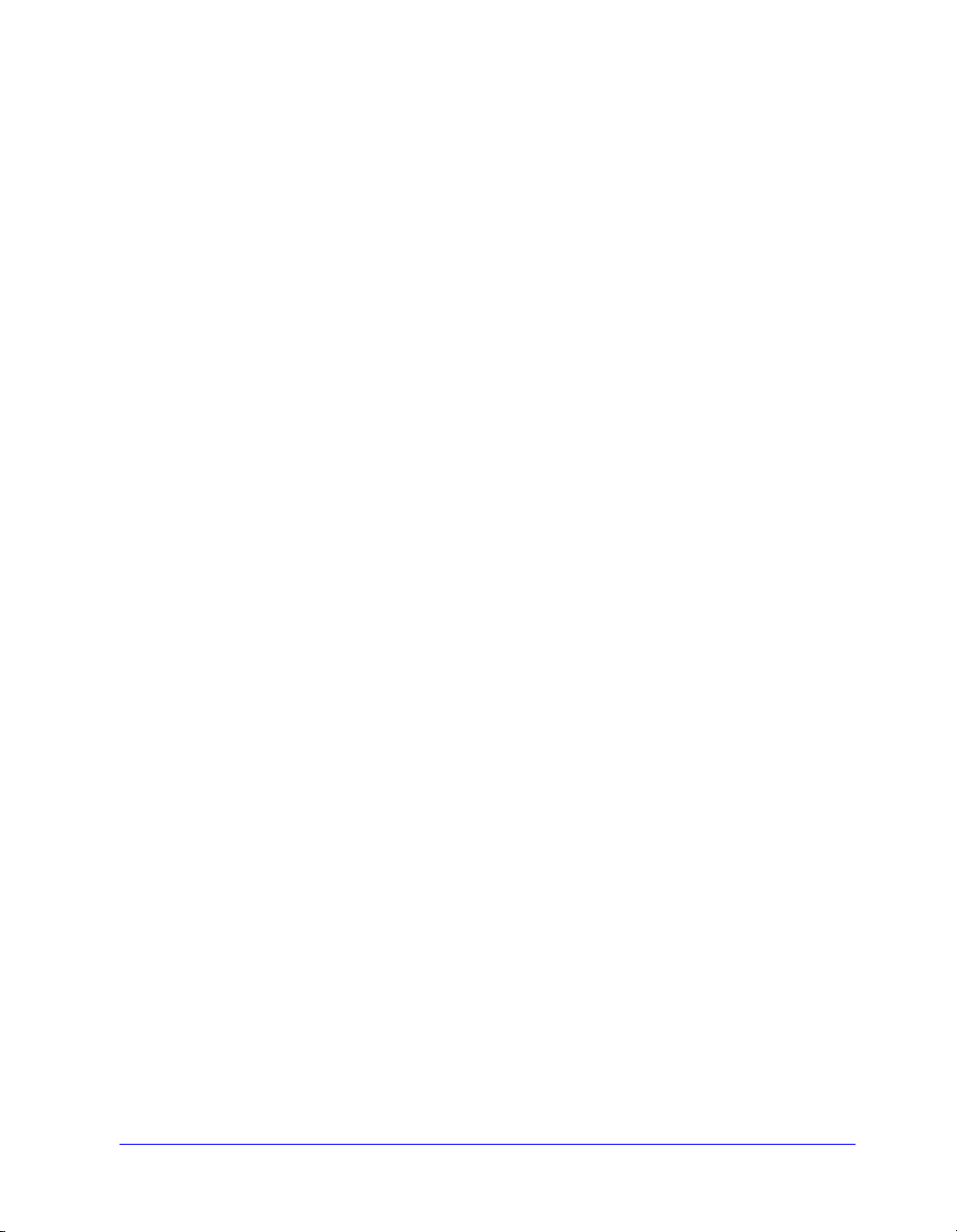
Microsoft-applicaties
Excel
! Indien u de opdrachttype-opties wilt wijzigen voor een afzonderlijk document,
dient u het opdrachttype in te stellen in Microsoft Excel (dialoogvenster Paginainstelling). Opdrachttypewijzigingen voor een afzonderlijk document hebben
geen effect indien u de CentreWare-printerdriver aanroept vanuit de map
Printers.
! Excel genereert meerdere afdrukopdrachten in plaats van meerdere exemplaren
van één document. Dit kan leiden tot prestatieverminderingen, alsmede het niet
werken van functies, zoals Proefafdruk, die afhankelijk zijn van het afdrukken
van meerdere sets. Er is geen tijdelijke oplossing voor dit probleem bekend.
! Excel kan incidenteel problemen hebben met documenten die een combinatie van
portret- en landschappagina’s bevatten. Het selecteren van een andere printerdriver en vervolgens opnieuw selecteren van de oorspronkelijke printerdriver kan
helpen dit probleem op te lossen.
PowerPoint
De toepassing van Microsoft PowerPoint waarmee afdrukken in zwart/wit wordt
geoptimaliseerd produceert ongewenste resultaten wanneer Raster afdrukken wordt
geselecteerd als de Grafische mode in de CentreWare PCL-printerdriver. De zwart/
wit-optie niet kiezen in PowerPoint wanneer Raster afdrukken vereist wordt.
Word 6.0
! Indien u de printerdrivers activeert via Microsoft Word versie 6.0, worden alle
eventuele wijzigingen die u aanbrengt in de printerdriverinstellingen opgeslagen
als de nieuwe standaardinstellingen. Dit heeft gevolgen voor alle applicaties die
gebruikmaken van dezelfde printerdriver.
! Keuzepapierformaten werken niet bij Microsoft Word versie 6.0. Deze versie van
Word wijzigt automatisch elk keuzepapierformaat dat in de CentreWareprinterdriver wordt gedefinieerd in het dichtstbijzijnde standaardpapierformaat.
! Word 6.0 kan sommige printerdriverinstellingen negeren wanneer de driver
wordt geopend vanuit Word en een bestand wordt afgedrukt onmiddellijk nadat
de wijzigingen zijn doorgevoerd. Indien dit gebeurt, kan het nodig zijn het
dialoogvenster Afdrukken te sluiten en opnieuw te openen in Word (Bestand >
Afdrukken).
Bekende problemen 5-5
Page 74

PCL-printerdriver
Raster-mode
De optie PCL-rastermode gebruiken om de volgende typen documenten af te
drukken met de Windows 95/98/Me PCL5e-printerdriver:
! Webpagina’s met animaties.
! Corel Draw-documenten. Corel Draw kan een uitzonderlijk groot aantal Vector-
opdrachten genereren, hetgeen kan leiden tot een extreem lange verwerkingstijd
voor elke opdracht.
Gekleurde tekst zwart afdrukken
Deze toepassing werkt mogelijk niet met sommige applicaties of u dient de optie te
selecteren vanuit de applicatie wanneer deze wordt ondersteund. Bepaalde
applicaties, zoals WordPerfect en MS Publisher, drukken tekst altijd af als
afbeeldingen of gebruiken standaard de grafische mode wanneer er weinig geheugen
beschikbaar is of wanneer de tekst zeer complex is. Wanneer deze omstandigheden
zich voordoen, werkt de toepassing Gekleurde tekst zwart afdrukken niet in de
CentreWare PCL-printer-drivers.
Proefafdruk wordt niet ondersteund in FrameMaker
Sommige applicaties genereren afdrukgegevens die bedoeld zijn voor paginaprinters
in plaats van documentprinters, zoals de WorkCentre Pro- en WorkCentre-serie.
Wanneer de afdrukgegevens in dit formaat worden verzonden, drukt zowel de
WorkCentre Pro als de WorkCentre de eerste set van een Proefafdruk-opdracht af,
maar worden de resterende sets van het document genegeerd. Er is geen tijdelijke
oplossing voor dit probleem bekend.
5-6 Problemen oplossen
Page 75

Watermerk
Het afdrukvoorbeeld Watermerk in de printerdrivers geeft mogelijk niet in alle
omstandigheden een exacte replica van het afgedrukte watermerk. Dit is voornamelijk
het gevolg van verschillen in fonts en/of resolutie tussen de monitor en de printer.
Indien u equivalente TrueType-fonts gebruikt in plaats van residente printerfonts
worden de verschillen tot een minimum beperkt.
Bij sommige applicaties kan het lijken alsof de CentreWare PCL-drivers watermerken
op de voorgrond afdrukken, ook al is de optie voor afdrukken op de achtergrond
geselecteerd in de driver. Dit is het gevolg van verschillende methoden die applicaties
gebruiken om gegevens naar de printer te verzenden.
De enige manier om dit probleem te omzeilen is het verlagen van de densiteit van het
watermerk, zodat het de tekst in uw document niet overschrijft.
WordPerfect
! Indien u problemen ondervindt bij het nieten van meerdere opdrachten als aparte
documenten met WordPerfect 8.x, kunt u het service pack installeren dat
verkrijgbaar is voor WordPerfect via de website www.corel.com om het
probleem op te lossen.
! Opdrachten van het type Proefafdruk werken niet bij WordPerfect 8.x voor
Windows.
! De papierformaten B4, JIS, B4 ISO, B6 en A6 kunnen niet worden afgedrukt bij
WordPerfect 8.x voor Windows.
! De schaaloptie in WordPerfect versie 7, 8 en 9 negeert de optie Verkleinen/
Vergroten in de CentreWare-drivers. De optie Schalen gebruiken op het tabblad
Afdrukken/Aanpassen om de schaal aan te passen in plaats van de optie
Verkleinen/Vergroten in de CentreWare-printerdriver.
! Bij WordPerfect 6.1 wordt het font Playbill mogelijk niet correct afgedrukt
wanneer de optie Printerfonts gebruiken wordt geselecteerd, omdat de printer
het font Playbill niet ondersteunt.
Bekende problemen 5-7
Page 76

Veelgestelde vragen
! Hoe kan ik printerdrivers verkrijgen?
Printerdrivers zijn beschikbaar op de cd met CentreWare printer- en faxdrivers of
op de Xerox-website: www.Xerox.com
faxdrivers verkrijgbaar op pagina xii raadplegen voor meer informatie.
! Hoe bepaal ik welke printerdriver nodig is?
U heeft de volgende informatie nodig om te bepalen wat de juiste printerdriver is:
! het model van het Xerox-systeem, bijvoorbeeld WorkCentre Pro 55
! het besturingssysteem, bijvoorbeeld Windows NT
! het type printerdriver, bijvoorbeeld PostScript of PCL.
! Hoe krijg ik een aangepaste driver voor een bepaalde omgeving, zoals DOS
of een mainframe-platform?
Voor DOS of andere platforms, die niet worden ondersteund door CentreWare printerdrivers, is de PDL (Printer Description Language) Reference Guide
beschikbaar door naar Klantentips te gaan op www.xerox.com
Reference Guide bevat syntaxis-informatie over de uitgebreide voorzieningen
van de Xerox-systemen, die kan worden gebruikt om het afdrukken in nietondersteunde omgevingen aan te passen.
. Waar zijn CentreWare printer- en
. De PDL
5-8 Problemen oplossen
Page 77

Index
A
Adobe Acrobat Reader
Applicaties
xiv
xv
B
Bestanden kopiëren naar het netwerk
bidirectioneel
printerdrivers
1-34
C
CentreWare printer- en faxdrivers
Applicaties
xiv
Configuratiebestanden voor meerdere
gebruikersgroepen beheren
1-23
D
Directe installatie
client/server-verbinding
peer-to-peer-verbinding
Documentatie
xv
1-10
1-5
Documentatie installeren
informatie
1-18
F
Fontbeheerprogramma
gebruiken
installeren
verwijderen
3-2
3-2
3-3
xiv
1-14
G
gebruiken
Fontbeheerprogramma
3-2
Gebruikersinstallatie opmerking
H
Help bij printer- en faxdrivers
xv
I
Informatietoets
2-2
Inleiding
Fontbeheerprogramma
TIFF-verzendprogramma
xiv
xiv
Installatie via distributie
Bestanden kopiëren naar het netwerk
1-14
Configuratiebestand
gebruikersinstallatie
1-16
1-22
Installatiebestanden configureren
1-15
Installatiebestanden distribueren
printerdrivers op een pc installeren
1-22
stille installatie
Verbindingstypen instellen
1-22
1-16
Installatiebestanden
locatie op cd
1-37
Installatiebestanden configureren
Installatiebestanden distribueren
Gebruikersinstallatie opmerking
opmerking bij stille installatie
1-21
1-21
1-15
1-21
1-21
1-21
CENTREWARE HANDLEIDING BIJ DE PRINTER- EN FAXDRIVERS VOOR MICROSOFT WINDOWS INDEX-i
Page 78

Installatiebestanden op de cd 1-37
Installatieprogramma
vereisten
1-2
Installeerbare opties configureren
automatisch
handmatig
1-29
1-26, 1-32
installeren
Directe installatie
Fontbeheerprogramma
Installatie via distributie
printerdrivers
printerdrivers op een pc
TIFF-verzendprogramma
1-4
3-2
1-4
1-4
1-22
4-1, 4-3
printerdrivers
bidirectioneel
configureren
installeren
standaardinterface
tabbladen
uitgebreide interface
vereisten
1-34
1-26
1-4
xi
2-3
x
1-2
Printerdrivers configureren
Problemen oplossen
bekende problemen
5-1 to 5-2
5-3
Microsoft-applicaties
PCL-printerdriver
5-6
1-26
5-5
O
Ondersteunde drivertalen
afkortingen
1-24
Ondersteuning voor bidirectionele drivers
besturingssystemen
op client gebaseerd
op server gebaseerd
1-36
1-36
1-36
Online Help van de driver
informatie
Opbouw van de driver
2-5
2-2
P
xii
PCL
Pictogram voor beperkingen
Point-en-print
PostScript
1-25
xii
2-2
PPD-bestanden
WorkCentre
WorkCentre Pro
xiii
xiii
Printer- en faxdrivers
Applicaties
Documentatie
overzicht
xiv
xv
ix
S
standaardinterface
printerdrivers
xi
stille installatie
informatie
opmerking
1-18
1-21
T
tabbladen
printerdrivers
2-3
Talen
ondersteund
TIFF-verzendprogramma
installeren
1-24
xiv, 4-1
4-3
ondersteunde Xerox-systemen
verwijderen
Werkstationvereisten
4-4
4-2
U
uitgebreide interface
printerdrivers
x
Uw printerdriver optimaal benutten
4-2
2-1
INDEX-ii CENTREWARE HANDLEIDING BIJ DE PRINTER- EN FAXDRIVERS VOOR MICROSOFT WINDOWS
Page 79

V
Veelgestelde vragen
Verbindingstypen instellen
5-8
1-16
vereisten
Installatieprogramma
printerdrivers
1-2
1-2
Versie
wat is er nieuw
viii
verwijderen
Fontbeheerprogramma
3-3
TIFF-verzendprogramma
Windows-printerdrivers
Voorgeconfigureerd bestand
1-38
1-15
W
Wat is er nieuw in deze versie?
Welcome Centre
xvi
Werkstationvereisten
TIFF-verzendprogramma
Windows-printerdrivers
verwijderen
1-38
X
Xerox Welcome Centre
xvi
4-4
viii
4-2
CENTREWARE HANDLEIDING BIJ DE PRINTER- EN FAXDRIVERS VOOR MICROSOFT WINDOWS INDEX-iii
Page 80
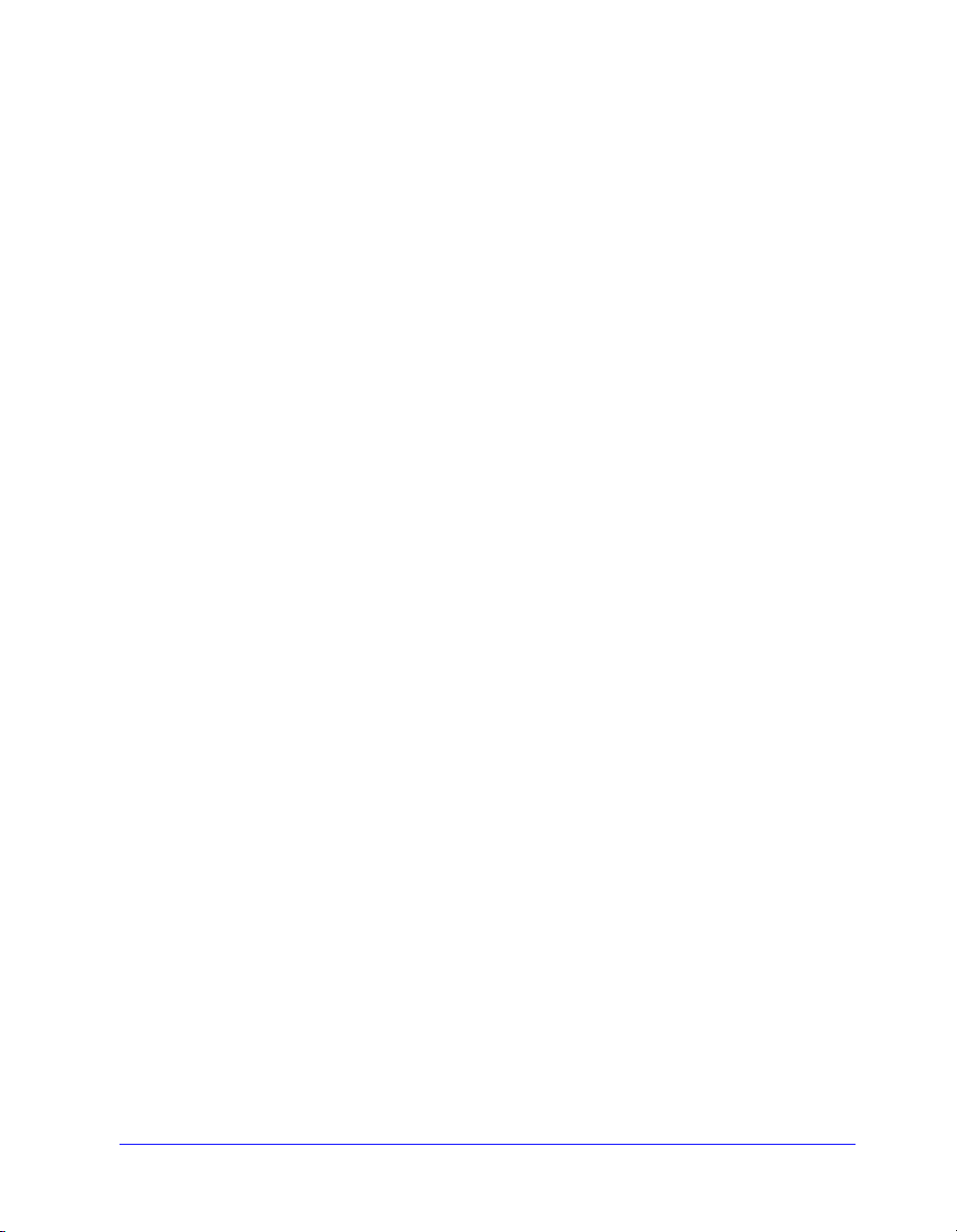
INDEX-iv CENTREWARE HANDLEIDING BIJ DE PRINTER- EN FAXDRIVERS VOOR MICROSOFT WINDOWS
